Epson Stylus Photo Manuel du propriétaire
Vous trouverez ci-dessous de brèves informations pour Stylus Photo P952A. Ce manuel vous guide dans la configuration et le dépannage de votre imprimante EPSON Stylus Photo et de ses accessoires. Vous y découvrirez l'aide en ligne (uniquement sous Windows) qui vous donnera des informations détaillées, et les instructions relatives au logiciel de l’imprimante pour Windows. EPSON Answers inclut des conseils pas-à-pas, des instructions de maintenance et des informations de dépannage.
PDF
Télécharger
Document
Stylus Photo Rev.c A5, couv Comment obtenir des informations Manuel de l’utilisateur Il vous fournit toutes les informations nécessaires, en matière de configuration ou de dépannage, pour utiliser l’imprimante EPSON Stylus Photo et ses accessoires. Aide en ligne (uniquement sous Windows) Elle vous permet d’accéder à des informations détaillées, ainsi qu’aux instructions relatives au logiciel de l’imprimante pour Windows. (L’aide en ligne est automatiquement copiée sur votre ordinateur lors de l’installation du logiciel de l’impri- mante.) Pour plus de détails sur l’accès à l’aide en ligne, reportez-vous au Chapitre 4. EPSON Answers (uniquement sur le CD-ROM pour Windows) Cet élément logiciel vous apporte des informations complé- mentaires sur l’utilisation de votre imprimante et sur les impressions en couleur. EPSON Answers contient les rubriques suivantes : o Comment fournit une assistance pas-à-pas relative à l’utilisation de l’imprimante, aux opérations d’entretien et au remplacement des produits consommables. o Résolution des problèmes vous aide à résoudre les problèmes d’impression les plus couramment rencontrés. o Test d’impression permet d’imprimer une page test pour contrôler les paramètres d’impression sélectionnés et offre un lien vers d’autres rubriques d’EPSON Answers, en fonction des résultats d’impression obtenus. o Le Guide Couleur vous explique les rudiments de l’impression en couleur et vous indique comment obtenir d’excellents résultats avec votre imprimante. (Un Guide Couleur imprimé est également livré avec l’imprimante.) R Stylus Photo Rev.c A5, Front Imprimante jet d’encre couleur Tous droits réservés. La reproduction, l’enregistrement ou la diffusion de tout ou partie de ce manuel, sous quelque forme et par quelque moyen que ce soit, électronique, mécanique, photographique, sonore ou autres, sont interdits sans l’autorisation expresse de SEIKO EPSON CORPORATION. Les informations contenues dans le présent manuel ne s’appliquent qu’à l’imprimante EPSON décrite ci-après. EPSON n’est pas responsable de l’éventuelle utilisation de ces renseignements avec d’autres imprimantes. La société SEIKO EPSON CORPORATION et ses filiales ne peuvent être tenues pour responsables des préjudices, pertes, coûts ou dépenses, subis par l’acquéreur de ce produit ou par des tiers, résultant d’un accident, d’une utilisation non conforme ou d’un abus, ou résultant de modifications, de réparations ou de transformations non autorisées, ou résultant de la non observation (sauf aux Etats-Unis d’Amérique) des instructions émanant de SEIKO EPSON CORPORATION. SEIKO EPSON CORPORATION n’endosse aucune responsabilité en cas de dommages ou de problèmes pouvant survenir à la suite de l’utilisation d’accessoires ou de consommables autres que les produits originaux EPSON ou ceux qui sont agréés par la société SEIKO EPSON CORPORATION. EPSON et EPSON ESC/P sont des marques déposées de SEIKO EPSON CORPORATION, de même que les marques commerciales EPSON ESC/P Raster et EPSON Stylus. Microsoft et Windows sont des marques déposées de Microsoft Corporation. Remarque générale : tous les autres noms de produits mentionnés dans ce manuel ne le sont que dans un but d’identification et peuvent être des marques commerciales de leurs propriétaires respectifs. EPSON décline tout droit sur ces marques. Copyright © 1997 par SEIKO EPSON CORPORATION, Levallois, France. Manuel de l’utilisateur R L Stylus Photo Rev.c A5, Front Déclaration de conformité Conformément aux normes ISO/IEC Guide 22 et EN 45014 Le fabricant : Adresse : SEIKO EPSON CORPORATION 3-5, Owa 3-chome, Suwa-shi, Nagano-ken 392 Japon Représentant : Adresse : EPSON EUROPE B.V. Prof. J. H. Bavincklaan 5 1183 AT Amstelveen Pays-Bas Déclare que le produit : Appellation : Type : Modèle : Imprimante jet d’encre EPSON Stylus Photo P952A Est conforme aux directives et aux normes suivantes : Directive 89/336/CEE : EN 55022 Classe B EN 61000-3-2 EN 61000-3-3 EN 50082-1 IEC 801-2 IEC 801-3 IEC 801-4 Directive 73/23/CEE : EN 60950 Mars 1997 M. Hamamoto Président d’EPSON EUROPE B.V. ii [<CHAP TITLE] Stylus Photo Rev.c R A5, Front Table des matières Consignes de sécurité Consignes importantes . . . . . . . Précautions d’utilisation . . . . . Conformité ENERGY STAR . . . Avertissements, messages et notes . . . . . . . . . . . . . . . . . . . . . . . . . . . . . . . . . . . . . . . . . . . . Composants de l’imprimante et fonctions du panneau de contrôle . . . . . . . . . . . . . . . . . . . . . . . . Configuration requise . . . . . . . . . . . . . . . . . . Lorsque l’imprimante est reliée à un PC . . . . . . . Lorsque l’imprimante est reliée à un Macintosh . . . Options et consommables . . . . . . . . . . . . . . . . Options . . . . . . . . . . . . . . . . . . . . . . . . Consommables . . . . . . . . . . . . . . . . . . . . . . . . . . . . . . . . . . . . . . . . . . . . . . . . . . . . . . . . . . . . . . . . . . . . . . . . . . . . . . . . . . . 1-2 1-4 1-4 1-6 1-7 1-7 1-7 Déballage de l’imprimante . . . . . . . . . . . . . . . . . Installation du guide-papier . . . . . . . . . . . . . . . . Choix de l’emplacement de l’imprimante . . . . . . . . . Utilisation d’une table support d’imprimante . . . . . . Branchement de l’imprimante . . . . . . . . . . . . . . . Installation des cartouches d’encre . . . . . . . . . . . . Connexion de l’imprimante à votre PC . . . . . . . . . . Installation du logiciel de l’imprimante sur un PC . . . . Installation du logiciel de l’imprimante pour Windows 95 . . . . . . . . . . . . . . . . . . . . . . . . . . . Impression en réseau sous Windows 95 . . . . . . . . Installation du logiciel de l’imprimante pour Windows 3.1 . . . . . . . . . . . . . . . . . . . . . . . . . . . . . . . . . . . . . . . . . . . . . . . . . . . . . . . . . . . . . . . . . . . . . . . . . . . . . . . . . . . 2-2 . 2-3 . 2-3 . 2-4 . 2-5 . 2-5 2-10 2-12 Chapitre 1 Chapitre 2 . . . . . . . . . . . . . . . . . . . . . . . . . . . . . . . . . . . . . . . . 1 2 4 4 Description de l’imprimante Avant de commencer . . . . . . . 2-13 . . . . . . . 2-17 . . . . . . . 2-19 [<CHAP TITLE] iii L Stylus Photo Rev.c A5, Front Connexion de l’imprimante à un Macintosh . . . . . . . Installation du logiciel de l’imprimante sur un Macintosh Installation du logiciel de l’imprimante . . . . . . . . Composants du logiciel de l’imprimante . . . . . . . . Sélection de l’imprimante à l’aide du Sélecteur . . . . Chapitre 3 . . . . . . . . . . . . . . . . . . . . . . . . . . . . . . . . . . . 2-21 2-23 2-23 2-25 2-27 Comment imprimer Chargement du papier . . . . . . . . . . . . . . . . . . . . . . . . . . . 3-2 Impression sous Windows . . . . . . . . . . . . . . . . . . . . . . . . 3-5 Impression sous Macintosh . . . . . . . . . . . . . . . . . . . . . . . . 3-8 Chapitre 4 Utilisation du pilote de l’imprimante sous Windows Présentation des fonctions du pilote de l’imprimante . Pour lancer le pilote de l’imprimante . . . . . . . . . Depuis une application Windows . . . . . . . . . . Depuis Windows 95 . . . . . . . . . . . . . . . . Depuis Windows 3.1 . . . . . . . . . . . . . . . . Utilisation du mode Automatique . . . . . . . . . . . Mode Configuration prédéfinie . . . . . . . . . . . . Personnalisation des paramètres d’impression . . . . Enregistrement des paramètres . . . . . . . . . . . Paramétrage du Support . . . . . . . . . . . . . . . . Utilitaires d’impression EPSON . . . . . . . . . . . Fonction Status Monitor EPSON . . . . . . . . . . Vérification des buses . . . . . . . . . . . . . . . Nettoyage de la tête . . . . . . . . . . . . . . . . . Alignement de la tête . . . . . . . . . . . . . . . . Gestionnaire de file d’attente EPSON . . . . . . . . Contrôle de l’état de l’imprimante . . . . . . . . . Accès à l’aide en ligne . . . . . . . . . . . . . . . . Depuis une application Windows . . . . . . . . . . Depuis Windows 95 . . . . . . . . . . . . . . . . Depuis Windows 3.1 . . . . . . . . . . . . . . . . iv [<CHAP TITLE] . . . . . . . . . . . . . . . . . . . . . . . . . . . . . . . . . . . . . . . . . . . . . . . . . . . . . . . . . . . . . . . . . . . . . . . . . . . . . . . . . . . . . . . . . . . . . . . . . . . . . . . . . . . . . . . . . . . . . . . . . . . . . . . . . . . . . . . . . . . . . . . . . . . . . . . . . . . . . . . . . . . . . . . . . . . . . . . . . . . . . . . . . . . . . . . . . . . . . 4-2 4-3 4-3 4-4 4-4 4-6 4-7 4-9 4-10 4-11 4-13 4-14 4-15 4-15 4-16 4-16 4-16 4-18 4-18 4-18 4-18 Stylus Photo Rev.c R A5, Front Chapitre 5 Utilisation du pilote de l’imprimante pour Macintosh Présentation des fonctions du pilote de l’imprimante Utilisation du mode Automatique . . . . . . . . . . Mode Configuration prédéfinie . . . . . . . . . . . Personnalisation des paramètres d’impression . . . Définition des paramètres . . . . . . . . . . . . . Enregistrement des paramètres . . . . . . . . . . Sélection d’une configuration personnalisée . . . Modification des effets visuels . . . . . . . . . . Gestion de la qualité d’impression . . . . . . . . Modification du format de papier . . . . . . . . . . Définition d’un format de papier personnalisé . . . Utilitaires d’impression EPSON . . . . . . . . . . . EPSON StatusMonitor . . . . . . . . . . . . . . Vérification des buses . . . . . . . . . . . . . . . Nettoyage de la tête d’impression . . . . . . . . . Alignement de la tête d’impression . . . . . . . . Utilitaire EPSON Monitor2 . . . . . . . . . . . . . . . . . . . . . . . . . . . . . . . . . . . . . . . . . . . . . . . . . . . . . . . . . . . . . . . . . . . . . . . . . . . . . . . . . . . . . . . . . . . . . . . . . . . . . . . . . . . . . . . . . . . . . . . . . . . . . . . . . . . . . . . . . . . . . . . . . . . . . . . . . . . . . . . . . . . . . . . 5-2 . 5-3 . 5-5 . 5-8 . 5-9 5-10 5-11 5-11 5-16 5-19 5-20 5-22 5-22 5-24 5-25 5-25 5-26 Choix d’un papier spécial ou d’un autre type de support Feuilles de nettoyage spéciales . . . . . . . . . . . . Chargement des papiers et supports spéciaux . . . . . . Chargement des enveloppes . . . . . . . . . . . . . . . Chargement des transparents . . . . . . . . . . . . . . Impression sur Papier Photo EPSON (S041134) . . . . Chargement . . . . . . . . . . . . . . . . . . . . . . Retrait des marges pré-découpées . . . . . . . . . . . Conservation du Papier Photo EPSON . . . . . . . . . . . . . . . . . . . . . . . . . . . . . . . . . . . . . . . . . . . . . . . . . . . . . . . . . . . . . . . . . . . . . . . . . . . . . . . . . 6-2 . 6-3 . 6-4 . 6-7 . 6-8 . 6-9 . 6-9 6-11 6-12 Chapitre 6 Chapitre 7 . . . . . . . . . . . . . . . . . Impression sur papier spécial Maintenance et transport Remplacement d’une cartouche d’encre . . . . . . . . . . . . . . . . . . 7-2 Nettoyage de l’imprimante . . . . . . . . . . . . . . . . . . . . . . . . . 7-7 [<CHAP TITLE] v L Stylus Photo Rev.c A5, Front Transport de l’imprimante Chapitre 8 . . . . . . . . . . . . . . . . . . . . . . . . 7-9 Dépannage Identification des problèmes . . . . . . . Indicateurs d’erreur . . . . . . . . . . . Status Monitor . . . . . . . . . . . . . Test de fonctionnement de l’imprimante Problèmes et solutions . . . . . . . . . . . Alimentation électrique . . . . . . . . . Fonctionnement . . . . . . . . . . . . . Manipulation du papier . . . . . . . . . Qualité d’impression . . . . . . . . . . Utilitaires d’impression . . . . . . . . . Accroissement de la vitesse d’impression Nettoyage de la tête d’impression . . . . . Fonctionnement de l’utilitaire Nettoyage Utilisation du panneau de contrôle . . . Alignement de la tête d’impression . . . . Problèmes liés aux cartouches d’encre . . Comment contacter le support technique . Annexe A . . . . . . . . . . . . . . . . . . . . . . . . . . . . . . . . . . . . de la . . . . . . . . . . . . . . . . . . . . . . . . . . . . . . . . . . . . . . . . . . . . . . . . . . . . . . . . . . . . . . . . . . . . . . . . . . . . . . . . . . . . . . . . . . . . . . . . . . . . . . . . . . . . . . . . . . . . . . . . . . . . . . . . . . . . . . . . . . . . . . . . . . . . . . . . . . . 8-2 8-2 8-4 8-4 8-7 8-7 8-8 8-14 8-17 8-25 8-27 8-29 8-29 8-32 8-33 8-34 8-38 . . . . . . . . . . . . . A-2 la . . . . . . . . . . . . . A-5 . . . . . . . . . . . . . A-6 Caractéristiques Caractéristiques techniques Impression . . . . . . . Papier . . . . . . . . . . Cartouches d’encre . . . vi . . . . . . . . . . . . . . . . . Impression couleur Généralités sur l’impression couleur . . . . . . Correspondance entre la résolution de l’image et résolution d’impression. . . . . . . . . . . . Informations de base sur l’impression couleur . Annexe B . . . . . . . . . . . . . . . . . . . . . . . . . . . . . . . . . . . . tête . . . . . . . . . . . . [<CHAP TITLE] . . . . . . . . . . . . . . . . . . . . . . . . . . . . . . . . . . . . . . . . . . . . . . . . . . . . . . . . . . . . . . . . . . . . . . . . . . . . . . . . . . . . . . . . . . . . . . . . B-2 B-2 B-3 B-6 Stylus Photo Rev.c R A5, Front Caractéristiques mécaniques Caractéristiques électriques . Environnement . . . . . . . Initialisation . . . . . . . . . Normes de sécurité . . . . . Caractéristiques de l’interface . Interface parallèle . . . . . . Interface série . . . . . . . . . . . . . . . . . . . . . . . . . . . . . . . . . . . . . . . . . . . . . . . . . . . . . . . . . . . . . . . . . . . . . . . . . . . . . . . . . . . . . . . . . . . . . . . . . . . . . . . . . . . . . . . . . . . . . . . . . . . . . . . . . . . . . . . . . . . . . . . . . . . . . . . . . . . . . . . . . . . . . . . . . . . . . . . . B-7 B-8 B-8 B-8 B-9 B-10 B-10 B-11 [<CHAP TITLE] vii Glossaire Index Stylus Photo Rev.c R A5, Introduction Consignes de sécurité Consignes importantes Lisez attentivement les instructions ci-dessous et conservez-les. Vous devez tenir compte de tous les avertissements et de toutes les instructions qui figurent sur l’imprimante. o Ne placez pas l’imprimante sur un support instable ou à proximité d’un radiateur ou d’une source de chaleur. o Placez l’imprimante sur une surface plane. Si elle est inclinée, l’imprimante ne fonctionnera pas correctement. o Veillez à ne pas obstruer, ni recouvrir, les fentes et ouvertures d’aération pratiquées dans le châssis de l’imprimante. N’enfoncez pas d’objet à travers ces fentes. o Vérifiez que la source d’alimentation électrique à laquelle l’imprimante est raccordée présente les caractéristiques spécifiées sur l’étiquette de l’imprimante. o Connectez tous vos équipements à des prises murales équipées de dispositifs de mise à la terre. Evitez de connecter votre imprimante à un circuit électrique qui alimente des appareils susceptibles d’entraîner des variations de tension, tels que photocopieurs ou dispositifs de conditionnement d’air. o Veillez à conserver le cordon d’alimentation en bon état. o Si vous utilisez une rallonge, assurez-vous que l’intensité totale des appareils qui y sont reliés ne dépasse pas l’intensité supportée par la rallonge. En outre, vérifiez que l’intensité totale des appareils branchés sur la prise murale ne dépasse pas 15 ampères. o Débranchez l’imprimante avant de la nettoyer. Nettoyez-la à l’aide d’un chiffon humide. Ne renversez pas de liquide sur l’imprimante. Consignes de sécurité 1 L Stylus Photo Rev.c A5, Introduction o Sauf indication expresse dans ce manuel, ne cherchez pas à réparer vous-même l’imprimante. o Débranchez l’imprimante du secteur et faites-la réparer par un technicien qualifié si l’un des cas de figure ci-dessous se présente : Le câble d’alimentation ou la prise est endommagé(e) ; un liquide a été renversé sur l’imprimante ; l’imprimante est tombée ou son châssis a été endommagé ; l’imprimante ne fonctionne pas correctement ou vous notez une nette dégradation de ses performances. N’effectuez pas d’interventions autres que celles mentionnées dans ce manuel. Précautions d’utilisation Pour utiliser votre imprimante jet d’encre efficacement et en toute sécurité, lisez attentivement les consignes qui suivent (même si vous connaissez bien les principes de fonctionnement d’autres types d’imprimantes). 2 o Faites attention à ne pas toucher les cartouches d’encre ou à mettre les mains à l’intérieur de l’imprimante lorsque celle-ci est en cours d’impression. o N’essayez pas de déplacer les têtes d’impression à la main ; vous risqueriez d’endommager l’imprimante. o L’encre ne doit normalement pas s’écouler des cartouches. Néanmoins, en cas de contact avec la peau, lavez-vous immédiatement à l’eau et au savon. En cas de contact avec les yeux, rincez-vous abondamment à l’eau claire. o Conservez les cartouches hors de portée des enfants. o Ne démontez pas les cartouches d’encre et n’essayez pas de les recharger. Vous risqueriez d’endommager la tête d’impression. o Une fois installée, une cartouche d’encre ne doit être enlevée que pour être remplacée et son levier d’insertion doit toujours rester fermé. Dans le cas contraire, la cartouche risquerait d’être endommagée. Consignes de sécurité Stylus Photo Rev.c R A5, Introduction o Installez la cartouche d’encre aussitôt son emballage retiré. Une cartouche conservée longtemps hors de son conditionnement peut présenter des performances diminuées. o N’utilisez pas une cartouche d’encre au-delà de la date de validité indiquée sur son emballage. Il est conseillé d’utiliser entièrement toute cartouche d’encre dans les six mois qui suivent son installation. o Pour éviter tout risque de fuite, n’agitez pas les cartouches d’encre. o Pour mettre l’imprimante hors tension, utilisez impérativement la touche Marche/Arrêt. Lorsque vous appuyez sur cette touche, le voyant Marche/Arrêt clignote quelques instants puis s’éteint. Ne débranchez pas l’imprimante et ne coupez pas l’alimentation secteur tant que le voyant Marche/Arrêt est allumé. o Avant de transporter votre imprimante, vérifiez que la tête d’impression est recouverte de sa protection, qu’elle est en position de repos (sur le côté droit de l’imprimante) et que les cartouches d’encre sont dans leurs logements. Conformité ENERGY STAR Partenaire international ENERGY STAR, EPSON garantit que ce produit répond aux directives du programme international ENERGY STAR pour l’économie d’énergie. Le programme international de bureautique ENERGY STAR résulte du partenariat entre le secteur de l’informatique et celui de la bureautique. Il vise à réduire les risques de pollution engendrés par les ordinateurs personnels, les moniteurs, les imprimantes, les télécopieurs et les photocopieurs. Consignes de sécurité 3 L Stylus Photo Rev.c A5, Introduction Avertissements, messages et notes Les messages ATTENTION ! doivent être lus attentivement afin d’éviter tout accident corporel. Les messages IMPORTANT ! contiennent des instructions auxquelles vous devez vous conformer pour éviter d’endommager votre installation. Les messages Note : contiennent des informations importantes et des conseils utiles concernant le fonctionnement de votre imprimante. 4 Consignes de sécurité Stylus Photo Rev.c R A5, Chapitre 1 Chapitre 1 Description de l’imprimante Composants de l’imprimante et fonctions du panneau de contrôle . . . . . . Configuration requise . . . . . . . . . . . . . . . Lorsque l’imprimante est reliée à un PC . . . . Lorsque l’imprimante est reliée à un Macintosh Options et consommables . . . . . . . . . . . . . Options . . . . . . . . . . . . . . . . . . . . . Consommables . . . . . . . . . . . . . . . . . 1 . . . . . . . . . . . . . . . . . . . . . . . . . . . . . . . . . . . . . . . . . . . . . . . . . . . . . . . . . . . . . . . . . . . . . . Description de l’imprimante . . . . . . . . . . . . . . 1-2 1-4 1-4 1-6 1-7 1-7 1-7 1-1 L Stylus Photo Rev.c A5, Chapitre 1 Composants de l’imprimante et fonctions du panneau de contrôle rallonge du guide papier guide papier guides latéraux capot de l’imprimante bac d’alimentation extension du bac de sortie bac de sortie levier d’insertion des cartouches levier de réglage touche charge/ejecte voyant fin papier voyant marche/arrêt voyant fin d’encre noire tête d’impression 1-2 Description de l’imprimante touche voyant fin d’encre nettoyage couleur interrupteur marche/arrêt Stylus Photo Rev.c R A5, Chapitre 1 Touches Touche Fonction Met l’imprimante sous tension ou hors tension. Efface le contenu de la mémoire tampon si vous l’activez deux fois, lorsque l’imprimante est sous tension. Charge ou éjecte le papier lorsqu’elle est enfoncée puis relâchée en moins de deux secondes. Après un message Fin papier, cette touche permet de reprendre l’impression. Marche/Arrêt Charge/Ejecte Maintenue enfoncée pendant environ trois secondes lors- que le voyant Fin d’encre ou est allumé ou clignote, cette touche provoque le déplacement de la tête d’imp- ression en position de remplacement. Après un remplace- ment de cartouche d’encre, cette touche permet de repositionner la tête d’impression à sa position de repos. Maintenue enfoncée pendant environ trois secondes lorsque les voyants Fin d’encre et sont tous deux éteints, cette touche provoque le nettoyage de la tête d’impression. Nettoyage Voyants Les voyants situés en face avant indiquent l’état de l’imprimante, notamment la réception de données, les bourrages papier ou un niveau d’encre insuffisant. Le tableau ci-dessous décrit la signification des voyants. Etat de l’imprimante m - - - - L’imprimante est sous tension. - - - Réception des données, remplacement d’une cartou- che d’encre, chargement de l’encre ou nettoyage de la tête d’impression. m - - Fin papier. Insérez du papier dans le bac d’alimenta- tion puis appuyez sur la touche Charge/Ejecte pour reprendre l’impression. - l - l - Niveau d’encre faible. La cartouche d’encre noire est presque vide. Prévoyez de remplacer la cartouche d’encre noire (550224). - Fin Encre. La cartouche d’encre noire est vide. Remplacez-la par une cartouche d’encre noire neuve (550224). - m Bourrage papier. Retirez tout le papier du bac d’ali- mentation, rechargez le papier dans ce dernier, puis appuyez sur la touche Charge/Ejecte. Si le voyant continue à clignoter, mettez l’imprimante sous tension et retirez délicatement les feuilles de papier éventuel- lement coincées dans l’imprimante. Description de l’imprimante 1-3 L Stylus Photo Rev.c A5, Chapitre 1 Etat de l’imprimante - - - - Niveau d’encre faible. La cartouche d’encre couleur est presque vide. Prévoyez de remplacer la cartouche d’encre couleur (550236). m m = Allumé, l = Eteint, Fin Encre. La cartouche d’encre couleur est vide. Remplacez la cartouche d’encre couleur (550236). = Clignotant, - = Sans objet Configuration requise Lorsque l’imprimante est reliée à un PC Vous pouvez utiliser l’imprimante avec les systèmes d’exploitation Microsoft Windows 3.1, Windows pour Workgroups ou Windows 95 ainsi qu’un câble parallèle blindé à paire torsadée. Pour installer et utiliser les logiciels contenus sur le CD-ROM ou la disquette livré(e) avec l’imprimante (pilote d’impression et utilitaires), vous devez disposer d’une configuration système qui corresponde aux indications ci-après. Configuration minimale Configuration recommandée Processeur 80386/25 MHz 16 Mo de RAM 20 Mo d’espace disque Moniteur VGA Processeur Pentium ou supérieur Mémoire RAM de 32 Mo ou plus Plus de 50 Mo d’espace disque disponible Moniteur VGA ou moniteur plus performant Si vous souhaitez utiliser le manuel en ligne EPSON Answers livré avec les éléments logiciels de l’imprimante, votre ordinateur doit, en outre, présenter les caractéristiques suivantes : 1-4 o Au minimum 20 Mo d’espace disque disponible pour permettre une installation complète du programme o Un lecteur de CD-ROM double-vitesse (lecteur quadruple-vitesse ou plus rapide recommandé) Description de l’imprimante Stylus Photo Rev.c R A5, Chapitre 1 Pour plus d’informations sur EPSON Answers, reportez-vous au livret du CD-ROM. Si vous ne disposez pas de la configuration requise, consultez votre revendeur pour mettre à jour votre système. Description de l’imprimante 1-5 L Stylus Photo Rev.c A5, Chapitre 1 Lorsque l’imprimante est reliée à un Macintosh Pour utiliser votre imprimante avec un Macintosh, vous devez disposer d’une des configurations matérielles et d’un des systèmes ci-dessous. Modèles d’ordinateurs compatibles (liste non exhaustive) Macintosh Macintosh Macintosh Macintosh Macintosh Macintosh série série série série série série Quadra Centris PowerBook™ (à l’exception du PowerBook 100) PowerBook Duo Performa PowerMac Câbles d’interface Pour utiliser votre imprimante avec un Macintosh, vous devez disposer d’un câble Système/Périphérique-8 Apple standard (connecteur circulaire mini-DIN à 8 broches) ou d’un câble équivalent. Environnement 1-6 Configuration minimale Configuration recommandée Système 7.1 Mémoire RAM de 5 Mo 20 Mo d’espace disque Système 7.1 ou version ultérieure Mémoire RAM de 8 Mo ou plus Plus de 40 Mo d’espace disque Description de l’imprimante Stylus Photo Rev.c R A5, Chapitre 1 Options et consommables Options Votre imprimante peut être équipée des options suivantes : Câbles d’interface EPSON tient à votre disposition différents types de câbles d’interface. Il est toutefois possible d’utiliser tout type de câble qui répond aux exigences ci-dessous. Pour plus d’informations, reportez-vous à la documentation de votre ordinateur. Câble d’interface parallèle (blindé) 900318 D-SUB 25 (côté ordinateur) / Amphénol série 57 à 36 broches (côté imprimante) Consommables Cartouches d’encre Cartouche d’encre noire Cartouche d’encre couleur 550224 550236 Supports spéciaux EPSON La plupart des papiers ordinaires sont compatibles avec votre imprimante. Cependant, utilisez des papiers spécifiquement conçus pour les imprimantes à jet d’encre, comme le papier jet d’encre 360 dpi d’EPSON si vous souhaitez obtenir une haute qualité d’impression. Papier jet d’encre 360 dpi EPSON (A4) 550205N Papier jet d’encre Qualité Photo EPSON (A4)550206N Papier jet d’encre Qualité Photo EPSON (A4+) 550188N Carte jet d’encre Qualité Photo EPSON (A6) 550194 Description de l’imprimante 1-7 L Stylus Photo Rev.c A5, Chapitre 1 Film Glacé Qualité Photo EPSON (A4) Film Glacé Qualité Photo EPSON (A6) Papier Glacé Qualité Photo EPSON (A4) Transparents jet d’encre EPSON (A4) Papier Photo EPSON (10 x 15 cm) 550211N 550228 550242 550207N 550253 Note : q La disponibilité de ces supports spéciaux varie selon les pays. q 1-8 Les imprimantes jet d’encre sont particulièrement sensibles à la qualité du papier. Conservez le papier dans son emballage d’origine et stockez-le dans un endroit frais à l’abri de la lumière. Description de l’imprimante Stylus Photo Rev.c R A5, Chapitre 2 Chapitre 2 Avant de commencer Déballage de l’imprimante . . . . . . . . . . . . . . . . . Installation du guide-papier . . . . . . . . . . . . . . . . Choix de l’emplacement de l’imprimante . . . . . . . . . Utilisation d’une table support d’imprimante . . . . . . Branchement de l’imprimante . . . . . . . . . . . . . . . Installation des cartouches d’encre . . . . . . . . . . . . Connexion de l’imprimante à votre PC . . . . . . . . . . Installation du logiciel de l’imprimante sur un PC . . . . Installation du logiciel de l’imprimante pour Windows 95 . . . . . . . . . . . . . . . . . . . . . . . . . . . Impression en réseau sous Windows 95 . . . . . . . . Installation du logiciel de l’imprimante pour Windows 3.1 . . . . . . . . . . . . . . . . . . . . . . . . . . Connexion de l’imprimante à un Macintosh . . . . . . . Installation du logiciel de l’imprimante sur un Macintosh Installation du logiciel de l’imprimante . . . . . . . . . Composants du logiciel de l’imprimante . . . . . . . . Sélection de l’imprimante à l’aide du Sélecteur . . . . . . . . . . . . . . . . . . . . . . . . . . . . . . . . . . . . . . . . . . . . . . . . . . . . . . . . . . . . . 2-2 . 2-3 . 2-3 . 2-4 . 2-5 . 2-5 2-10 2-12 . . . . . . . 2-13 . . . . . . . 2-17 . . . . . . . . . . . . . . . . . . . . . . . . . . . . . . . . . . . . Avant de commencer . . . . . . 2-19 2-21 2-23 2-23 2-25 2-27 2-1 2 L Stylus Photo Rev.c A5, Chapitre 2 Déballage de l’imprimante Le carton d’emballage de votre imprimante doit contenir un CD-ROM comportant le logiciel de l’imprimante, ainsi que les éléments ci-dessous. guide-papier imprimante cordon d’alimentation cartouche d’encre noire cartouche d’encre couleur Le système de branchement électrique varie d’un pays à l’autre et le cordon d’alimentation peut être livré fixé à votre imprimante. La forme de la fiche du cordon d’alimentation varie en fonction du pays ; vérifiez que vous disposez de la fiche adéquate. Avant d’installer et de mettre votre imprimante sous tension, retirez les éléments de protection. Pour retirer ces éléments, suivez les instructions qui figurent sur la notice fournie avec l’imprimante. Conservez les éléments d’emballage et de protection afin de pouvoir les réutiliser si vous avez à transporter votre imprimante ultérieurement. 2-2 Avant de commencer Stylus Photo Rev.c R A5, Chapitre 2 Installation du guide-papier Insérez le guide-papier dans les fentes situées à l’arrière de l’imprimante, comme indiqué ci-dessous. Note : Pour imprimer sur des transparents, vous devez réorienter le guide-papier, comme indiqué à la section “Chargement des transparents”, à la page 6-8. Choix de l’emplacement de l’imprimante Lorsque vous choisirez l’emplacement de votre imprimante, tenez compte des indications suivantes : o Placez l’imprimante sur une surface plate, horizontale et stable. Si elle est inclinée, l’imprimante ne fonctionnera pas correctement. o Placez l’imprimante à proximité de l’ordinateur de manière à pouvoir les connecter facilement à l’aide du câble d’interface. o Prévoyez un espace suffisant autour de l’imprimante de manière à en faciliter l’accès lors de son utilisation ou pour les opérations d’entretien. Avant de commencer 2-3 L Stylus Photo Rev.c A5, Chapitre 2 o Prévoyez suffisamment d’espace devant l’imprimante pour abaisser le bac de sortie. o Évitez de conserver ou d’utiliser votre imprimante dans des endroits sujets à de rapides variations de température ou d’humidité. Protégez votre imprimante des rayons du soleil ou d’appareils dégageant d’importantes quantités de chaleur ou de lumière. o Évitez les endroits sujets aux chocs ou aux vibrations. o Placez l’imprimante à proximité d’une prise secteur de manière à pouvoir facilement déconnecter le cordon d’alimentation. o Evitez les prises électriques contrôlées par des interrupteurs ou des minuteurs. Evitez également les prises raccordées à des lignes qui alimentent des moteurs puissants ou autres appareils susceptibles de causer des variations de tension. o Éloignez l’ensemble de votre système informatique des sources potentielles d’interférences électromagnétiques, telles que les haut-parleurs ou les socles de téléphones sans fil. o Utilisez une prise murale reliée à la terre, n’utilisez pas d’adaptateur. Utilisation d’une table support d’imprimante Si vous installez votre imprimante sur un support, respectez les précautions suivantes : 2-4 o Utilisez un support capable de résister à un poids d’au moins 11 kg. o L’imprimante ne doit jamais être inclinée. Veillez à ce qu’elle soit toujours maintenue à l’horizontale. Avant de commencer Stylus Photo Rev.c R A5, Chapitre 2 Branchement de l’imprimante 1. Vérifiez que la tension d’alimentation électrique indiquée sur l’étiquette située à l’arrière de l’imprimante correspond à celle de la prise secteur que vous souhaitez utiliser. Assurez-vous également que votre cordon d’alimentation est compatible avec la prise électrique. Important : Il n’est pas possible de modifier la tension d’alimentation électrique de l’imprimante. Si la tension d’alimentation de votre imprimante ne correspond pas à celle de la prise, demandez conseil à votre revendeur. Ne branchez pas le cordon d’alimentation. 2. Si nécessaire, branchez le cordon d’alimentation dans la prise AC située à l’arrière de l’imprimante. 3. Branchez le cordon d’alimentation dans une prise électrique correctement reliée à la terre. Installation des cartouches d’encre Attention ! Les cartouches d’encre sont scellées. En conditions normales d’utilisation, l’encre contenue dans les cartouches ne coule pas. Si vous avez de l’encre sur les mains, lavez-les soigneusement avec de l’eau et du savon. En cas de projection d’encre dans les yeux, rincez-les immédiatement à l’eau. Avant de commencer 2-5 L Stylus Photo Rev.c A5, Chapitre 2 Pour installer les cartouches d’encre, suivez la procédure décrite ci-dessous. Note : Pour éviter que l’encre ne sèche, veillez à ne déballer la cartouche qu’au moment de son installation. 2-6 1. Abaissez le bac de sortie situé en face avant puis soulevez le capot de l’imprimante par la partie centrale de son bord inférieur. 2. Mettez l’imprimante sous tension en appuyant sur la touche Marche/Arrêt . Avant de commencer Stylus Photo Rev.c R A5, Chapitre 2 La tête d’impression se décale légèrement vers la gauche, pour se placer en position d’installation des cartouches d’encre. Le voyant Marche/Arrêt clignote ; les voyants et Fin d’encre s’allument. Important : N’essayez pas de déplacer la tête d’impression à la main. Dans le cas contraire, vous risqueriez d’endommager l’imprimante. 3. Soulevez les leviers d’insertion des deux cartouches d’encre. Avant de commencer 2-7 L Stylus Photo Rev.c A5, Chapitre 2 4. Ouvrez l’emballage des cartouches d’encre. Retirez le ruban adhésif jaune de chaque cartouche, comme indiqué ci-dessous. cartouche d’encre noire (550224) cartouche d’encre couleur (550236) Important : o Il est important de vérifier que le ruban adhésif jaune qui scelle la cartouche a été enlevé. Si vous essayez d’imprimer avec une cartouche dont le ruban adhésif n’a pas été retiré, celle-ci risque d’être endommagée. o 5. Pour éviter tout problème de fuite, ne retirez pas les films plastiques situés sous les cartouches. Placez les cartouches dans leurs logements respectifs. L’étiquette doit être orientée vers le haut et le repère fléché vers la partie arrière du support. La cartouche d’encre couleur, qui est la plus large des deux, doit être placée à droite ; le logement de la cartouche d’encre noire est celui de gauche. noire couleur 2-8 Avant de commencer Stylus Photo Rev.c R A5, Chapitre 2 Note : Installez les deux cartouches d’encre. L’imprimante fonctionne seulement lorsque les deux cartouches sont installées. 6. Abaissez les leviers d’insertion jusqu’à ce qu’ils s’emboîtent correctement. Important : Une fois les cartouches installées, leurs leviers d’insertion doivent rester fermés jusqu’au prochain remplacement de ces dernières. Dans le cas contraire, les cartouches risqueraient d’être endommagées. 7. Appuyez sur la touche Nettoyage puis refermez le capot de l’imprimante. L’imprimante déplace la tête d’impres- sion et procède au chargement du circuit d’encre. Le voyant Marche/Arrêt clignote pendant toute la durée du cycle. Note : Si vous n’appuyez pas sur la touche Nettoyage, l’imprimante déplace la tête d’impression et procède au chargement de l’encre, environ 60 secondes après l’installation des cartouches d’encre. Avant de commencer 2-9 L Stylus Photo Rev.c A5, Chapitre 2 Le cycle de chargement dure environ cinq minutes, pendant lesquelles l’imprimante émet toute une série de bruits mécaniques. Ces bruits sont normaux. Une fois le charge- ment du circuit d’encre terminé, le voyant Marche/Arrêt cesse de clignoter. Important : Ne mettez jamais l’imprimante hors tension lorsque le voyant Marche/Arrêt clignote. La durée de vie des cartouches d’encre dépend de la quantité de texte et de graphiques que vous imprimez. La durée de vie d’une cartouche d’encre couleur varie selon la quantité et le nombre de couleurs qui figurent dans vos documents. Note : Si l’encre est épuisée, reportez-vous à la section “Remplacement d’une cartouche d’encre”, à la page 7-2. A présent, vous pouvez connecter votre imprimante à votre ordinateur. S’il s’agit d’un PC, reportez-vous à la section suivante. S’il s’agit d’un Macintosh, reportez-vous à la page 2-21. Connexion de l’imprimante à votre PC Pour connecter l’ordinateur à l’interface parallèle intégrée de l’imprimante, vous devez utiliser un câble parallèle blindé à paire torsadée. Pour connecter votre Macintosh à l’imprimante, reportez-vous à la page 2-21. Pour connecter l’imprimante à l’ordinateur, suivez les étapes de la procédure ci-dessous : 1. 2-10 Assurez-vous que l’imprimante et l’ordinateur sont hors tension. Avant de commencer Stylus Photo Rev.c R A5, Chapitre 2 2. Enfichez le connecteur du câble dans le connecteur d’interface de l’imprimante. Rabattez les clips métalliques situés de chaque côté du connecteur. Si votre câble est muni d’un fil de masse, connectez ce dernier au connecteur de masse situé sous le connecteur d’interface. 3. Enfichez l’autre extrémité du câble sur l’interface parallèle de l’ordinateur. Si cette extrémité est munie d’un fil de masse, connectez ce dernier au connecteur de masse situé à l’arrière de l’ordinateur. Une fois l’imprimante connectée à votre ordinateur, vous pouvez installer le logiciel de l’imprimante conformément aux instructions de le section suivante. Vous devez installer le logiciel de l’imprimante avant d’utiliser votre imprimante. Avant de commencer 2-11 L Stylus Photo Rev.c A5, Chapitre 2 Installation du logiciel de l’imprimante sur un PC Une fois l’imprimante connectée à votre ordinateur, vous pouvez installer le logiciel Windows de l’imprimante. Ce dernier se trouve sur le CD-ROM “Logiciel d’imprimante pour EPSON Stylus Photo” livré avec votre imprimante. Ce logiciel regroupe les éléments suivants : o Pilote d’impression Le pilote d’impression vous permet de commander votre imprimante. Grâce à lui, vous pouvez définir, par exemple, la qualité d’impression, le type de support et le format du papier. o Utilitaires L’utilitaire Status Monitor permet de vérifier l’état de l’imprimante. Les utilitaires Vérification des buses, Nettoyage des têtes et Alignement des têtes d’impression permettent de maintenir l’imprimante dans des conditions d’utilisation optimales. o Une aide en ligne L’aide en ligne vous permet d’afficher instantanément des informations détaillées et des instructions relatives à l’utilisation de votre imprimante. o EPSON Answers EPSON Answers vous apporte des informations complémentaires sur l’utilisation de votre imprimante et sur les impressions en couleur. Pour plus d’informations, reportez-vous au livret du CD-ROM. EPSON Answers n’est pas livré avec la version disquette. Si vous utilisez la version disquette de ce logiciel, faites une copie de sauvegarde de ces disquettes avant de commencer l’installation du logiciel. Vous pouvez créer une disquette de sauvegarde du logiciel enregistré sur le CD-ROM en utilisant l’utilitaire de Création de disquette de sauvegarde qui figure sur le CD-ROM. Reportez-vous à la page 2-16 si vous utilisez Windows 95, ou à la page 2-19 si vous utilisez Windows 3.1. 2-12 Avant de commencer Stylus Photo Rev.c R A5, Chapitre 2 Installation du logiciel de l’imprimante pour Windows 95 Pour installer le logiciel à l’aide des fonctions Plug-and-Play de Windows 95, suivez les étapes ci-dessous. Reportez-vous à la page 2-19 pour l’installation sous Windows 3.1. Note : Pour pouvoir installer le logiciel de l’imprimante à l’aide des fonctions Plug-and-Play de Windows 95, votre ordinateur doit être équipé d’un port parallèle bidirectionnel compatible IEEE-1284. Pour plus d’informations, reportez-vous à la documentation de votre ordinateur. 1. Assurez-vous que l’imprimante est connectée au port parallèle de votre ordinateur. 2. Si nécessaire, mettez l’ordinateur et l’imprimante hors tension. 3. Mettez l’imprimante, puis l’ordinateur sous tension. Votre ordinateur charge Windows 95. 4. Si vous avez défini un mot de passe, entrez ce mot de passe lorsque Windows vous y invite. L’écran Nouveau périphérique détecté apparaît. Note : Si l’écran Nouveau périphérique détecté n’apparaît pas, reportez-vous à la section intitulée “Installation du logiciel après le démarrage de Windows 95”, à la page 2-16. Avant de commencer 2-13 L Stylus Photo Rev.c A5, Chapitre 2 2-14 5. Assurez-vous que le nom de votre modèle d’imprimante est affiché à l’écran. Puis cliquez sur le bouton Pilote fourni sur la disquette du constructeur du matériel. Ne sélectionnez aucune autre option. 6. Cliquez sur OK. L’écran Installer à partir de la disquette apparaît. 7. Insérez le CD-ROM qui vous a été livré avec l’imprimante dans le lecteur approprié. Tapez D:\ puis spécifiez une langue en tapant English , Francais , German , Italian , Portugal , ou Spanish , suivie de \Windows . Cliquez sur OK (si votre lecteur de CD-ROM est identifié par une autre lettre que D, tapez la lettre qui correspond à votre lecteur). Avant de commencer Stylus Photo Rev.c R A5, Chapitre 2 Si vous utilisez la version disquette, insérez la disquette dans votre unité de disquette. Si l’unité dans laquelle vous avez inséré la disquette apparaît à l’écran, cliquez sur OK. Sinon, spécifiez la lettre qui correspond à l’unité utilisée dans la boîte Copier les fichiers constructeur à partir de, et cliquez sur OK. 8. Lorsque l’écran suivant apparaît, vous pouvez affecter le nom de votre choix à votre imprimante. Nous vous recomman- dons toutefois de conserver le nom du modèle d’impri- mante affiché à l’écran. Le programme copie ensuite les fichiers appropriés sur votre disque dur et crée, dans le dossier Imprimantes, une icône portant le nom que vous avez précédemment choisi pour l’imprimante. Si vous souhaitez que cette imprimante soit utilisée par défaut par toutes les applications Windows 95, sélectionnez Oui (Non est sélectionné par défaut.) 9. Cliquez sur le bouton Terminer . Note : La temps nécessaire à l’installation dépend de la configuration de votre système. Si vous utilisez la version CD-ROM du logiciel, l’installation d’EPSON Answers est lancée automatiquement une fois le pilote d’impression et les utilitaires installés. Suivez les instructions qui s’affichent à l’écran. Si vous utilisez la version disquette du logiciel, cliquez sur OK une fois l’installation du pilote d’impression et des utilitaires terminés. Votre logiciel d’imprimante est désormais installé. Pour ouvrir et utiliser le logiciel, reportez-vous au Chapitre 3, “Impression sous Windows”. Si vous utilisez votre imprimante en réseau sous Windows 95, reportez-vous à la page 2-17. Avant de commencer 2-15 L Stylus Photo Rev.c A5, Chapitre 2 Installation du logiciel après le démarrage de Windows 95 Si vous n’êtes pas parvenu à installer le logiciel de votre imprimante à l’aide des fonctions Plug-and-Play, suivez les étapes de la procédure ci-dessous. 1. Assurez-vous que Windows 95 est activé et que l’imprimante est sous tension. 2. Insérez le CD-ROM qui vous a été livré avec l’imprimante dans le lecteur approprié. Une boîte de dialogue s’affiche vous proposant différents choix d’installation. (Si vous utilisez la disquette d’installation, ou si cette boîte de dialogue n’apparaît pas à l’introduction du CD-ROM, double-cliquez sur l’icône Poste de travail et reportez- vous à l’étape 4.) 3. Cliquez sur le bouton Installer pour pilote Windows 3.1 et 95, puis passez à l’étape 6. Note : Si vous souhaitez créer une disquette de sauvegarde de votre pilote à partir de votre CD-ROM, cliquez sur le bouton Créer vos disquettes pilote d’impression et suivez les instructions affichées à l’écran. 4. Double-cliquez sur l’icône du lecteur approprié. 5. Double-cliquez sur l’icône Install.exe . Si l’icône Install.exe n’apparaît pas, faites défiler les icônes à l’aide des flèches. 6. Dans la boîte de dialogue Installation des utilitaires d’imprimante EPSON, cliquez sur l’icône qui désigne votre imprimante. Cliquez sur OK pour lancer l’installation du logiciel de l’imprimante et suivez les instructions affichées à l’écran. Lorsque l’installation est terminée, cliquez à nouveau sur OK. Note : Le temps nécessaire à l’installation dépend de la configuration de votre système. 2-16 Avant de commencer Stylus Photo Rev.c R A5, Chapitre 2 Si vous utilisez la version disquette du logiciel, cliquez sur OK une fois l’installation du pilote d’impression et des utilitaires terminés. Votre logiciel d’imprimante est désormais installé. Pour ouvrir et utiliser le logiciel, reportez-vous à la section “Impression sous Windows”, au Chapitre 3. Si vous utilisez votre imprimante en réseau sous Windows 95, reportez-vous à la section suivante. Impression en réseau sous Windows 95 Si vous souhaitez lancer des impressions en réseau, vous devez configurer votre imprimante à cet effet. Suivez les étapes décrites ci-dessous : 1. Double-cliquez sur l’icône Poste de travail. 2. Double-cliquez sur le dossier Imprimantes . 3. Pointez le curseur sur l’icône de votre imprimante, appuyez sur le bouton droit de la souris et cliquez sur Propriétés . Cliquez bien sur le bouton droit de la souris. Avant de commencer 2-17 L Stylus Photo Rev.c A5, Chapitre 2 4. Cliquez sur l’onglet Détails . La fenêtre suivante s’affiche : 5. Cliquez sur le bouton Ajouter un port, puis indiquez le chemin réseau de l’imprimante. Cliquez sur OK. 6. Après avoir défini vos paramètres dans le menu Détails, cliquez sur Démarrer , placez le pointeur de la souris sur Programmes , puis sur Epson , et cliquez sur Spool Manager4. La fenêtre Spool Manager s’affiche. 7. Sélectionnez votre imprimante, cliquez sur le menu File d’attente, puis cliquez sur Configurer . La fenêtre Configuration de la file d’attente s’affiche. 8. Vérifiez que l’option Utiliser le gestionnaire d’impression avec ce port est activée ; elle est activée si la case correspondante est cochée. Cliquez ensuite sur OK. A présent, vous pouvez utiliser votre imprimante en réseau. 2-18 Avant de commencer Stylus Photo Rev.c R A5, Chapitre 2 Installation du logiciel de l’imprimante pour Windows 3.1 Si vous travaillez sous Windows 3.1, suivez les étapes de la procédure décrite ci-dessous. 1. Assurez-vous que Windows 3.1 est activé et que la fenêtre du Gestionnaire de programmes est ouverte. 2. Insérez le CD-ROM qui comporte le logiciel de l’imprimante (fourni avec l’imprimante) dans le lecteur de CD-ROM. Si vous utilisez la version disquette, insérez-la dans l’unité de disquette. 3. Ouvrez le menu Fichier, puis cliquez sur Exécuter . La boîte de dialogue Exécuter s’affiche. Tapez D:\INSTALL dans la ligne de commande. (Si votre lecteur de CD-ROM est identifié par une autre lettre que “D”, ou si vous utilisez la version disquette, tapez la lettre qui correspond à votre lecteur.) Note : Si vous souhaitez créer une disquette de sauvegarde des éléments indispensables de votre logiciel sur votre CD-ROM (pilote d’impression, utilitaires et aide en ligne), tapez EPSETUP au lieu de INSTALL . Dans la boîte de dialogue qui s’affiche, cliquez sur le bouton Création d’une disquette de sauvegarde et suivez les instructions affichées à l’écran. Avant de commencer 2-19 L Stylus Photo Rev.c A5, Chapitre 2 4. Cliquez sur OK. La boîte de dialogue Installation des utilitaires d’imprimante EPSON s’affiche. dr-2n 5. Sélectionnez l’icône de votre imprimante puis cliquez sur OK. Le programme d’installation copie alors les fichiers du logiciel. Après quelques instants, le programme d’installation crée le groupe de programmes EPSON dans Windows. Si vous utilisez la version CD-ROM du logiciel, l’installation d’EPSON Answers est lancée automatiquement une fois le pilote d’impression et les utilitaires installés. Suivez les instructions qui s’affichent à l’écran. Si vous utilisez la version disquette du logiciel, cliquez sur OK une fois l’installation du pilote d’impression et des utilitaires terminés. Le programme d’installation sélectionne automatiquement votre imprimante EPSON comme imprimante par défaut pour toutes vos applications fonctionnant sous Windows. Votre logiciel d’imprimante est désormais installé. Pour ouvrir et utiliser le pilote d’impression et les utilitaires, reportez-vous à la section “Impression sous Windows”, au Chapitre 3. 2-20 Avant de commencer Stylus Photo Rev.c R A5, Chapitre 2 Connexion de l’imprimante à un Macintosh Pour utiliser l’interface série intégrée de l’imprimante, vous devez disposer d’un câble Système/Périphérique-8 Apple. Suivez la procédure ci-dessous pour connecter l’imprimante à votre Macintosh. 1. Vérifiez que l’imprimante et votre Macintosh sont hors tension. 2. Connectez une extrémité du câble d’interface au connecteur série situé à l’arrière de l’imprimante. Note : Pour connecter votre imprimante à un Macintosh, utilisez impérativement un câble Système/Périphérique-8 Apple. N’utilisez pas de câble LocalTalk. Important : Vous devez absolument utiliser le bon câble. En effet, il existe deux modèles de câbles série mini-DIN 8 broches : o Pour imprimante : câble Système/Périphérique-8 Apple (connecteur mini-DIN à 8 broches) ou EPSON Réf. 500335 Avant de commencer 2-21 L Stylus Photo Rev.c A5, Chapitre 2 o 3. Pour modem externe : si vous utilisez ce type de câble avec votre imprimante, vous ne pourrez pas exploiter pleinement votre imprimante : difficulté de reconnaissance automatique depuis le Sélecteur, impression de caractères parasites. Connectez l’autre extrémité du câble au port modem ou au port imprimante de votre Macintosh. Ces deux ports sont repérés par les icônes ci-dessous. (Certains Macintosh PowerBook ne disposent que d’un port série). em-17,18 port modem port imprimante Note : Si votre Macintosh est équipé d’un modem intégré, connectez le câble d’interface au port imprimante. 4. Mettez l’imprimante sous tension en appuyant sur la touche Marche/Arrêt. 5. Mettez votre Macintosh sous tension. Une fois l’imprimante connectée à votre ordinateur, vous pouvez installer le logiciel de l’imprimante conformément aux instructions de la section qui suit. Vous devez installer le logiciel de l’imprimante avant d’utiliser votre imprimante. Installation du logiciel de l’imprimante sur un Macintosh Lorsque vous lancez une impression, assurez-vous que vous utilisez le logiciel de l’imprimante EPSON Stylus Photo pour Macintosh. Ce logiciel a été spécifiquement conçu et développé pour faciliter et optimiser l’exploitation de l’ensemble des fonctionnalités de votre imprimante. 2-22 Avant de commencer Stylus Photo Rev.c R A5, Chapitre 2 Important : Afin de faciliter l’installation du logiciel de votre imprimante, il est préférable de désactiver tous les programmes de protection anti-virus. Installation du logiciel de l’imprimante Pour installer le logiciel de l’imprimante, suivez les étapes ci-dessous. Si vous utilisez la version disquette du logiciel, faites une copie de sauvegarde de ces disquettes avant de commencer l’installation du logiciel. 1. Démarrez votre Macintosh et insérez le CD-ROM comportant le logiciel de l’imprimante EPSON dans le lecteur de CD-ROM. Si vous utilisez la version disquette, insérez-la dans l’unité de disquette. Choisissez votre langue, puis Quick Draw et enfin votre modèle d’imprimante. Double-cliquez sur l’icône Installation . Avant de commencer 2-23 L Stylus Photo Rev.c A5, Chapitre 2 2. Lorsque l’écran initial s’affiche, cliquez sur Continuer pour afficher la boîte de dialogue suivante. Cette boîte de dialogue vous permet de spécifier si vous désirez une installation complète ou partielle. Pour plus de détails, reportez-vous à la page 2-25. install 3. Si vous optez pour une installation complète, assurez-vous que le disque sur lequel vous souhaitez installer le logiciel figure dans la zone Disque de destination, puis cliquez sur Installer . Si vous ne disposez pas d’un espace disque suffisant, sélectionnez Installation personnalisée dans le menu contextuel et cliquez sur Pack pilote d’imprimante EPSON Stylus. Confirmez l’emplacement de destination, puis cliquez sur Installer. (Si vous décidez ultérieurement d’installer le Module d’extension pour Power Macintosh, utilisez pour cela la procédure d’installation personnalisée décrite ci-dessous.) Note : Cliquez sur l’icône pour afficher les informations relatives à chacun des composants. 4. 2-24 Lorsqu’un message s’affiche pour vous signaler que l’installation est terminée, cliquez sur Redémarrer pour achever l’installation et pour redémarrer l’ordinateur. Avant de commencer Stylus Photo Rev.c R A5, Chapitre 2 Composants du logiciel de l’imprimante Le CD-ROM comporte les éléments logiciels suivants : Pack pilote d’imprimante EPSON Stylus o EPSON Stylus (EX) Il s’agit du logiciel du pilote d’impression qui vous permet de commander l’imprimante. Grâce à lui, vous pouvez définir, par exemple, la qualité d’impression, le type de support et le format du papier. o EPSON Monitor2 Cet utilitaire contrôle et gère les travaux d’impression exécutés en tâche de fond. Pour tirer profit de cet utilitaire, vous devez activer l’impression en tâche de fond dans le Sélecteur. Pour plus de détails, reportez-vous à la section “Utilitaire EPSON Monitor2" qui figure à la page 5-26. o ColorSync™ 2.0 and Profiles Ce module permet de mettre en adéquation les couleurs qui figurent sur l’impression avec celles qui sont affichées à l’écran. Utilisez cet utilitaire pour imprimer des photographies numérisées ou des images créées à l’aide d’une application graphique. Pour utiliser cette option, il est possible que vous ayez à définir le profil système de votre écran. Lancez l’utilitaire ColorSync System Profile depuis le Panneau de contrôle et cliquez sur le bouton Configurer profil. Dans la liste qui s’affiche, sélectionnez l’écran approprié et cliquez sur Sélectionner . Fermez la boîte de dialogue. o StatusMonitor Cet utilitaire vous permet de vérifier l’état de l’imprimante et vous avertit lorsqu’une erreur d’impression est détectée. Vous pouvez y accéder depuis la boîte de dialogue Utilitaire du logiciel de l’imprimante. Pour plus de détails, reportez-vous à la section “Utilitaires d’impression EPSON”, à la page 5-22. Avant de commencer 2-25 L Stylus Photo Rev.c A5, Chapitre 2 o Vérification des buses Cet utilitaire vérifie que les buses ne sont pas bouchées. Vous pouvez le lancer depuis la boîte de dialogue Utilitaire. Pour plus de détails, reportez-vous à la section “Vérification des buses”, à la page 5-24. o Nettoyage de la tête Cet utilitaire permet de nettoyer la tête d’impression pour garantir une qualité d’impression optimale. Vous pouvez le lancer depuis la boîte de dialogue Utilitaire. Pour plus de détails, reportez-vous aux sections “Nettoyage de la tête d’impression” à la page 5-25 et 8-29. o Alignement de la tête Cet utilitaire permet d’ajuster la tête d’impression de manière à ce que les lignes verticales soient alignées. Vous pouvez le lancer depuis la boîte de dialogue Utilitaire. Pour plus de détails, reportez-vous aux sections “Alignement de la tête d’impression” à la page 5-25 et 8-33. Module d’extension pour Power Macintosh Ce module accroît la vitesse d’impression notamment lors de l’impression de documents de CAO ou de dessin au trait. Pour plus d’informations, reportez-vous à votre guide de l’utilisateur Macintosh. Sélection de l’imprimante à l’aide du Sélecteur Une fois le pilote d’impression installé, ouvrez le Sélecteur pour sélectionner votre imprimante. Cette sélection ne doit être effectuée qu’à la première utilisation de votre imprimante ou à chaque fois que vous souhaitez utiliser une autre imprimante. Votre Macintosh utilise toujours la dernière imprimante sélectionnée. 2-26 Avant de commencer Stylus Photo Rev.c R A5, Chapitre 2 Note : Si votre Macintosh est un Quadra 950 ou 900, vous devez sélectionner l’option Compatible dans la boîte de dialogue Connexion en série, avant de sélectionner votre imprimante dans le Sélecteur. Pour afficher la boîte de dialogue Connexion en série, sélectionnez Tableau de bord dans le menu Pomme, puis sélectionnez Connexion en série. 1. Vérifiez que votre imprimante est sous tension et se trouve connectée à votre Macintosh. 2. Sélectionnez Sélecteur dans le menu Pomme. Cliquez sur l’icône EPSON Stylus (EX), puis sur le port auquel votre imprimante est connectée. Note : q Si l’icône EPSON Stylus (EX) n’apparaît pas, utilisez les flèches situées à droite dans la barre de défilement pour consulter la liste des icônes disponibles. q Si votre Macintosh ne dispose que d’un port série, sélectionnez le port modem. Avant de commencer 2-27 L Stylus Photo Rev.c A5, Chapitre 2 3. Si votre imprimante est connectée au port imprimante du Macintosh et que vous n’utilisez pas de réseau AppleTalk, désactivez AppleTalk en cliquant sur le bouton d’option Désactivé . Il n’est pas nécessaire de désactiver AppleTalk si vous utilisez le port modem. Important : Ne désactivez pas AppleTalk si votre Macintosh est connecté à un réseau AppleTalk. Toutefois, si votre Macintosh est équipé d’un microprocesseur 68030, vous devez désactiver AppleTalk avant d’imprimer avec votre imprimante EPSON Stylus Photo. 4. Cliquez sur le bouton radio Impression en tâche de fond pour activer ou désactiver celle-ci. Lorsque l’impression en tâche de fond est activée, vous pouvez continuer à utiliser votre Macintosh pendant qu’il prépare l’impression d’un document. Pour que l’utilitaire EPSON Monitor2 puisse gérer les travaux d’impression, l’impression en tâche de fond doit être activée. Pour plus de détails, reportez-vous à la section “Utilitaire EPSON Monitor2" qui figure à la page 5-26. 5. 2-28 Fermez le Sélecteur. Avant de commencer Stylus Photo Rev.c R A5, Chapitre 2 Votre Macintosh vérifie que votre imprimante est correctement connectée. Si le message ci-dessous s’affiche, suivez les instructions affichées à l’écran, cliquez sur OK et répétez les étapes précédentes. Avant de commencer 2-29 L Stylus Photo Rev.c A5, Chapitre 2 2-30 Avant de commencer Stylus Photo Rev.c R A5, Chapitre 3 Chapitre 3 Comment imprimer Chargement du papier . . . . . . . . . . . . . . . . . . . . . . . . . . . 3-2 Impression sous Windows . . . . . . . . . . . . . . . . . . . . . . . . . 3-5 Impression sous Macintosh . . . . . . . . . . . . . . . . . . . . . . . . 3-8 3 Comment imprimer 3-1 L Stylus Photo Rev.c A5, Chapitre 3 Chargement du papier La procédure ci-dessous permet de charger du papier ordinaire dans l’imprimante. Vous pouvez également imprimer sur du papier jet d’encre, des transparents, des films et papiers glacés Qualité Photo, des enveloppes, des cartes bristol et des feuilles autocollantes. Pour plus de détails sur ces supports, reportez-vous au Chapitre 6, “Impression sur papier spécial”. Note : Pour imprimer sur des transparents, vous devez réorienter le guide-papier, comme indiqué à la section “Chargement des transparents”, à la page 6-8. 1. 3-2 Abaissez le bac de sortie situé en face avant et tirez sur la rallonge. Comment imprimer Stylus Photo Rev.c R A5, Chapitre 3 2. Glissez le guide latéral gauche à fond vers la gauche. Si vous souhaitez charger du papier grand format (par exemple, du papier au format Legal), déployez la rallonge du guide-papier. 3. Déramez une pile de feuilles, puis taquez-la sur une surface plane pour en égaliser les bords. 4. Insérez la pile de papier, de telle sorte que la surface imprimable soit orientée vers le haut et que le bord droit de la pile repose sur le côté droit du bac d’alimentation. Comment imprimer 3-3 L Stylus Photo Rev.c A5, Chapitre 3 Note : q Vous devez toujours insérer le papier par le côté le plus court. S’il s’agit d’enveloppes, insérez d’abord le côté qui comporte le rabat. q 5. 3-4 Les formulaires pré-imprimés et les en-têtes doivent être insérés par le côté supérieur. Glissez le guide latéral gauche contre le côté gauche de la pile de papier. Assurez-vous que la pile de papier est correctement insérée par rapport au guide latéral et par rapport au repère fléché, comme indiqué ci-dessous. Comment imprimer Stylus Photo Rev.c R A5, Chapitre 3 Impression sous Windows Pour lancer directement une impression, suivez les instructions ci-dessous ; elles s’appliquent à la plupart des applications Windows. La méthode d’impression dépend de l’application que vous utilisez. Pour plus de détails, reportez-vous à la documentation de votre application. Pour imprimer à partir d’un Macintosh, reportez-vous à la page 3-8. Note : Les paramètres sélectionnés depuis les applications Windows sont généralement prioritaires sur ceux du pilote d’impression. Néanmoins, certaines applications prennent en compte les paramètres du pilote d’impression. Vous devez donc vérifier les paramétrages pour obtenir le résultat escompté. 1. Depuis votre application, ouvrez le document que vous souhaitez imprimer. 2. Dans le menu Fichier, cliquez sur Imprimer . La boîte de dialogue Imprimer (ou une boîte de dialogue équivalente) s’affiche. 3. Assurez-vous que vous avez bien sélectionné votre imprimante et cliquez sur Imprimante , Configurer , Propriétés , ou Options . Il est possible que vous ayez à cliquer sur plusieurs de ces boutons. La fenêtre correspondant à votre imprimante s’affiche. Comment imprimer 3-5 L Stylus Photo Rev.c A5, Chapitre 3 slideco 4. Le cas échéant, cliquez sur l’onglet Principal et assurez-vous que le mode Automatique est activé. Note : Lorsque le mode Automatique est activé, le logiciel de l’imprimante ajuste les paramètres en fonction du Support et de l’Encre que vous avez sélectionnés. 5. Cliquez dans la zone Support et sélectionnez le support que vous avez chargé dans l’imprimante. Si le support ne figure pas dans la liste, faites-la défiler à l’aide de la flèche située à droite. Pour plus de détails, reportez-vous à la section “Paramétrage du Support”, à la page 4-11. Note : Si vous sélectionnez Papier ordinaire, Papier jet d’encre Qualité Photo ou Papier Glacé Qualité Photo comme Support, une barre de défilement s’affiche dans la zone Mode pour vous permettre de sélectionner l’option Qualité ou Vitesse . Ne sélectionnez l’option Qualité que si vous souhaitez privilégier la qualité d’impression par rapport à la vitesse. 3-6 Comment imprimer Stylus Photo Rev.c R A5, Chapitre 3 6. Si votre document comporte des couleurs, sélectionnez l’option Couleur dans la zone Encre. Sélectionnez l’option Noire si vous souhaitez imprimer du texte en noir, un brouillon ou si vous souhaitez imprimer les couleurs sous forme de niveaux de gris. 7. Cliquez sur l’onglet Papier . Le menu Papier s’affiche. 8. Dans la liste déroulante Taille papier, sélectionnez le format du papier que vous avez chargé dans l’imprimante. Si vous ne trouvez pas le format approprié, faites défiler la liste à l’aide de la flèche située à droite. Note : Si le format du papier ne figure pas dans la liste, sélectionnez l’option Personnalisée et indiquez le format du papier dans la boîte de dialogue qui s’affiche. Pour plus de détails sur l’option Défini par l’utilisateur, reportez-vous à l’aide en ligne. 9. Paramétrez l’Orientation du papier. La zone située à gauche affiche le résultat de votre sélection. Comment imprimer 3-7 L Stylus Photo Rev.c A5, Chapitre 3 Note : Vous devez toujours insérer le papier par le côté le plus court. S’il s’agit d’enveloppes, insérez d’abord le côté qui comporte le rabat. 10. Cliquez sur OK dans la partie inférieure de la fenêtre. Le système vous renvoie à la boîte de dialogue Imprimer (ou à une boîte de dialogue équivalente). 11. Cliquez sur Fermer , OK, ou Imprimer pour imprimer. Il est possible que vous ayez à cliquer sur plusieurs de ces boutons. Lors de l’impression, la boîte de dialogue EPSON Despooler s’affiche et indique l’état d’avancement. Si vous imprimez depuis Windows 95, Status Monitor s’affiche également. Pour plus d’informations sur le paramétrage du pilote d’impression, ainsi que sur les utilitaires EPSON Despooler et Status Monitor, reportez-vous au Chapitre 4 et à l’aide en ligne. Impression sous Macintosh Pour lancer directement une impression, suivez les instructions ci-dessous ; elles s’appliquent à la plupart des applications Macintosh. La méthode d’impression dépend de l’application que vous utilisez. Pour plus de détails, reportez-vous à la documentation de votre application. Pour imprimer à partir de Windows, reportez-vous à la section précédente. Note : Les paramètres sélectionnés depuis les applications Windows sont généralement prioritaires sur ceux du pilote d’impression. Néanmoins, certaines applications les prennent en compte et vous devez donc vérifier les paramétrages pour obtenir le résultat escompté. 1. 3-8 Depuis votre application, ouvrez le document que vous souhaitez imprimer. Comment imprimer Stylus Photo Rev.c R A5, Chapitre 3 2. Dans le menu Fichier, sélectionnez l’option Mise en page. La boîte de dialogue ci-dessous s’affiche. 3. Dans la liste Taille papier, sélectionnez le format qui correspond au papier que vous avez chargé dans l’imprimante. 4. Spécifiez l’orientation en sélectionnant l’option ou Paysage. Portrait Note : Vous devez toujours insérer le papier par le côté le plus court. S’il s’agit d’enveloppes, insérez d’abord le côté qui comporte le rabat. 5. Après avoir défini vos paramètres, cliquez sur le bouton OK pour refermer la boîte de dialogue Mise en page. Note : Vous ne pouvez pas lancer d’impression depuis la boîte de dialogue Mise en page. Vous ne pouvez le faire qu’à partir de la boîte de dialogue Imprimer. 6. Dans le menu Fichier, cliquez sur Imprimer . La boîte de dialogue ci-après s’affiche. Comment imprimer 3-9 L Stylus Photo Rev.c A5, Chapitre 3 7. Assurez-vous que le mode Automatique est sélectionné. Note : Lorsque le mode Automatique est activé, le logiciel de l’imprimante ajuste les paramètres en fonction du Support et de l’Encre que vous avez sélectionnés. 8. Dans la liste Support, sélectionnez le type de papier qui correspond à celui que vous avez chargé dans l’imprimante. Pour plus de détails, reportez-vous à la section “Paramétrage du Support”, à la page 5-4. Note : Si vous sélectionnez Papier ordinaire, Papier jet d’encre Qualité Photo ou Papier Glacé Qualité Photo comme Support, une barre de défilement s’affiche dans la zone Mode pour vous permettre de sélectionner l’option Qualité ou Vitesse . Ne sélectionnez l’option Qualité que si vous souhaitez privilégier la qualité d’impression par rapport à la vitesse. 9. Si votre document comporte des couleurs, sélectionnez l’option Couleur dans la zone Encre. Sélectionnez l’option Noire si vous souhaitez imprimer du texte en noir, un brouillon ou si vous souhaitez imprimer les couleurs sous forme de niveaux de gris. 10. Pour lancer l’impression, cliquez sur Imprimer . 3-10 Comment imprimer Stylus Photo Rev.c R A5, Chapitre 4 Chapitre 4 Utilisation du pilote de l’imprimante sous Windows Présentation des fonctions du pilote de l’imprimante Pour lancer le pilote de l’imprimante . . . . . . . . Depuis une application Windows . . . . . . . . . Depuis Windows 95 . . . . . . . . . . . . . . . . Depuis Windows 3.1 . . . . . . . . . . . . . . . Utilisation du mode Automatique . . . . . . . . . . Mode Configuration prédéfinie . . . . . . . . . . . Personnalisation des paramètres d’impression . . . Enregistrement des paramètres . . . . . . . . . . Paramétrage du Support . . . . . . . . . . . . . . . Utilitaires d’impression EPSON . . . . . . . . . . . Fonction Status Monitor EPSON . . . . . . . . . Vérification des buses . . . . . . . . . . . . . . . Nettoyage de la tête . . . . . . . . . . . . . . . . Alignement de la tête . . . . . . . . . . . . . . . Gestionnaire de file d’attente EPSON . . . . . . . . Contrôle de l’état de l’imprimante . . . . . . . . Accès à l’aide en ligne . . . . . . . . . . . . . . . . Depuis une application Windows . . . . . . . . . Depuis Windows 95 . . . . . . . . . . . . . . . . Depuis Windows 3.1 . . . . . . . . . . . . . . . . . . . . . . . . . . . . . . . . . . . . . . . . . . . . . . . . . . . . . . . . . . . . . . . . . . . . . . . . . . . . . . . . . . . . . . . . . . . . . . . . . . . . . . . . . . . . . . . . . . . . . . . . . . . . . . . . . . . . . . . . . . . . . . . . . . . . . . . . . . . . . . . . . . . . . . . . . . . . . . . . . . . . . . . . . . . . . . . . . . . . . . . . . . . . . . . . . . . . . . . . . . . . . . . . . . 4-2 . 4-3 . 4-3 . 4-4 . 4-4 . 4-6 . 4-7 . 4-9 4-10 4-11 4-13 4-14 4-15 4-15 4-16 4-16 4-16 4-18 4-18 4-18 4-18 4 Utilisation du pilote de l’imprimante sous Windows 4-1 L Stylus Photo Rev.c A5, Chapitre 4 Présentation des fonctions du pilote de l’imprimante Le logiciel de l’imprimante intègre un pilote d’impression et des utilitaires d’impression. Le pilote d’impression offre un choix varié de paramètres pour tirer le meilleur parti de votre imprimante. Les utilitaires d’impression vous permettent de contrôler l’imprimante et de la conserver dans des conditions d’utilisation optimales. La méthode la plus rapide et la plus simple consiste à sélectionner le mode Automatique dans le menu Principal du pilote d’impression. De cette façon, il suffit simplement de vérifier le Support et l’Encre, comme indiqué à la page 3-6. Globalement, il existe trois types de réglages : Automatique ; prédéfinis, qui vous offre un meilleur contrôle des paramètres d’impression ; et personnalisés, qui vous permet d’adapter parfaitement les paramètres d’impression à vos besoins. Pour accéder aux paramètres prédéfinis ou personnalisés, sélectionnez le mode Avancé. Ces réglages sont décrits à partir de la page 4-7. Pour vérifier l’état de fonctionnement de l’imprimante ou pour procéder à des opérations d’entretien, reportez-vous à la section “Utilitaires d’impression EPSON”, page 4-13. Pour lancer le pilote de l’imprimante Comme indiqué ci-après, vous pouvez accéder aux paramètres du pilote d’impression et aux utilitaires d’impression du logiciel de l’imprimante à partir de n’importe quelle application Windows ou depuis la fonction Poste de travail sous Windows 95 ou encore, depuis le Gestionnaire de programmes sous Windows 3.1. Les paramètres sélectionnés depuis les applications Windows sont généralement prioritaires sur ceux du pilote d’impression. Dans la plupart des cas, vous devrez donc accéder aux paramètres du pilote d’impression depuis votre application afin de vérifier que ces derniers sont correctement définis pour le document que vous désirez imprimer. 4-2 Utilisation du pilote de l’imprimante sous Windows Stylus Photo Rev.c R A5, Chapitre 4 Note : Pour plus d’informations sur les paramètres du pilote d’impression, reportez-vous à l’aide en ligne. Depuis une application Windows L’accès au logiciel de l’imprimante dépend de l’application ou de sa version ainsi que de la version Windows que vous utilisez. La suite de cette section vous indique les méthodes d’accès au logiciel. Dans le menu Fichier, sélectionnez Imprimer ou Configurer . Dans la boîte de dialogue qui s’affiche, cliquez sur Imprimante , Configurer , Propriétés , ou Options . Il est possible que vous ayez à cliquer sur plusieurs de ces boutons. Les menus Principal et Papier comportent les paramètres du pilote d’impression. Le menu Utilitaire donne accès aux utilitaires d’impression. Pour ouvrir les menus, cliquez sur les onglets situés dans la partie supérieure de la fenêtre. Pour plus d’informations sur les paramètres du pilote d’impression, reportez-vous à l’aide en ligne et aux pages 4-6 à 4-12. Pour plus de détails sur les utilitaires d’impression, reportez-vous à la page 4-13. Depuis Windows 95 Pour accéder au logiciel à partir du Poste de travail, suivez la procédure ci-dessous. Si vous utilisez Windows 3.1, passez à la section suivante. Utilisation du pilote de l’imprimante sous Windows 4-3 L Stylus Photo Rev.c A5, Chapitre 4 1. Double-cliquez sur l’icône Poste de travail. 2. Double-cliquez sur le dossier Imprimantes . 3. Pointez le curseur sur l’icône de votre imprimante, appuyez sur le bouton droit de la souris et cliquez sur Propriétés . La fenêtre Propriétés s’affiche. 4. Cliquez sur les onglets de la fenêtre Propriétés pour accéder aux menus du logiciel de l’imprimante. Les menus Principal et Papier comportent les paramètres du pilote d’impression. Le menu Utilitaire donne accès aux utilitaires d’impression. Pour plus d’informations sur les paramètres du pilote d’impression, reportez-vous à l’aide en ligne et aux pages 4-6 à 4-12. Pour plus de détails sur les utilitaires d’impression, reportez-vous à la page 4-13. Depuis Windows 3.1 Pour définir vos paramètres d’impression à partir du Gestionnaire de programmes, suivez la procédure ci-dessous. 1. Dans la fenêtre du Groupe principal, double-cliquez sur l’icône Panneau de configuration. 2. Double-cliquez sur l’icône Imprimantes . 3. Sélectionnez l’imprimante dans la liste Imprimantes installées. 4. Sélectionnez Configurer . Le menu principal de la fenêtre du logiciel de l’imprimante s’affiche à l’écran. Les menus Principal et Papier comportent les paramètres du pilote d’impression. Le menu Utilitaire donne accès aux utilitaires d’impression. Pour ouvrir les menus, cliquez sur les onglets situés dans la partie supérieure de la fenêtre. Pour plus d’informations sur les paramètres du pilote d’impression, reportez-vous à l’aide en ligne et aux pages 4-6 à 4-12. Pour plus de détails sur les utilitaires d’impression, reportez-vous à la page 4-13. 4-4 Utilisation du pilote de l’imprimante sous Windows Stylus Photo Rev.c R A5, Chapitre 4 Utilisation du pilote de l’imprimante sous Windows 4-5 L Stylus Photo Rev.c A5, Chapitre 4 Utilisation du mode Automatique Lorsque vous sélectionnez le mode Automatique dans le menu Principal, le pilote d’impression tient compte de tous vos paramétrages relatifs au Support et à l’Encre (pour plus de détails sur le Support, reportez-vous à la page 4-11). Si vous restez en mode Automatique, vous devez uniquement définir les para- mètres relatifs au Support et à l’Encre. Dans la plupart des cas, les applications Windows comportent un format de papier et une présentation qui prévalent sur les paramètres du menu Papier. Dans le cas contraire, vérifiez les options du menu Papier. slideco Note : Si vous sélectionnez Papier ordinaire, Papier jet d’encre Qualité Photo , ou Papier Glacé Qualité Photo comme Support et si vous êtes en mode Automatique, une barre de défilement s’affiche dans la zone Mode pour vous permettre de sélectionner l’option Qualité ou Vitesse . Ne sélectionnez l’option Qualité que si vous souhaitez privilégier la qualité d’impression par rapport à la vitesse. 4-6 Utilisation du pilote de l’imprimante sous Windows Stylus Photo Rev.c R A5, Chapitre 4 L’aide en ligne vous permet d’afficher des informations complémentaires sur les paramètres du pilote d’impression. Pour plus de détails sur l’aide en ligne, reportez-vous à la page 4-18. Mode Configuration prédéfinie Les paramètres prédéfinis sont destinés à vous aider à optimiser le paramétrage de certaines impressions, comme des documents de présentations ou d’images obtenues à l’aide d’une source vidéo ou d’un appareil photo numérique par exemple. Les paramètres prédéfinis figurent dans la liste située sous la touche Avancé dans le menu Principal. Pour sélectionner un paramétrage prédéfini, cliquez sur Avancé , puis sélectionnez le paramétrage approprié, en fonction du type de document ou d’image que vous souhaitez imprimer. Lorsque vous sélectionnez un paramétrage prédéfini, les paramètres relatifs à la qualité d’impression, au tramage et à la couleur par exemple, sont déterminés de manière automatique. Les modifications s’affichent dans la zone Configuration actuelle située dans la partie inférieure de la fenêtre du menu Principal. Avant de lancer une impression, assurez-vous que votre paramétrage prédéfini n’a pas modifié les options Support et Encre. Pour plus de détails sur les types de support, reportez-vous à la page 4-11. Le pilote d’impression propose les paramétrages prédéfinis suivants : Photo Pour l’impression de photographies numérisées Texte/ Graphique Pour l’impression de présentations, telles que les graphiques et les diagrammes. Utilisation du pilote de l’imprimante sous Windows 4-7 L Stylus Photo Rev.c A5, Chapitre 4 PhotoEnhance Pour imprimer des images obtenues à l’aide d’une caméra vidéo, d’un appareil photo numérique ou d’un scanner. EPSON PhotoEnhance ajuste automatiquement le contraste, la saturation et la luminosité de l’image originale afin d’en augmenter la netteté et pour obtenir des couleurs plus vives. PhotoEnhance n’apporte aucune modification aux données de l’image originale. Note : Si vous activez l’option PhotoEnhance, l’impression des documents pourra être plus longue. L’incidence de cette option sur la vitesse d’impression dépend de la configuration de votre système et de la quantité de données que comportent les images à imprimer. Texte Convient pour les documents qui ne comportent que du texte. Economie Pour imprimer des brouillons ou du texte ICM ICM (Image Color Matching). Cette option permet d’ajuster automatiquement les couleurs de la sortie papier à celles qui s’affichent à l’écran. Note : q L’option ICM est disponible uniquement avec Windows 95. q 4-8 Si vous sélectionnez PhotoEnhance ou ICM, l’option Encre est automatiquement définie à Couleur . De même, la sélection des paramètres relatifs au Support varie selon les paramètres prédéfinis et selon l’encre sélectionnée. Utilisation du pilote de l’imprimante sous Windows Stylus Photo Rev.c R A5, Chapitre 4 Personnalisation des paramètres d’impression Pour la plupart des utilisateurs, il ne sera sans doute jamais nécessaire de spécifier des paramètres d’impression personnalisés. Toutefois, si vous souhaitez contrôler plus étroitement le pilote d’impression, définir une série de paramètres spécifiques ou si vous souhaitez simplement faire des essais, cliquez sur le bouton Avancé dans le menu Principal, puis sur le bouton Plus d’options... La boîte de dialogue Plus d’options... s’affiche : En fonction des sélections effectuées en matière de qualité d’impression, de type de support ou de type d’encre, certains paramètres sont activés ou désactivés. Pour gagner du temps, personnalisez toujours vos paramètres d’impression en procédant dans l’ordre suivant : Qualité d’impression, Support, Encre, puis les autres options. Pour plus de détails sur le paramétrage du Support, reportez-vous à la section suivante. Utilisation du pilote de l’imprimante sous Windows 4-9 L Stylus Photo Rev.c A5, Chapitre 4 Une fois vos paramètres définis, cliquez sur OK. Ces paramètres sont alors enregistrés et le système vous renvoie au menu Principal. Pour revenir au menu Principal sans sauvegarder les paramètres, cliquez sur Annuler . Pour plus de détails sur les paramètres, reportez-vous à l’aide en ligne. Enregistrement des paramètres Pour enregistrer des paramètres personnalisés, cliquez sur Enregistrer dans le menu Principal. La boîte de dialogue Configuration personnalisée s’affiche. custo01 Tapez un nom pour désigner vos paramètres personnalisés, puis cliquez sur le bouton Enregistrer . Votre configuration personnalisée apparaît désormais dans la liste des paramètres avancés située sous le bouton Avancé du menu Principal. Note : q Vous ne pouvez pas affecter le nom d’une configuration prédéfinie à une configuration personnalisée. 4-10 Utilisation du pilote de l’imprimante sous Windows Stylus Photo Rev.c R A5, Chapitre 4 q Pour supprimer une configuration personnalisée, cliquez sur Enregistrer dans le menu Principal, sélectionnez la configuration dans la boîte de dialogue Configuration personnalisée, puis cliquez sur Effacer . q Vous ne pouvez pas supprimer de configuration prédéfinie. Si vous modifiez les paramètres concernant le Support ou l’Encre et si l’une de vos configurations personnalisées est sélectionnée dans la liste des paramètres avancés qui figure dans le menu Principal, la configuration sélectionnée dans la liste s’affiche dans la zone Configuration personnalisée. Cette modification n’a pas d’incidence sur la configuration personnalisée préalablement sélectionnée. Pour afficher à nouveau la configuration personnalisée, il suffit de la sélectionner à nouveau dans la liste des configurations. Paramétrage du Support Dans le menu Principal, sélectionnez le paramètre Support qui correspond au type de papier que vous avez chargé dans l’imprimante. Pour déterminer le type de support, reportez-vous aux indications (en gras) ci-dessous. Vous devez d’abord identifier le type de papier que vous utilisez, puis cliquez sur le paramètre Support correspondant. Note : Si le Support correspondant au papier que vous avez chargé n’apparaît pas dans la liste Support, modifiez le paramètre Qualité d’impression dans la boîte de dialogue Plus d’options..., puis sélectionnez le mode Automatique ou modifiez la configuration prédéfinie dans la liste des paramètres avancés qui figure dans le menu Principal. Papier ordinaire Papier ordinaire Enveloppes Papier jet d’encre 360 dpi Utilisation du pilote de l’imprimante sous Windows 4-11 L Stylus Photo Rev.c A5, Chapitre 4 Papier jet d’encre 360 dpi EPSON (A4) 550205N Papier jet d’encre Qualité Photo Papier jet d’encre Qualité Photo EPSON (A4)550206N Papier jet d’encre Qualité Photo EPSON (A4+) 550188N Carte jet d’encre Qualité Photo EPSON (A6) 550194 Transparents jet d’encre Transparents jet d’encre EPSON (A4) 550207N Papier Glacé Qualité Photo Papier Glacé Qualité Photo EPSON (A4) Papier Photo EPSON (10 x 15 cm) 550242 550253 Film Glacé Qualité Photo Film Glacé Qualité Photo EPSON (A4) Film Glacé Qualité Photo EPSON (A6) 550211N 550228 Note : La disponibilité de ces supports spéciaux varie selon les pays. 4-12 Utilisation du pilote de l’imprimante sous Windows Stylus Photo Rev.c R A5, Chapitre 4 Utilitaires d’impression EPSON Les utilitaires d’impression EPSON permettent de contrôler l’état de l’imprimante et d’effectuer certaines opérations d’entretien directement depuis l’écran. Pour lancer ces utilitaires, cliquez sur l’onglet Utilitaire dans la fenêtre principale du logiciel de l’imprimante, puis cliquez sur la touche correspondant à l’utilitaire que vous souhaitez utiliser. Ces utilitaires sont décrits brièvement ci-dessous. Pour plus de détails, reportez-vous à l’aide en ligne. Note : La lettre entre parenthèses qui figure à la fin du nom de chaque utilitaire correspond au raccourci clavier de cet utilitaire. Appuyez sur la touche Alt puis, sans relâcher cette dernière, sur la lettre correspondante de votre clavier d’ordinateur. Utilisation du pilote de l’imprimante sous Windows 4-13 L Stylus Photo Rev.c A5, Chapitre 4 Fonction Status Monitor EPSON La fonction Status Monitor vous aide à suivre le fonctionnement de l’imprimante et vous avertit en cas de détection d’un problème. Cette fonction vous permet également de vérifier le niveau d’encre avant et pendant l’impression. Lors de l’installation du logiciel de l’imprimante pour Windows 95, les fichiers de la fonction Status Monitor sont automatiquement copiés sur votre disque dur. Note : La fonction Status Monitor est uniquement disponible avec Windows 95. La fonction Status Monitor n’est disponible que lorsque l’imprimante est directement connectée à l’ordinateur hôte. Vous ne pouvez pas l’utiliser avec une imprimante réseau. Lorsque vous envoyez une impression à l’imprimante, la zone Status Monitor apparaît dans la boîte de dialogue du Despooler. Pour plus d’informations sur la boîte de dialogue du Despooler, reportez-vous à “Gestionnaire de file d’attente EPSON” à la page 4-16. La zone Status Monitor indique l’état de l’imprimante conformément aux légendes ci-dessous. Vérification de l’état de l’imprimante en cours. Une erreur est apparue. L’imprimante ne peut pas imprimer. Vérifiez l’imprimante. L’imprimante est prête à imprimer. 4-14 Utilisation du pilote de l’imprimante sous Windows Stylus Photo Rev.c R A5, Chapitre 4 L’imprimante est en cours d’impression. Le niveau d’encre est faible ou la cartouche est vide. Vérification des buses Cet utilitaire vous permet de vérifier si les buses de la tête d’impression sont bouchées. Vous pouvez vérifier l’état des buses lorsque vous constatez une dégradation de la qualité d’impression ou lorsque vous les avez nettoyées, pour vous assurer qu’elles sont propres. Si l’utilitaire vous signale que la tête d’impression a besoin d’être nettoyée, vous pouvez lancer directement l’utilitaire Nettoyage de la tête. Pour plus de détails, reportez-vous au Chapitre 8, “Dépannage”. Nettoyage de la tête Cet utilitaire vous permet de nettoyer la tête d’impression. Vous pouvez procéder au nettoyage de la tête lorsque vous constatez une dégradation de la qualité d’impression. Avant et après le nettoyage de la tête, lancez l’utilitaire Vérification des buses pour vérifier si la tête doit être (re)nettoyée ou non. Vous pouvez lancer l’utilitaire Vérification des buses directement depuis l’utilitaire Nettoyage de la tête. Pour plus d’informa- tions, reportez-vous à la section “Nettoyage de la tête d’impression”, à la page 8-29. Alignement de la tête Cet utilitaire permet d’aligner la tête d’impression. Vous devez l’utiliser lorsque vous constatez que les lignes verticales ne sont pas alignées. Pour plus d’informations, reportez-vous à la section “Alignement de la tête d’impression”, à la page 8-33. Utilisation du pilote de l’imprimante sous Windows 4-15 L Stylus Photo Rev.c A5, Chapitre 4 Gestionnaire de file d’attente EPSON Le gestionnaire de file d’attente EPSON est similaire au gestionnaire d’impression Windows. Lorsque vous lancez une ou plusieurs impressions à la fois, le Gestionnaire d’impression EPSON place votre document dans la file d’attente dans l’ordre d’arrivée (pour les imprimantes en réseau, une queue d’imp- ression sera créée). Lorsque l’impression atteint la première ligne de la file d’attente, le Despooler EPSON envoie l’impres- sion à l’imprimante. Lorsque vous imprimez depuis votre application, le Gestionnaire de file d’attente est automatiquement lancé. Pour accéder au Gestionnaire de file d’attente depuis Windows 95, cliquez sur l’icône EPSON Spool Manager une fois cette dernière affichée dans la barre des tâches. Pour accéder au Gestionnaire de file d’attente depuis Windows 3.1, double-cliquez sur l’icône EPSON Spool Manager une fois cette dernière affichée au bas de l’écran. Pour plus d’informations, reportez-vous à l’aide en ligne. Contrôle de l’état de l’imprimante Lorsque vous envoyez des données à l’imprimante, la boîte de dialogue du Despooler EPSON apparaît dans la partie inférieure droite de votre écran. Cette boîte indique la progression de l’impression en cours et comporte des informations sur l’état de l’imprimante. 4-16 Utilisation du pilote de l’imprimante sous Windows Stylus Photo Rev.c R A5, Chapitre 4 La boîte de dialogue du Despooler vous permet de contrôler vos impressions à l’aide des boutons Stop, Pause et Réimprimer, comme indiqué ci-dessous. Stop Supprime l’impression Pause Suspend l’impression jusqu’à ce que vous cliquiez à nouveau sur ce bouton Réimprimer Reprend l’impression à partir de la page courante, réimprime la totalité du document, ou conserve le document pour une impression ultérieure La zone Status Monitor affichée au bas de la boîte de dialogue Despooler n’apparaît que si vous travaillez sous Windows 95. Pour plus d’informations, reportez-vous à la page 4-14. Note : Il est possible que le petit pictogramme représentant une imprimante situé dans le Status Monitor indique que l’imprimante est en cours d’impression alors que la boîte de dialogue Despooler affiche un message d’erreur. Si cela se produit, vérifiez l’imprimante et relancez votre impression. Utilisation du pilote de l’imprimante sous Windows 4-17 L Stylus Photo Rev.c A5, Chapitre 4 Accès à l’aide en ligne Le logiciel de l’imprimante dispose d’une aide en ligne complète qui comporte des informations et instructions détaillées sur les paramètres et les utilitaires d’impression. L’aide en ligne répondra à la plupart des questions que vous pourrez vous poser concernant le logiciel de l’imprimante. Depuis une application Windows Pour accéder à l’aide en ligne depuis votre application, sélectionnez l’option Imprimer ou Configurer du menu Fichier. Ensuite, cliquez sur Imprimante , Mise en page, Options , ou Propriétés (il est possible que vous deviez sélectionner une combinaison de plusieurs de ces options), selon l’application que vous utilisez. Cliquez sur Aide au bas du menu Principal, Papier ou Utilitaires pour obtenir de l’aide sur les paramètres correspondants. Si vous utilisez Windows 95, vous pouvez obtenir une aide spécifique par option en cliquant du bouton droit de la souris sur un élément, puis sur l’invite Qu’est-ce que c’est ? Depuis Windows 95 Pour accéder à l’aide en ligne depuis Démarrer, cliquez sur Démarrer , pointez sur Programmes et EPSON , puis cliquez sur l’option Aide EPSON Stylus Photo. La fenêtre d’aide s’affiche alors. Depuis Windows 3.1 Pour accéder à l’aide en ligne depuis le Gestionnaire de programmes, ouvrez le groupe EPSON et double-cliquez sur l’icône Aide EPSON Stylus Photo correspondant à votre imprimante. La fenêtre d’aide s’affiche alors. 4-18 Utilisation du pilote de l’imprimante sous Windows R Stylus Photo Rev.c A5, Chapitre 5 Chapitre 5 Utilisation du pilote de l’imprimante pour Macintosh Présentation des fonctions du pilote de l’imprimante Utilisation du mode Automatique . . . . . . . . . . Mode Configuration prédéfinie . . . . . . . . . . . Personnalisation des paramètres d’impression . . . Définition des paramètres . . . . . . . . . . . . . Enregistrement des paramètres . . . . . . . . . . Sélection d’une configuration personnalisée . . . Modification des effets visuels . . . . . . . . . . Gestion de la qualité d’impression . . . . . . . . Modification du format de papier . . . . . . . . . . Définition d’un format de papier personnalisé . . . Utilitaires d’impression EPSON . . . . . . . . . . . EPSON StatusMonitor . . . . . . . . . . . . . . Vérification des buses . . . . . . . . . . . . . . . Nettoyage de la tête d’impression . . . . . . . . . Alignement de la tête d’impression . . . . . . . . Utilitaire EPSON Monitor2 . . . . . . . . . . . . . . . . . . . . . . . . . . . . . . . . . . . . . . . . . . . . . . . . . . . . . . . . . . . . . . . . . . . . . . . . . . . . . . . . . . . . . . . . . . . . . . . . . . . . . . . . . . . . . . . . . . . . . . . . . . . . . . . . . . . . . . . . . . . . . . . . . . . . . . . . . . . . . . . . . . . . . . Utilisation du pilote de l’imprimante pour Macintosh 5 . . . . . . . . . . . . . . . . . . 5-2 . 5-3 . 5-5 . 5-8 . 5-9 5-10 5-11 5-11 5-16 5-19 5-20 5-22 5-22 5-24 5-25 5-25 5-26 5-1 L Stylus Photo Rev.c A5, Chapitre 5 Présentation des fonctions du pilote de l’imprimante Le logiciel de l’imprimante intègre un pilote d’impression et des utilitaires d’impression. Le pilote d’impression offre un choix varié de paramètres pour tirer le meilleur parti de votre imprimante. Les utilitaires d’impression vous permettent de contrôler l’imprimante et de la conserver dans des conditions d’utilisation optimales. La méthode la plus rapide et la plus simple consiste à sélectionner le mode Automatique dans la boîte de dialogue Imprimer. De cette manière, il suffit simplement de vérifier le Support et l’Encre, comme indiqué à la page 5-4. Globalement, il existe trois types de réglages : Automatique ; prédéfinis, qui vous offre un meilleur contrôle des paramètres d’impression ; et personnalisés, qui vous permet d’adapter parfaitement les paramètres d’impression à vos besoins. Pour accéder aux paramètres prédéfinis ou personnalisés, sélectionnez le mode Avancé. Ces réglages sont décrits ci-après. Pour vérifier l’état de fonctionnement de l’imprimante ou pour procéder à des opérations d’entretien, reportez-vous à la section “Utilitaires d’impression EPSON”, page 5-22. Utilisation du mode Automatique Lorsque vous sélectionnez le mode Automatique dans la boîte de dialogue Imprimer, le pilote d’impression prend en compte tous les paramétrages, en fonction du Support et de l’Encre que vous avez sélectionnés (pour plus de détails sur le paramétrage du Support, reportez-vous à la page 5-4). La plupart des utilisateurs n’auront jamais à passer du mode Automatique au mode Avancé. Toutefois, si le programme de votre application ne vous permet pas de gérer intégralement les impressions, vous souhaiterez peut-être activer le mode Avancé pour expérimenter les paramètres prédéfinis ou pour utiliser vos propres paramètres personnalisés. Pour plus de détails sur le mode Configuration prédéfinie et sur les paramètres personnalisées, reportez-vous respectivement aux pages 5-5 et 5-8. 5-2 Utilisation du pilote de l’imprimante pour Macintosh R Stylus Photo Rev.c A5, Chapitre 5 Pour ouvrir la boîte de dialogue Imprimer, sélectionnez l’option Imprimer du menu Fichier de votre application. La boîte de dialogue Imprimer s’affiche. Note : Si vous sélectionnez Papier ordinaire, Papier jet d’encre Qualité Photo , ou Papier Glacé Qualité Photo comme Support et si vous êtes en mode Automatique, une barre de défilement s’affiche dans la zone Mode pour vous permettre de sélectionner l’option Qualité ou Vitesse . Ne sélectionnez l’option Qualité que si vous souhaitez privilégier la qualité d’impression par rapport à la vitesse. Avant de lancer une impression, assurez-vous que vos paramètres de Support et d’Encre sont conformes aux indications ci-après. En effet, leur définition a une incidence sur d`autres paramètres. Vous devrez peut-être activer la boîte de dialogue Mise en page afin de vérifier également d’autres paramètres tels que le format de papier. Pour plus d’informa- tions sur la boîte de dialogue Mise en page, reportez-vous à la page 5-19. Support Sélectionnez le Support qui correspond au type de papier chargé dans l’imprimante. Pour déterminer le paramètre de support (indiqué en gras) qui correspond au papier que vous utilisez, reportez-vous aux indications ci-dessous. Papier ordinaire Utilisation du pilote de l’imprimante pour Macintosh 5-3 L Stylus Photo Rev.c A5, Chapitre 5 Papier ordinaire Enveloppes Papier jet d’encre 360 dpi Papier jet d’encre 360 dpi EPSON (A4) 550205N Papier jet d’encre Qualité Photo Papier jet d’encre Qualité Photo EPSON (A4)550206N Papier jet d’encre Qualité Photo EPSON (A4+) 550188N Carte jet d’encre Qualité Photo EPSON (A6) 550194 Transparents jet d’encre Transparents jet d’encre EPSON (A4) 550207N Papier Glacé Qualité Photo Papier Glacé Qualité Photo EPSON (A4) Papier Photo EPSON (10 x 15 cm) 5-4 Utilisation du pilote de l’imprimante pour Macintosh 550242 550253 R Stylus Photo Rev.c A5, Chapitre 5 Film Glacé Qualité Photo Film Glacé Qualité Photo EPSON (A4) Film Glacé Qualité Photo EPSON (A6) 550211N 550228 Note : La disponibilité de ces supports spéciaux varie selon les pays. Encre Si votre document comporte des couleurs, sélectionnez l’option Couleur dans la zone Encre. Sélectionnez l’option Noire si vous souhaitez n’imprimer que du texte noir, un brouillon ou si vous souhaitez imprimer des couleurs sous forme de niveaux de gris. Mode Configuration prédéfinie Les paramètres prédéfinis sont destinés à vous aider à optimiser le paramétrage de certaines impressions, comme les impressions de présentations ou d’images obtenues à l’aide d’une source vidéo ou d’un appareil photo numérique par exemple. Les paramètres de ce mode s’affiche dans une liste située entre les boutons Plus d’options... et Enregistrer, dans la boîte de dialogue Imprimer. Cette liste est active lorsque vous cliquez sur le bouton Avancé . Pour sélectionner une Configuration prédéfinie, cliquez sur le bouton Avancé , puis cliquez dans la liste et sélectionnez un paramètre en fonction du type de document ou de l’image que vous souhaitez imprimer. Utilisation du pilote de l’imprimante pour Macintosh 5-5 L Stylus Photo Rev.c A5, Chapitre 5 Lorsque vous sélectionnez un paramétrage prédéfini, les paramètres relatifs à la qualité d’impression, au tramage et à la couleur par exemple, sont déterminés de manière automatique. Les modifications apparaissent dans la zone Configuration actuelle, située dans la partie droite de la boîte de dialogue Imprimer. Avant de lancer une impression, assurez-vous que votre paramétrage prédéfini n’a pas modifié les options Support et Encre. Pour plus de détails sur les options Support et Encre, reportez-vous à la section précédente. Le pilote d’impression propose les paramétrages prédéfinis suivants : Photo Cette option est particulièrement indiquée pour l’impression de photographies numérisées. Elle permet d’accroître le contraste de l’image. Note : Si vous modifiez l’option Encre après avoir sélectionné l’option Photo, la liste des paramètres personnalisés apparaît. C’est pourquoi, vous devez toujours choisir votre option d’encre avant de sélectionner cette option. Texte/Graphique Vous pouvez sélectionner cette option lorsque vous souhaitez imprimer des documents comportant de nombreux graphi- ques, notamment des diagrammes et des graphiques de pré- sentation. Elle permet d’intensifier les couleurs, mais elle a pour effet d’atténuer les demi-tons et les zones claires d’une image. Note : Si vous modifiez l’option Encre après avoir sélectionné l’option Texte/Graphique, la liste des paramètres personnalisés apparaît. C’est pourquoi, vous devez toujours choisir votre option Encre avant de sélectionner cette option. 5-6 Utilisation du pilote de l’imprimante pour Macintosh R Stylus Photo Rev.c A5, Chapitre 5 PhotoEnhance Cette option est particulièrement indiquée pour imprimer des images obtenues à l’aide d’une caméra vidéo, d’un appareil photo numérique ou d’un scanner. EPSON PhotoEnhance ajuste automatiquement le contraste, la saturation et la luminosité de l’image originale afin d’en augmenter la netteté et l’éclat des couleurs. Note : q Si vous sélectionnez PhotoEnhance , l’option Encre est automatiquement définie à Couleur . Si vous modifiez l’option Encre après avoir sélectionné l’option PhotoEnhance , la liste des paramètres personnalisés apparaît. q Si vous activez l’option PhotoEnhance, l’impression des documents pourra être plus longue. L’incidence de cette option sur la vitesse d’impression dépend de la configuration de votre système et de la quantité de données que comportent les images à imprimer. Economie Cette option permet d’accélérer l’impression et d’économiser l’encre. L’imprimante réduit le nombre de points par caractère et diminue ainsi la consommation d’encre. Vous pouvez sélectionner cette option lorsque vous souhaitez imprimer des brouillons ou du texte uniquement. Note : Si vous modifiez l’option Encre après avoir sélectionné l’option Economie, la liste des paramètres personnalisés apparaît. C’est pourquoi, vous devez toujours choisir votre option d’encre avant de sélectionner cette option. ColorSync™ Cette option permet d’ajuster automatiquement les couleurs figurant sur la sortie papier par rapport à celles qui s’affichent à l’écran. Utilisation du pilote de l’imprimante pour Macintosh 5-7 L Stylus Photo Rev.c A5, Chapitre 5 Note : Si vous sélectionnez ColorSync , l’option Encre est automatiquement définie à Couleur . Si vous modifiez l’option Encre après avoir sélectionné l’option ColorSync , la liste des paramètres personnalisés apparaît. Texte Cette option convient pour les documents qui ne comportent que du texte. Elle permet une vitesse d’impression plus rapide que l’option Texte/Graphique, tout en offrant une qualité d’impression presque identique. Note : Si vous modifiez l’option Encre après avoir sélectionné l’option Texte, la liste des paramètres personnalisés apparaît. C’est pourquoi, vous devez toujours choisir votre option d’encre avant de sélectionner cette option. Personnalisation des paramètres d’impression Pour la plupart des utilisateurs, il ne sera sans doute jamais nécessaire de spécifier des paramètres d’impression personnalisés. Toutefois, si vous souhaitez contrôler plus étroitement le pilote d’impression, définir une série de paramètres spécifiques ou si vous souhaitez simplement faire des essais, personnalisez vos paramètres d’impression en vous reportant aux instructions qui suivent. Définition des paramètres 5-8 1. Dans la boîte de dialogue Imprimer, cliquez sur le bouton Avancé . 2. Cliquez sur le bouton Plus d’options.... La boîte de dialogue Plus d’options... s’affiche. Les paramètres de la boîte de dialogue Plus d’options... vous permettent de modifier les effets visuels et de contrôler la qualité d’impression. Ces paramètres sont décrits en détail ultérieurement dans ce chapitre. Utilisation du pilote de l’imprimante pour Macintosh R Stylus Photo Rev.c A5, Chapitre 5 Note : Dans la mesure où les paramètres Qualité d’impression, de Type de support et Encre conditionnent la possibilité de sélectionner ou non certaines options, sélectionnez vos paramètres dans l’ordre suivant : Qualité d’impression, Support, Encre, puis les autres options. 3. Une fois vos paramètres définis, cliquez sur OK. Le système enregistre vos paramètres et vous ramène à la boîte de dialogue Imprimer. Pour revenir à la boîte de dialogue Imprimer sans sauvegarder vos paramètres, cliquez sur Annuler . Enregistrement des paramètres Pour enregistrer des paramètres personnalisés sous forme de configuration personnalisée, effectuez les opérations suivantes : 1. Dans la boîte de dialogue Imprimer, cliquez sur Enregistrer . La boîte de dialogue Configuration personnalisée s’affiche. Utilisation du pilote de l’imprimante pour Macintosh 5-9 L Stylus Photo Rev.c A5, Chapitre 5 2. Dans le champ Nom, affectez un nom (16 caractères maximum) à votre configuration personnalisée. 3. Cliquez sur Enregistrer . Vous pouvez enregistrer jusqu’à 10 configurations. Vous pouvez sélectionner un ensemble de paramètres dans la liste des configurations qui figure dans la boîte de dialogue Imprimer. Note : q Vous ne pouvez pas affecter le nom d’une configuration prédéfinie à une configuration personnalisée. 5-10 q Pour supprimer une configuration personnalisée, cliquez sur Enregistrer dans la boîte de dialogue Imprimer pour ouvrir la boîte de dialogue Configuration personnalisée, puis sélectionnez une configuration et cliquez sur Effacer . q Vous ne pouvez pas supprimer de configuration prédéfinie. Utilisation du pilote de l’imprimante pour Macintosh R Stylus Photo Rev.c A5, Chapitre 5 Sélection d’une configuration personnalisée Pour sélectionner une configuration personnalisée, cliquez sur Avancé dans la boîte de dialogue Imprimer et cliquez dans la liste des paramètres située à côté du bouton Plus d’options..., puis sélectionnez votre configuration personnalisée. Si vous modifiez les paramètres des options de Support ou d’Encre et si l’une des configurations personnalisées est sélectionnée dans la liste des configurations, cette sélection s’affiche alors dans la liste Configuration personnalisée. Cette modification n’a pas d’incidence sur la configuration personnalisée préalablement sélectionnée. Pour afficher à nouveau la configuration personnalisée, il suffit de la sélectionner dans la liste. Modification des effets visuels Pour effectuer des modifications précises relatives à l’apparence de vos documents couleur ou noir et blanc, vous pouvez utiliser les paramètres Couleur et Tramage de la boîte de dialogue Plus d’options... Vous pouvez en outre inverser l’image entière à l’aide de l’option Miroir horizontal. Pour obtenir les résultats souhaités, il est possible que vous ayez à procéder à divers essais en modifiant les paramètres. Note : Lorsque l’option Couleur est sélectionnée dans la zone Encre, toutes les options Couleur sont disponibles. Lorsque l’option Noire est sélectionnée, seules les options Contraste et Luminosité sont disponibles. Pour plus de détails sur les paramètres d’encre, reportez-vous à la page 5-5. Utilisation du pilote de l’imprimante pour Macintosh 5-11 L Stylus Photo Rev.c A5, Chapitre 5 Calibration EPSON L’option Calibration EPSON vous permet de gérer l’impression de couleurs avec une précision et une maîtrise rarement disponibles dans la plupart des applications. Mode Il existe quatre types d’équilibrage des couleurs : Automatique Analyse les données d’impression et optimise la correction des couleurs associées à chaque type de données. Photographie-réaliste Permet d’obtenir une sortie qui reproduit fidèlement les données initiales. Utilisez cette option lorsque vous traitez des photographies couleur. Couleurs vives Intensifie les couleurs et atténue les demi-tons et les zones claires d’une image. Vous pouvez utiliser cette option lorsque vous souhaitez reproduire des représentations graphiques, notamment des diagrammes et des graphiques. Pas de calibration Le pilote d’impression n’apporte pas d’améliorations en matière de couleurs. Vous ne devez sélectionner cette option que lorsque vous souhaitez établir le profil ColorSync de l’imprimante. S’il s’agit d’une utilisation normale, sélectionnez l’un des autres modes. Barres de défilement Pour modifier la valeur des paramètres décrits ci-après, vous pouvez déplacer la barre de défilement à l’aide de la souris ou entrer une valeur dans la zone située à côté de la barre de défilement. Vous pouvez sélectionner une valeur comprise entre -25% et +25%. 5-12 Utilisation du pilote de l’imprimante pour Macintosh R Stylus Photo Rev.c A5, Chapitre 5 Luminosité Permet d’éclaircir ou d’assombrir une image. Contraste Permet d’accroître ou de réduire la différence entre les zones lumineuses et les zones sombres d’une image. Saturation Permet de modifier la vivacité d’une couleur. Plus la saturation est faible, plus les couleurs sont ternes. Cyan, Magenta et Jaune Permet de modifier la proportion relative de chacune des trois couleurs primaires utilisées pour l’impression des couleurs. PhotoEnhance Vous pouvez sélectionner cette option lorsque vous souhaitez imprimer des images qui ont été capturées à l’aide d’une caméra vidéo, d’un appareil photo numérique ou d’un scanner. EPSON PhotoEnhance ajuste automatiquement le contraste, la saturation et la luminosité de l’image originale afin d’en augmenter la netteté et pour obtenir des couleurs plus vives. PhotoEnhance n’apporte aucune modification aux données de l’image originale. Lorsque l’option PhotoEnhance est activée, les autres options s’affichent en grisé pour indiquer que vous ne pouvez pas les modifier. Note : q L’option PhotoEnhance n’est disponible que lorsque paramètre d’encre est défini à Couleur . q Si vous activez l’option PhotoEnhance, l’impression des documents pourra être plus longue. L’incidence de cette option sur la vitesse d’impression dépend de la configuration de votre système et de la quantité de données que comportent les images à imprimer. Utilisation du pilote de l’imprimante pour Macintosh 5-13 L Stylus Photo Rev.c A5, Chapitre 5 ColorSync TM Sélectionnez ColorSync si vous souhaitez que les couleurs de votre sortie papier correspondent exactement à celles affichées à l’écran. Cette option ajuste automatiquement les couleurs de la sortie papier en fonction de celles de l’image à l’écran. Deux options sont disponibles, Profile et Rendu. Pour plus d’informations, reportez-vous aux informations qui suivent. Pour utiliser cette option, vous devez préalablement définir le profil système de votre écran. Pour cela, lancez l’utilitaire Profile système ColorSync depuis le Tableau de bord, puis cliquez sur le bouton Définir le profil. Dans la liste qui s’affiche, sélectionnez l’écran approprié et cliquez sur Sélectionner . Fermez la boîte de dialogue. Note : L’option ColorSync n’est disponible que lorsque le paramètre Encre est défini à Couleur . Profile Permet de faire correspondre les couleurs de la sortie papier avec celles affichées à l’écran. Le profil Standard EPSON proposé a été spécialement conçu pour votre imprimante. Lorsque vous sélectionnez l’option Profile, le logiciel de l’imprimante exploite le profil fourni par EPSON. Il est possible que certaines sociétés vous fournissent des profils différents lorsque vous achetez leurs produits. Si ces profils sont installés, ils apparaîtront dans la liste Profile. 5-14 Utilisation du pilote de l’imprimante pour Macintosh R Stylus Photo Rev.c A5, Chapitre 5 Rendu Effectue le transfert des données d’impression couleur en tenant compte du profil que vous avez sélectionné dans la liste Profile. Perceptuel Cette option permet de reproduire des photographies et de générer des impressions qui ne sont pas prises en charge par les autres options. Saturation Cette option permet de reproduire des images comportant des couleurs vives. Vous pouvez l’utiliser lorsque vous souhaitez imprimer des présentations graphiques, telles que des diagrammes et des graphiques. Colorimétrie Cette option est particulièrement appropriée lorsque vous souhaitez reproduire des couleurs avec précision, par exemple, lorsque vous souhaitez imprimer le logo d’une société. Notez bien que l’option Colorimétrie, ainsi que la plupart des fonctions d’équilibrage, ne permettent pas toujours de reproduire fidèlement les couleurs. Pour plus de détails, reportez-vous à l’Annexe A, “Impression Couleur”. Tramage Pour le paramétrage du Tramage, suivez les indications ci-dessous. o L’option Pas de tramage ne doit être sélectionnée que pour imprimer du texte en noir et blanc. Cette option n’est accessible que lorsque l’option Noire est activée dans la zone Encre. o L’option Diffusion d’erreur permet d’adoucir les bords et les couleurs des images de type photographique. Cette option harmonise tous les points de couleur de votre image avec les points de couleur environnants. Utilisation du pilote de l’imprimante pour Macintosh 5-15 L Stylus Photo Rev.c A5, Chapitre 5 o Sélectionnez Demi-ton grain fin pour les images détaillées, mais comportant peu de niveaux de gris, telles que les représentations graphiques. Le tramage consiste à représenter l’image à l’aide de motifs de points ordonnés ; cette technique est particulièrement adaptée à l’impression des diagrammes, graphiques et autres images contenant des zones pleines et bien délimitées de couleurs vives. Miroir horizontal Cette fonction permet de faire pivoter une image de 180° par rapport à l’axe vertical. Le texte et les graphiques sont représentés à l’envers. Gestion de la qualité d’impression Les paramètres décrits ci-après qui figurent dans la boîte de dialogue Plus d’options... permettent de contrôler la qualité des impressions. Certains de ces paramètres peuvent être définis par le biais des options Qualité d’impression et Support. Qualité d’impression Les options relatives à la Qualité d’impression sont les suivantes : Fin - 720 dpi Cette option permet d’imprimer des images de grande qualité avec une résolution de 720 dpi. Nous vous recommandons d’employer un support Qualité Photo EPSON. Pour plus de détails, consultez la liste des supports spéciaux EPSON, à la page 5-4. 5-16 Utilisation du pilote de l’imprimante pour Macintosh R Stylus Photo Rev.c A5, Chapitre 5 Normal - 360 dpi Cette option permet d’imprimer la plupart des documents. Vous pouvez la sélectionner lorsque vous employez du papier ordinaire, des transparents jet d’encre EPSON ou du papier jet d’encre 360 dpi EPSON. Pour plus de détails, consultez la liste des supports spéciaux EPSON, à la page 5-4. Economie Vous pouvez sélectionner cette option lorsque vous souhaitez imprimer des brouillons ou du texte. Elle permet d’accélérer la vitesse d’impression et d’économiser l’encre, en réduisant le nombre de points par caractère. Note : Les options Qualité d’impression ont une incidence sur la disponibilité des options Support. Avant de sélectionner le Support, paramétrez la Qualité d’impression. Pour plus de détails sur l’option Support, reportez-vous à la page 5-4. MicroWeave L’option MicroWeave vous permet d’améliorer la qualité des impressions en réorganisant et en augmentant la résolution d’impression des données graphiques. Cette méthode permet de réduire les effets de bande, c’est-à-dire les lignes horizontales qui peuvent altérer la qualité d’une image. Note : q Vous pouvez sélectionner l’option MicroWeave lorsque vous lancez une impression noire, mais la durée d’impression est sensiblement plus élevée. q L’option MicroWeave est automatiquement désactivée lorsque vous sélectionnez l’option Economie ou Texte en tant que paramètre prédéfini dans la boîte de dialogue Imprimer ou lorsque vous sélectionnez l’option Economie en tant que paramètre de Qualité d’impression dans la boîte de dialogue Plus d’options... Utilisation du pilote de l’imprimante pour Macintosh 5-17 L Stylus Photo Rev.c A5, Chapitre 5 Lorsque l’option Papier jet d’encre Qualité Photo ou Papier Glacé Qualité Photo est sélectionnée comme paramètre de Support, vous pouvez selectionner l’option Super Micro- Weave si vous rencontrez des problèmes liés à l’apparition de bandes sur vos impressions alors que l’option MicroWeave est activée. Notez cependant que l’option Super MicroWeave ralentit la vitesse d’impression. Vitesse rapide Ce paramètre active l’impression bidirectionnelle qui réduit le temps d’impression des images. Gardez cependant à l’esprit que le mode Vitesse Rapide doit être désactivé pour obtenir une qualité d’impression optimale. Note : Si les lignes verticales imprimées en mode Vitesse Rapide ne sont pas correctement alignées, vous devez procéder à l’alignement de la tête d’impression. Pour plus d’informations, reportez-vous à la page 8-33 “Alignement de la tête d’impression”. Détails plus fins Lorsque la résolution Fin - 720 dpi est sélectionnée, vous pouvez activer le mode Détails plus fins pour accentuer la netteté des bords des caractères (texte) et des lignes imprimés. Ce mode risque d’augmenter de façon substantielle le temps d’impression et la capacité de mémoire requise de votre Macintosh. Par ailleurs, vous risquez de ne pas pouvoir imprimer certaines images de taille importante et certaines compositions complexes peuvent ne pas s’imprimer correctement. Si des problèmes d’impression apparaissent lorsque ce mode est activé, désactivez-le ou augmentez la capacité mémoire. Modification du format de papier Pour modifier le format de papier, sélectionnez l’option Mise en page du menu Fichier de votre application. La boîte de dialogue ci-dessous s’affiche. 5-18 Utilisation du pilote de l’imprimante pour Macintosh R Stylus Photo Rev.c A5, Chapitre 5 Format papier Vous pouvez utiliser l’un des formats prédéfinis ci-dessous. A4 B5 A5 Letter Executive Legal Demi Letter Enveloppe #10 Enveloppe C6 Enveloppe DL Carte bristol A6 Carte bristol 5 x 8 pouces Carte bristol 8 x 10 pouces Papier Photo EPSON (10 x 15 cm) Note : Vous devez toujours insérer le papier par le côté le plus court. S’il s’agit d’enveloppes, insérez d’abord le côté qui comporte le rabat, côté du rabat vers le bas. Orientation Cette option permet de définir le sens de l’impression sur la page : Portrait ou Paysage. Echelle Cette option permet de réduire ou d’agrandir la taille de l’image. Zone imprimable Sélectionnez Maximale si vous souhaitez que l’impression occupe la plus grande partie de la feuille. Sélectionnez Centré pour centrer le contenu de l’impression par rapport aux bords de la page. Utilisation du pilote de l’imprimante pour Macintosh 5-19 L Stylus Photo Rev.c A5, Chapitre 5 Définition d’un format de papier personnalisé Si votre format papier ne figure pas dans la liste des formats de la boîte de dialogue Mise en page, suivez les étapes de la procédure ci-dessous pour définir un format de papier personnalisé. 1. Cliquez sur Personnalisée dans la boîte de dialogue Mise en page. La boîte de dialogue ci-dessous s’affiche. dr-11 5-20 Utilisation du pilote de l’imprimante pour Macintosh R Stylus Photo Rev.c A5, Chapitre 5 2. Pour définir un nouveau format, cliquez sur Nouveau . La boîte de dialogue est mise à jour pour vous permettre de spécifier le nom du nouveau format. 3. Entrez le nom du nouveau format dans la zone de texte Nom du papier. 4. Sélectionnez l’unité de mesure, pouces ou centimètres. 5. Spécifiez la largeur et la hauteur du nouveau format. 6. Cliquez sur OK. La boîte de dialogue Mise en page réapparaît. Vous pouvez définir jusqu’à huit nouveaux formats. Leurs noms apparaissent dans le menu Format papier de la boîte de dialogue Mise en page. Pour supprimer un format de papier personnalisé, cliquez sur Personnalisée dans la boîte de dialogue Mise en page, sélectionnez le nom du format à supprimer dans la liste de la boîte de dialogue Formats personnalisés et cliquez sur Effacer . Utilisation du pilote de l’imprimante pour Macintosh 5-21 L Stylus Photo Rev.c A5, Chapitre 5 Utilitaires d’impression EPSON Les utilitaires d’impression EPSON permettent de contrôler l’état de l’imprimante et d’effectuer certaines opérations d’entretien directement depuis l’écran. Cliquez sur Utilitaire dans la boîte de dialogue Imprimer pour afficher la boîte de dialogue Utilitaire : EPSON StatusMonitor L’utilitaire StatusMonitor contrôle régulièrement l’état de l’imprimante. En cas de détection d’une erreur, il affiche un message. Vous pouvez également utiliser cet utilitaire pour vérifier le niveau d’encre avant de lancer une impression. Pour utiliser l’utilitaire StatusMonitor, effectuez les opérations suivantes : 5-22 Utilisation du pilote de l’imprimante pour Macintosh R Stylus Photo Rev.c A5, Chapitre 5 Dans la boîte de dialogue Utilitaire, cliquez sur le bouton EPSON Status Monitor. La boîte de dialogue ci-dessous s’affiche. Status Monitor vérifie le niveau d’encre, lorsque vous cliquez sur le bouton Status Monitor dans la boîte de dialogue Utilitaire. Pour mettre les informations relatives au niveau d’encre à jour, cliquez sur le bouton Mise à jour. Utilisation du pilote de l’imprimante pour Macintosh 5-23 L Stylus Photo Rev.c A5, Chapitre 5 Status Monitor affiche un message d’erreur lorsqu’il détecte une erreur au cours d’une impression. Vous pouvez paramétrer l’affichage des messages d’erreur, à l’aide de la boîte de dialogue Configuration. Cliquez sur le bouton Configuration dans la boîte de dialogue Status Monitor. La boîte de dialogue ci-dessous s’affiche. status02 Sélectionnez le mode d’avertissement désiré puis cliquez sur OK. Vérification des buses Cet utilitaire vous indique si les buses des têtes d’impression ont besoin d’être nettoyées. Pour imprimer le motif de vérification des buses, cliquez sur le bouton Vérification des buses. Si la tête d’impression nécessite un nettoyage, vous pouvez lancer directement l’utilitaire Nettoyage de la tête depuis l’utilitaire de vérification des buses. Lorsque vous avez procédé au nettoyage de la tête d’impression, vous pouvez basculer de l’utilitaire Nettoyage de la tête vers l’utilitaire Vérification des buses. Pour plus d’informations sur le nettoyage de la tête d’impression, reportez-vous à la section “Nettoyage de la tête d’impression”, à la page 8-29. 5-24 Utilisation du pilote de l’imprimante pour Macintosh R Stylus Photo Rev.c A5, Chapitre 5 Nettoyage de la tête d’impression Permet de nettoyer la tête d’impression. Si la qualité d’impression diminue, lancez cet utilitaire pour nettoyer les buses de manière à ce qu’elles projettent correctement l’encre. Avant et après le nettoyage de la tête, lancez l’utilitaire Vérifi- cation des buses pour vérifier si la tête doit être (re)nettoyée ou non. Vous pouvez lancer l’utilitaire Vérification des buses directement depuis l’utilitaire Nettoyage de la tête. Si la qualité d’impression ne s’améliore pas, effectuez à nouveau le cycle de nettoyage de la tête d’impression. Pour plus d’informations sur le nettoyage de la tête d’impression, reportez-vous à la section “Nettoyage de la tête d’impression”, à la page 29-29. Note : Pour éviter de gaspiller l’encre, vous ne devez nettoyer la tête d’impression que lorsque vous constatez une dégradation de la qualité d’impression. Alignement de la tête d’impression Cet utilitaire permet d’aligner la tête d’impression. Si vous constatez que les lignes verticales ne sont pas correctement alignées, lancez cet utilitaire. Pour plus d’informations sur cet utilitaire, reportez-vous à la section “Alignement de la tête d’impression”, à la page 8-33. Utilisation du pilote de l’imprimante pour Macintosh 5-25 L Stylus Photo Rev.c A5, Chapitre 5 Utilitaire EPSON Monitor2 Lorsque vous lancez un travail d’impression, vous pouvez utiliser l’utilitaire EPSON Monitor2 pour vérifier quels sont les travaux d’impression placés dans la file d’attente. Vous pouvez annuler n’importe quel travail d’impression dans la file d’attente. Cet utilitaire permet également d’afficher l’état du travail d’impression en cours de traitement. Avant d’utiliser l’utilitaire EPSON Monitor2, vous devez d’abord activer l’option Impression en tâche de fond dans le Sélecteur. Après avoir lancé une impression, sélectionnez EPSON Monitor2 dans le menu Application situé à l’extrême droite de la barre de menus. Une boîte de dialogue du type de celle ci-dessous apparaît. Pour annuler un travail d’impression, cliquez sur le nom du travail à annuler et cliquez sur Annuler impression. 5-26 Utilisation du pilote de l’imprimante pour Macintosh Stylus Photo Rev.c R A5, Chapitre 6 Chapitre 6 Impression sur papier spécial Choix d’un papier spécial ou d’un autre type de support Feuilles de nettoyage spéciales . . . . . . . . . . . . Chargement des papiers et supports spéciaux . . . . . . Chargement des enveloppes . . . . . . . . . . . . . . . Chargement des transparents . . . . . . . . . . . . . . Impression sur Papier Photo EPSON (S041134) . . . . Chargement . . . . . . . . . . . . . . . . . . . . . . Retrait des marges pré-découpées . . . . . . . . . . . Conservation du Papier Photo EPSON . . . . . . . . . . . . . . . . . . . . . . . . . . . . . . . . . . . . . . . . . . . . . . . . . . . . . . . . . . . . . . . . . . . . . . . Impression sur papier spécial . . . . . . . . . . 6-2 . 6-3 . 6-4 . 6-7 . 6-8 . 6-9 . 6-9 6-11 6-12 6-1 6 L Stylus Photo Rev.c A5, Chapitre 6 Choix d’un papier spécial ou d’un autre type de support Votre imprimante est compatible avec la plupart des papiers ordinaires, qui vous permettent d’effectuer des impressions de bonne qualité. Les papiers couchés et glacés permettent d’obte- nir de meilleurs résultats, car ils absorbent moins d’encre. Dans la plupart des cas, les papiers couchés vous permettent d’obtenir une bonne qualité d’impression. Toutefois, la qualité d’impression peut varier, selon la qualité du papier et selon le fabricant. Nous vous conseillons de procéder à des essais avant d’acheter des quantités importantes de papier. EPSON fournit des supports spéciaux, tels que le papier (couché) jet d’encre, les transparents, le papier glacé, les films glacés, les cartes bristol et des feuilles adhésives compatibles avec les encres utilisées par les imprimantes jet d’encre EPSON. Pour obtenir un résultat optimal, nous vous recommandons d’utiliser les supports EPSON. La désignation de certains supports EPSON actuellement disponibles peut varier en fonction de la date à laquelle ils ont été commercialisés. Le tableau ci-dessous énumère les types de supports dont les noms ont changé. Les noms des supports mentionnés dans le présent manuel figurent dans la colonne “Nouvelle appellation” et les anciens noms correspondants sont affichés dans la colonne “Ancienne appellation”. Quelle que soit l’appellation qui figure sur les emballages, la qualité et le mode d’utilisation des supports restent identiques. Papier (jet d’encre) couché Ancienne appellation Nouvelle appellation Papier couché spécial pour impression 360 dpi Papier jet d’encre 360 dpi EPSON (A4) (550205N) Papier couché spécial pour impression 720 dpi (A4) (A4+) (550206N) (550188N) Carte couché spécial EPSON pour impression 720 dpi (A6) 6-2 Papier Jet d’encre Qualité Photo EPSON (550194) Impression sur papier spécial Carte jet d’encre Qualité Photo EPSON Stylus Photo Rev.c R A5, Chapitre 6 Transparents Ancienne appellation Nouvelle appellation Film transparent Transparents jet d’encre EPSON (A4) (550207N) Film glacé Ancienne appellation Nouvelle appellation Papier glacé Haute Qualité Film Glacé Qualité Photo EPSON (A4) (550211N) Note : q La disponibilité de ces supports spéciaux varie selon les pays. q La désignation qui figure sur le conditionnement des supports spéciaux pouvant varier, utilisez les numéros de référence pour identifier les supports spéciaux que vous utilisez. Feuilles de nettoyage spéciales Les feuilles de nettoyage livrées avec les supports spéciaux EPSON ne doivent pas être utilisées avec votre imprimante. Elles ne sont d’aucune utilité pour votre imprimante et, peuvent provoquer des bourrages papier. Chargement des papiers et supports spéciaux Avant de charger du papier spécial EPSON, lisez les instructions qui figurent sur l’emballage et tenez compte des indications suivantes : Impression sur papier spécial 6-3 L Stylus Photo Rev.c A5, Chapitre 6 o Assurez-vous que la surface imprimable du papier est orientée vers le haut lorsque vous chargez le support dans le bac d’alimentation. Reportez-vous à la notice d’instruc- tion qui accompagne votre support pour identifier la face imprimable. Dans certains cas, l’un des coins du support est découpé afin de vous aider à déterminer la position de chargement adéquate, comme indiqué ci-dessous. découpe surface imprimable o 6-4 Assurez-vous que la pile de papier ne dépasse pas l’encoche du guide latéral ni le repère fléché, qui figurent sur la partie interne du guide latéral gauche. La capacité de chargement qui s’applique aux supports spéciaux est décrite ci-dessous. Papier jet d’encre pour impression 360 dpi EPSON et Papier jet d’encre Qualité Photo Vous pouvez charger du papier jusqu’au repère fléché situé sur le guide latéral gauche. Si vous chargez du papier au format Legal, ne chargez pas au delà de la moitié du repère fléché. Carte jet d’encre Qualité Photo EPSON Vous pouvez charger jusqu’à 30 cartes. N’omettez pas de placer la feuille de support* sous la pile de cartes bristol lors de leur chargement. Impression sur papier spécial Stylus Photo Rev.c R A5, Chapitre 6 Papier Glacé Qualité Photo EPSON Vous pouvez charger jusqu’à 20 feuilles. Avant de charger le papier glacé, n’omettez pas de placer la feuille de support ou une feuille de papier ordinaire sous la pile de papier glacé. Film Glacé Qualité Photo EPSON Pour obtenir un résultat optimal, chargez une feuille à la fois. Si vous souhaitez charger plusieurs films glacés, n’en chargez pas plus de 30 à la fois et définissez une marge supérieure minimum de 30 mm. Avant de charger des films glacés, n’omettez pas de placer une feuille de support* ou une feuille de papier ordinaire sous la pile de films. Transparents jet d’encre EPSON Vous pouvez charger jusqu’à 10 transparents. Insérez un support* ou une feuille vierge sous la pile de transparents. Vous devez également réorienter le guide-papier. Reportez-vous à la page 6-8. Papier Photo EPSON Vous pouvez charger jusqu’à 20 feuilles. Avant de charger du Papier Photo, n’omettez pas de placer une feuille de support* sous la pile de Papier Photo. Reportez-vous à la page 6-9. Enveloppes Vous pouvez charger jusqu’à 10 enveloppes. Reportez-vous à la page 6-7. * Si l’emballage du papier comprend un support, placez-le sous le papier, mais n’imprimez pas sur celui-ci. Impression sur papier spécial 6-5 L Stylus Photo Rev.c A5, Chapitre 6 o Pour imprimer sur des enveloppes ou si des bavures d’encre apparaissent lorsque vous imprimez sur un support spécial épais, positionnez le levier de réglage en position “+”. Pour modifier ce réglage, ouvrez le capot de l’imprimante et placez le levier sur la position indiquée ci-dessous. Note : Avant d’imprimer sur des supports d’épaisseur normale, remettez le levier de réglage en position “0”. Dans le cas contraire, l’impression de l’image ne sera pas optimale (blancs dans l’impression). Chargement des enveloppes Lorsque vous imprimez sur des enveloppes, tenez compte des indications suivantes : 6-6 o Vous pouvez charger jusqu’à 10 enveloppes maximum dans le bac d’alimentation. o Insérez d’abord le côté qui comporte le rabat, comme indiqué ci-dessous. Impression sur papier spécial Stylus Photo Rev.c R A5, Chapitre 6 o N’utilisez pas d’enveloppes froissées ou pliées. Pour prévenir tout risque d’enroulement pendant l’impression, évitez également d’utiliser des enveloppes trop fines. o Sélectionnez le paramètre Papier ordinaire de l’option Support du pilote d’impression. Pour plus de détails, reportez-vous à l’aide en ligne si vous utilisez Windows ou au Chapitre 6 si vous utilisez un Macintosh. o Avant d’imprimer sur des enveloppes, mettez le levier de réglage en position “+”. Pour modifier ce réglage, ouvrez le capot de l’imprimante et placez le levier sur cette position. Reportez-vous à l’illustration qui figure à la page 6-6. Note : Replacez le levier de réglage en position normale “0” une fois vos impressions sur enveloppes terminées. Dans le cas contraire, l’impression de l’image ne sera pas optimale (blancs dans l’impression). Chargement des transparents Lorsque vous imprimez sur des transparents, tenez compte des indications suivantes : Impression sur papier spécial 6-7 L Stylus Photo Rev.c A5, Chapitre 6 o Avant de charger les transparents, vous devez retirer le guide-papier et le réinsérer dans les fentes situées à l’arrière de l’imprimante, comme indiqué ci-dessous. C-2324 6-8 o N’oubliez pas d’insérer un support ou une feuille de papier ordinaire sous la pile de transparents. o Vous pouvez charger jusqu’à 10 transparents maximum. o Lorsque vous chargez les transparents dans le bac d’alimentation, assurez-vous que la surface imprimable est orientée vers le haut. Reportez-vous à l’illustration qui figure à la page 6-4. o Dans le paramètre Support du pilote d’impression, sélectionnez l’option Transparents jet d’encre. Pour plus de détails, reportez-vous à l’aide en ligne si vous utilisez Windows ou au Chapitre 5 si vous utilisez un Macintosh. Impression sur papier spécial Stylus Photo Rev.c R A5, Chapitre 6 Impression sur Papier Photo EPSON (S041134) Le Papier Photo EPSON (S041134) est pré-découpé au niveau des marges. Ce papier vous permet d’imprimer vos images au delà des perforations, et en découpant ces marges de bénéficier d’un format photo 102 x 152 mm (4 x 6 pouces). Lorsque vous imprimez sur ce type de support, tenez compte des indications suivantes : Chargement o Chargez le papier face imprimable vers le haut, avec les marges pré-découpées orientées comme indiqué ci-dessous. position de chargement o Utilisez du papier lisse et sans défauts. Si le papier ou la feuille de support n’est pas parfaitement lisse et plat, veillez à l’aplanir afin d’éviter tout problème d’alimentation papier. o N’omettez pas de placer la feuille de support livrée avec le papier sous la pile de papier photo. Veillez toutefois à ne pas imprimer sur celle-ci. o Vous pouvez charger jusqu’à 20 feuilles de Papier Photo dans le bac d’alimentation. Impression sur papier spécial 6-9 L Stylus Photo Rev.c A5, Chapitre 6 o Pour imprimer sur la face couchée du papier photo (face la plus blanche), selectionnez Papier Glacé Qualité Photo du paramètre Support, puis Papier Photo EPSON 4 x 6 pouces comme Format papier du pilote d’impression. Note : Les bords extérieurs de votre image peuvent être tronqués lorsque vous retirez les marges pré-découpées. 17 mm (0.67 in.) c-24b Format pré-découpé 6 mm (0.24 in.) Image imprimée 3 mm (0.12 in.) 3 mm 6 mm o Vous pouvez également imprimer en noir sur la face non couchée du Papier Photo (face comportant le logo EPSON). Pour imprimer sur cette face du Papier Photo, sélectionnez l’option Papier jet d’encre 360 dpi du paramètre Support, puis l’option Papier Photo EPSON 4 x 6 pouces pour le paramètre Format. o Retirez les marges pré-découpées uniquement après l’impression. Veillez à ne pas découper, déchirer ou plier le papier avant d’imprimer. Retrait des marges pré-découpées o 6-10 Pour retirer les marges pré-découpées du Papier Photo, pliez les bords plusieurs fois suivant les perforations, puis détachez soigneusement ces dernières à la main. Impression sur papier spécial Stylus Photo Rev.c R A5, Chapitre 6 o Vous pouvez également découper les marges suivant les perforations. Conservation du Papier Photo EPSON o Une fois vos impressions terminées, remettez sans attendre les feuilles inutilisées dans leur emballage d’origine. Evitez de stocker ce papier à des emplacements sujets à des températures et à une humidité élevées, ou directement exposés aux rayons du soleil. o Nous vous recommandons de stocker vos impressions sur Papier Photo dans des pochettes plastiques hermétiques et de les préserver de toute exposition directe aux rayons du soleil, ainsi qu’à une température ou une humidité élevée. Impression sur papier spécial 6-11 Stylus Photo Rev.c R A5, Chapitre 7 Chapitre 7 Maintenance et transport Remplacement d’une cartouche d’encre . . . . . . . . . . . . . . . . . . 7-2 Nettoyage de l’imprimante . . . . . . . . . . . . . . . . . . . . . . . . 7-7 Transport de l’imprimante . . . . . . . . . . . . . . . . . . . . . . . . . 7-9 7 Maintenance et transport 7-1 L Stylus Photo Rev.c A5, Chapitre 7 Remplacement d’une cartouche d’encre Les voyants de l’imprimante vous indiquent à quel moment vous devez prévoir une cartouche de rechange et à quel moment vous devez procéder au remplacement de la cartouche vide, conformément aux indications ci-dessous. Note : Si vous souhaitez remplacer une cartouche d’encre alors que les voyants et sont éteints, reportez-vous à la section “Problèmes liés aux cartouches d’encre”, à la page 8-34. Nous vous conseillons d’utiliser des cartouches d’encre EPSON. L’emploi de tout autre produit non approuvé par EPSON risque de provoquer des dégâts qui ne seraient pas couverts par la garantie EPSON. Si le voyant o clignote prévoyez de remplacer la cartouche d’encre noire (550224). o est allumé remplacez la cartouche d’encre noire. Si le voyant o clignote prévoyez de remplacer la cartouche d’encre couleur (550236). o est allumé remplacez la cartouche d’encre couleur. Note : Lorsqu’une cartouche d’encre est épuisée, vous ne pouvez plus imprimer, même si l’autre cartouche est encore pleine. 7-2 Maintenance et transport Stylus Photo Rev.c R A5, Chapitre 7 Important : o Lorsqu’une cartouche d’encre a été retirée de l’imprimante, elle n’est plus utilisable et il est impossible de la réinstaller, même si elle contient encore de l’encre. o Ne retirez la cartouche d’encre vide que lorsque vous êtes prêt à la remplacer par une cartouche neuve. Si vous essayez d’imprimer ou si vous entreposez l’imprimante sans cartouche d’encre, vous risquez d’endommager cette dernière. Pour remplacer une cartouche d’encre, effectuez les opérations suivantes. 1. Assurez-vous que l’imprimante est sous tension. Le voyant Marche/Arrêt doit être allumé et ne pas clignoter. Les voyants (couleur) et (noir) vous indiquent si vous devez remplacer la cartouche d’encre noire ou la cartouche d’encre couleur. 2. Assurez-vous que le bac de sortie situé en face avant est abaissé, puis ouvrez le capot de l’imprimante. 3. Maintenez la touche Nettoyage enfoncée pendant plus de trois secondes, jusqu’à ce que la tête d’impression se décale légèrement vers la gauche et se place en position de remplacement de cartouche. Lorsque la tête d’impression est en position, le voyant Marche/Arrêt clignote. Maintenance et transport 7-3 L Stylus Photo Rev.c A5, Chapitre 7 Important : N’essayez pas de déplacer la tête d’impression à la main. Pour la déplacer, utilisez toujours la touche Nettoyage. Dans le cas contraire, vous risqueriez d’endommager l’imprimante. Note : 4. q Si vous appuyez sur la touche Nettoyage pendant trois secondes alors que les voyants et sont éteints, vous lancez le nettoyage de la tête d’impression. q Si vous ne procédez pas au remplacement d’une cartouche, la tête d’impression se replace automatiquement en position initiale (à l’extrême droite) au bout de 60 secondes. Soulevez aussi loin que possible le levier d’insertion de la cartouche que vous souhaitez remplacer. Lors de cette opération, la cartouche est partiellement éjectée de son logement. La figure suivante illustre le remplacement de la cartouche d’encre couleur. Pour remplacer la cartouche d’encre noire, soulevez uniquement le petit levier de gauche. C-26 couleur noire Important : Dès lors que vous soulevez le levier d’insertion, la cartouche devient inutilisable et ne peut plus être réinstallée même s’il reste de l’encre. 7-4 Maintenance et transport Stylus Photo Rev.c R A5, Chapitre 7 5. Sortez la cartouche de l’imprimante et jetez-la. N’essayez pas de démonter ou de remplir une cartouche vide. Attention ! Si vous avez de l’encre sur les mains, lavez-les soigneusement à l’eau et au savon. En cas de projection d’encre dans les yeux, rincez-les immédiatement à l’eau. 6. Vérifiez que vous avez choisi la cartouche appropriée (couleur ou noire). Retirez l’emballage de la cartouche. Retirez ensuite le ruban adhésif jaune, comme indiqué ci-dessous. Noire (550224) Couleur (550236) Important : o Il est important de vérifier que les rubans adhésifs jaunes qui scellent les cartouches ont été enlevés. Si vous essayez d’imprimer avec une cartouche dont le ruban adhésif n’a pas été retiré, celle-ci risque d’être endommagée. o Pour éviter tout problème de fuite, ne retirez pas les films plastiques situés sous les cartouches. Maintenance et transport 7-5 L Stylus Photo Rev.c A5, Chapitre 7 7. Placez la cartouche dans son berceau (étiquette vers le haut), en orientant la flèche qui figure sur la cartouche vers l’arrière de l’imprimante. La cartouche d’encre couleur, qui est la plus large des deux, doit être placée à droite ; le logement de la cartouche d’encre noire est celui de gauche. c-10a 8. 7-6 Abaissez le levier d’insertion jusqu’à ce qu’il s’emboîte correctement. La figure suivante illustre le remplacement de la cartouche d’encre couleur. Pour la cartouche d’encre noire, abaissez le petit levier de gauche. Maintenance et transport Stylus Photo Rev.c R A5, Chapitre 7 Important : Une fois les cartouches installées, leurs leviers d’insertion doivent rester fermés jusqu’à leur prochain remplacement. Dans le cas contraire, les cartouches risqueraient d’être endommagées. 9. Appuyez sur la touche Nettoyage puis refermez le capot de l’imprimante. L’imprimante déplace la tête d’impression et procède au chargement du circuit d’encre. Cette opération dure environ deux minutes. Une fois le chargement du circuit d’encre terminé, le voyant Marche/Arrêt cesse de clignoter. Important : Le voyant Marche/Arrêt clignote pendant toute la durée de chargement du circuit d’encre. Ne mettez jamais l’imprimante hors tension lorsque ce voyant clignote. Sinon, le chargement du circuit risque d’être incomplet. Note : Si vous n’appuyez pas sur la touche Nettoyage, l’imprimante déplace la tête d’impression et procède au chargement de l’encre, environ 60 secondes après le remplacement de la cartouche d’encre. Nettoyage de l’imprimante Pour conserver l’imprimante en parfait état de fonctionnement, vous devez la nettoyer régulièrement, plusieurs fois par an. 1. Vérifiez que l’imprimante est hors tension et que tous les voyants du panneau de contrôle sont éteints. Débranchez ensuite le cordon d’alimentation. 2. Retirez le papier du bac d’alimentation. Maintenance et transport 7-7 L Stylus Photo Rev.c A5, Chapitre 7 3. Utilisez une brosse douce pour ôter soigneusement les poussières. 4. Si le boîtier extérieur ou l’intérieur du bac d’alimentation est sale, nettoyez-le à l’aide d’un chiffon doux, propre et légèrement humidifié avec un détergent doux. Laissez le capot de l’imprimante fermé pour éviter que de l’eau n’y pénètre. 5. Si de l’encre tache accidentellement l’intérieur de votre imprimante, nettoyez-la avec un chiffon humide. Attention ! Veillez à ne pas toucher les engrenages situés à l’intérieur de l’imprimante. Important : o N’utilisez jamais d’alcool ou de solvant pour nettoyer l’imprimante ; ces produits chimiques pourraient endommager les composants et le boîtier. 7-8 o Veillez à ne pas renverser d’eau à l’intérieur de l’imprimante ou sur ses composants électroniques. o N’utilisez pas de brosse dure ou abrasive. o Ne vaporisez pas de lubrifiant à l’intérieur de l’imprimante ; cela pourrait endommager le mécanisme. Si vous pensez qu’une lubrification est nécessaire, contactez votre revendeur. Maintenance et transport Stylus Photo Rev.c R A5, Chapitre 7 Transport de l’imprimante Si vous devez transporter votre imprimante, replacez-la soigneusement dans son conditionnement d’origine avec ses éléments de protection : 1. Vérifiez que la tête d’impression est protégée. Elle est protégée lorsqu’elle est positionnée complètement à droite de l’imprimante (position de repos). Si ce n’est pas le cas, mettez l’imprimante sous puis hors tension. La tête d’impression retourne à sa position de repos et est automatiquement recouverte de sa protection. Fermez le capot de l’imprimante. Important : Lorsque vous transportez votre imprimante, laissez les cartouches d’encre installées. Le retrait des cartouches durant le transport pourrait endommager l’imprimante. 2. Débranchez le cordon d’alimentation de la prise murale et déconnectez le câble d’interface de l’imprimante. 3. Retirez le papier du bac d’alimentation, puis retirez le guide-papier. 4. Rentrez l’extension du bac de sortie et soulevez le bac de sortie. 5. Remettez les éléments de protection de l’imprimante en place. 6. Remettez l’imprimante et son cordon d’alimentation dans son conditionnement d’origine. 7. Maintenez l’imprimante à l’horizontale pendant le transport. Maintenance et transport 7-9 L Stylus Photo Rev.c A5, Chapitre 7 7-10 Maintenance et transport Stylus Photo Rev.c R A5, Chapitre 8 Chapitre 8 Dépannage Identification des problèmes . . . . . . . . . Indicateurs d’erreur . . . . . . . . . . . . Status Monitor . . . . . . . . . . . . . . . Test de fonctionnement de l’imprimante . Problèmes et solutions . . . . . . . . . . . . Alimentation électrique . . . . . . . . . . Fonctionnement . . . . . . . . . . . . . . Manipulation du papier . . . . . . . . . . Qualité d’impression . . . . . . . . . . . Utilitaires d’impression . . . . . . . . . . Accroissement de la vitesse d’impression . . Nettoyage de la tête d’impression . . . . . . Fonctionnement l’utilitaire Nettoyage de la Utilisation du panneau de contrôle . . . . Alignement de la tête d’impression . . . . . Problèmes liés aux cartouches d’encre . . . Comment contacter le support technique . . . . . . . . . . . . . . . . . . . . . . . . . . . . . . . . . . . . . . tête . . . . . . . . . . . . . . . . . . . . . . . . . . . . . . . . . . . . . . . . . . . . . . . . . . . . . . . . . . . . . . . . . . . . . . . . . . . . . . . . . . . . . . . . . . . . . . . . . . . . . . . . . . . . . . . . . . . . . . . . . . . . . . . . . . . . . . . . . . . . . . . . . . . . . . . . . . . . . . . . . . . . . . . . . . . . . . . . . . . . . . . . . . . . . . . . . . . . . . . . 8-2 . 8-2 . 8-4 . 8-4 . 8-7 . 8-7 . 8-8 8-14 8-17 8-25 8-27 8-29 8-29 8-32 8-33 8-34 8-38 8 Dépannage 8-1 L Stylus Photo Rev.c A5, Chapitre 8 Identification des problèmes Les opérations de dépannage se décomposent en deux étapes très simples : identification du problème et mise en oeuvre d’une solution qui permet de le résoudre. Les problèmes cou- rants peuvent être facilement détectés à l’aide des voyants du panneau de contrôle et de l’utilitaire Status Monitor (Windows 95 et Macintosh uniquement). En outre, vous pouvez lancer un test de fonctionnement de l’imprimante pour déterminer si le problème est lié à l’imprimante proprement dite ou à l’ordinateur. La section “Problèmes et solutions” énonce des problèmes d’impression spécifiques et les solutions correspondantes. Les informations qui figurent dans ce chapitre permettent de déter- miner la cause des problèmes et d’appliquer les solutions qui s’imposent. Indicateurs d’erreur Les voyants lumineux situés sur le panneau de contrôle permettent d’identifier les problèmes les plus courants. Si l’imprimante s’interrompt et si vous constatez que des voyants clignotent ou s’allument, reportez-vous au tableau ci-après pour identifier le problème, et suivez les instructions qui permettent d’y remédier. 8-2 Dépannage Stylus Photo Rev.c R A5, Chapitre 8 Problème et solution - m - - Plus de papier Il n’y a plus de papier dans l’imprimante. Chargez du papier dans le bac d’alimenta- tion puis appuyez sur la touche Charge/ Ejecte pour éteindre ce voyant. L’imprimante reprend l’impression. Le papier n’est pas chargé correctement. Retirez puis réinsérez le papier dans le bac d’alimentation. Appuyez ensuite sur la touche Charge/ Ejecte pour éteindre ce voyant. L’imprimante reprend l’impression. - l l Du papier s’est coincé dans l’imprimante. - Retirez tout le papier du bac d’alimentation, rechargez le papier dans ce dernier, puis appuyez sur la touche Charge/Ejecte. Si le voyant continue à clignoter, mettez l’impri- mante hors tension et retirez délicatement les feuilles de papier éventuellement coincées dans l’imprimante. Si une feuille se déchire, ouvrez le capot de l’imprimante et retirez tous les morceaux de papier. Mettez l’imprimante sous tension puis essayez à nouveau. - - La cartouche d’encre noire est presque vide. - - m - - - - Fin d’encre (cartouche d’encre noire) Remplacez la cartouche d’encre noire par une cartouche neuve (S020093). Niveau d’encre faible (cartouche d’encre couleur) La cartouche d’encre couleur est presque vide. - Niveau d’encre faible (cartouche d’encre noire) Prévoyez de remplacer la cartouche d’encre noire (S020093). La cartouche d’encre noire est vide. - Bourrage papier - Prévoyez de remplacer la cartouche d’encre couleur (S020110). m La cartouche d’encre couleur est vide. m Remplacez la cartouche d’encre couleur par une cartouche neuve (S020110). m L’opération en cours a échoué. Fin d’encre (cartouche d’encre couleur) Erreur chariot Appuyez deux fois sur la touche Marche/ Arrêt afin de réinitialiser l’imprimante. Si le pro- blème persiste, contactez votre revendeur. Erreur d’impression non identifiée Une erreur non identifiée a été détectée. m = Allumé, l = Eteint, Mettez l’imprimante hors tension et contactez votre revendeur. = Clignotant, - = Sans objet Dépannage 8-3 L Stylus Photo Rev.c A5, Chapitre 8 Status Monitor Si vous imprimez sous Windows 95 ou avec un Macintosh, vous pouvez utiliser la fonction Status Monitor pour vérifier l’état de l’imprimante. Pour plus de détails, reportez-vous à la page 4-14 (pour Windows) ou à la page 5-22 (pour Macintosh). Test de fonctionnement de l’imprimante Le lancement d’un test de fonctionnement de l’imprimante vous permet de déterminer si le problème provient de l’imprimante ou de l’ordinateur. o Si la page de résultat du test de fonctionnement apparaît telle que décrite à l’étape 4 ci-après, il est probable que l’imprimante fonctionne correctement et que le problème réside en fait au niveau des paramètres du pilote d’impres- sion, des paramètres de l’application, du câble d’interface (assurez-vous que vous utilisez un câble blindé) ou de l’ordinateur lui-même. o Si la page du test de fonctionnement ne s’imprime pas correctement, par exemple s’il manque une partie des lignes imprimées, l’imprimante ne fonctionne pas correctement. Le problème est peut-être dû à l’encrasse- ment des buses ou à un mauvais alignement de la tête d’impression. Reportez-vous à la section “Problèmes et solutions” ci-après pour connaître les causes et les solutions du problème ou reportez-vous directement à la section “Nettoyage de la tête d’impression” à la page 8-29. Pour lancer un test de fonctionnement de l’imprimante, suivez les instructions ci-dessous : 8-4 1. Assurez-vous que l’imprimante et l’ordinateur sont hors tension. 2. Débloquez les clips métalliques situés de part et d’autre du connecteur d’interface et, le cas échéant, retirez le connec- teur de mise à la terre. Retirez ensuite le câble du connec- teur d’interface. Dépannage Stylus Photo Rev.c R A5, Chapitre 8 3. Assurez-vous que le bac d’alimentation est chargé. Important : Utilisez du papier d’une largeur d’au moins 182 mm ; du papier au format A4 chargé dans le sens de la largeur par exemple. Dans le cas contraire, la tête d’impression projetterait de l’encre sur le cylindre d’impression ce qui risquerait de tacher les impressions ultérieures. 4. Maintenez la touche Charge/Ejecte enfoncée et appuyez sur la touche Marche/Arrêt pour mettre l’imprimante sous tension. Puis relâchez les deux touches. Dépannage 8-5 L Stylus Photo Rev.c A5, Chapitre 8 L’imprimante imprime une page de test de fonctionnement qui comporte le numéro de version de sa mémoire ROM, le code d’encre, la table de caractères, ainsi qu’un motif de vérification des buses. La figure ci-dessous illustre un exemple de page de test de fonctionnement. L’exemple ci-dessus apparaît en noir et blanc, mais il est en réalité imprimé en couleur. 5. 8-6 Une fois l’impression du test de fonctionnement terminée, appuyez sur la touche Marche/Arrêt pour mettre l’imprimante hors tension. Dépannage Stylus Photo Rev.c R A5, Chapitre 8 Problèmes et solutions Cette section divise les problèmes d’impression en cinq catégories : Alimentation électrique Fonctionnement . . . . Manipulation du papier Qualité d’impression . Utilitaires d’impression . . . . . . . . . . . . . . . . . . . . . . . . . . . . . . . . . . . page page page page page 8-7 8-8 8-14 8-17 8-25 En cas d’incident, reportez-vous à la catégorie qui traite du type de problème que vous avez constaté et recherchez les descriptions qui vous semblent le mieux correspondre à votre problème. Les causes et les solutions les plus courantes sont énoncées en premier. Vous devez donc les passer en revue dans leur ordre d’apparition. Alimentation électrique Les voyants s’allument pendant une fraction de seconde puis s’éteignent définitivement. Cause Solution Le voltage de l’imprimante n’est pas compatible avec celui de la prise secteur. Vérifiez que le voltage de l’imprimante correspond à celui de la prise de courant. Si tel n’est pas le cas, débranchez immédiatement l’imprimante et consultez votre revendeur. Attention ! Ne reconnectez pas le cordon d’alimentation à une prise électrique dont la tension est différente de celle indiquée sur l’imprimante. Dépannage 8-7 L Stylus Photo Rev.c A5, Chapitre 8 L’imprimante ne fonctionne pas et les voyants situés sur le panneau de contrôle sont éteints. Cause Solution L’imprimante est hors tension. Appuyez sur la touche Marche/ Arrêt. Le voyant Marche/Arrêt s’allume. Le cordon d’alimentation n’est pas correctement branché dans la prise électrique. Mettez l’imprimante hors tension, vérifiez que le cordon d’alimentation est correctement branché dans la prise électrique, et remettez l’imprimante sous tension. La prise électrique est commandée par un interrupteur ou par un minuteur automatique. Utilisez une autre prise électrique. La prise électrique est probablement défectueuse. Branchez un autre appareil sur la prise pour vérifier si elle fonctionne correctement ou non. Si elle ne fonctionne pas correctement, utilisez une autre prise. Fonctionnement Le voyant Marche/Arrêt est allumé mais rien ne s’imprime. Cause Solution Le câble d’interface n’est pas correctement branché. Vérifiez que le câble est correctement branché à l’imprimante et à l’ordinateur. Si les branchements sont corrects, lancez un test de fonctionnement décrit page 8-4). Si votre Macintosh est équipé d’un modem intégré, connectez le câble d’interface au port imprimante de l’ordinateur. 8-8 Dépannage Stylus Photo Rev.c R A5, Chapitre 8 Le câble d’interface n’est pas conforme aux spécifications de l’imprimante et de l’ordinateur. Utilisez un câble d’interface qui répondent aux exigences de l’imprimante et de l’ordinateur. Reportez-vous à la section “Connexion de l’imprimante à votre PC” ou “Connexion de l’imprimante à un Macintosh” au Chapitre 2. Reportez-vous également à la section “Caractéristiques de l’interface” de l’Annexe B. Votre application n’est pas correctement configurée pour votre imprimante. Vérifiez que votre application est configurée pour votre imprimante. Installez ou réinstallez le logiciel de l’imprimante, comme indiqué au Chapitre 2. Vous n’obtenez aucune impression et les voyants du panneau de contrôle sont allumés ou clignotent. Cause Solution Plusieurs erreurs courantes sont survenues simultanément. Reportez-vous au tableau “Indicateurs d’erreur”, à la page 8-2, pour identifier les erreurs, puis suivez les instructions pour y remédier. L’imprimante fait le même bruit qu’au cours des impressions, mais rien ne s’imprime. Cause Solution Les buses des têtes d’impression sont Nettoyez la tête d’impression. Pour plus bouchées. d’informations, reportez-vous à la section “Nettoyage de la tête d’impression”, à la page 8-29. Si après quatre ou cinq tentatives vous n’obtenez pas de résultat, reportez-vous aux instructions ci-dessous. L’une des cartouches d’encre est en service depuis plus de six mois ou est périmée. Essayez de nettoyer la tête d’impression. Si le problème n’est pas résolu, remplacez les cartouches d’encre, en suivant la procédure décrite page 8-34. Dépannage 8-9 L Stylus Photo Rev.c A5, Chapitre 8 Le test de fonctionnement de l’imprimante se déroule normalement, mais rien ne s’imprime depuis l’application. Cause Solution Votre application n’est pas configurée correctement pour votre imprimante. Sélectionnez votre imprimante dans le menu de votre application qui permet de configurer les imprimantes. Le câble d’interface n’est pas conforme aux spécifications de votre imprimante et de votre ordinateur. Remplacez-le par un câble conforme aux spécifications, telles qu’elles sont décrites dans la section “Configuration requise”, page 1-4. Votre ordinateur n’est pas 100% compatible IBM® AT. Dans la fenêtre Configuration de la file d’attente, sélectionnez l’option Utilisez le gestionnaire d’impression avec ce port. Pour afficher cette fenêtre, cliquez sur l’icône EPSON Spool Manager4 dans le dossier EPSON (Windows 95) ou double-cliquez sur cette icône dans le groupe de programmes EPSON (Windows 3.1), puis sélectionnez Configurer dans le menu File d’attente. La mémoire de votre ordinateur est insuffisante pour gérer le volume de données contenues dans votre document. Essayez de réduire la résolution des images de votre document à l’aide de votre logiciel graphique. Si possible rajoutez de la mémoire. Reparamétrez l’affichage en sélectionnant une résolution plus faible ou en réduisant le nombre de couleurs en suivant les instructions ci-dessous. 8-10 Dépannage Stylus Photo Rev.c R A5, Chapitre 8 Sous Windows 95, choisissez une résolution sur la Palette des couleurs. Pour accéder à la Palette des couleurs, cliquez sur Démarrer, pointez sur Paramètres, puis sélectionnez Panneau de configuration. Double-cliquez ensuite sur l’icône Affichage, puis cliquez sur l’onglet Configuration. Pour plus de détails, reportez-vous au manuel de l’utilisateur pour Windows 95. Sous Windows 3.1, double-cliquez sur l’icône Windows Installation du menu Principal, puis cliquez sur Options et sélectionnez Configurer système. Dans la liste contextuelle Affichage, choisissez une résolution plus faible. Pour plus de détails, reportez-vous au manuel de l’utilisateur pour Windows 3.1. Si vous disposez d’un utilitaire d’affichage, utilisez-le pour réduire la résolution. Pour plus de détails, reportez-vous à la documentation de votre carte vidéo. Si vous avez un Macintosh, sélectionnez Tableau de bord dans le menu Pomme et sélectionnez Moniteurs. Sélectionnez une résolution plus faible. Pour plus de détails, reportez-vous au manuel d’utilisation de votre Macintosh. Les documents couleur sont imprimés en noir et blanc. Cause Solution Votre application n’est pas configurée correctement pour votre imprimante. Sélectionnez l’imprimante appropriée dans votre application. Dépannage 8-11 L Stylus Photo Rev.c A5, Chapitre 8 L’option d’impression couleur n’est pas sélectionnée dans votre application ou dans le pilote d’impression. Sélectionnez l’option d’impression couleur dans votre application et dans le pilote d’impression. Lancez une nouvelle impression. Si vous obtenez toujours une impression en noir et blanc, lancez l’impression depuis une autre application. Si le problème est résolu, contactez l’éditeur du logiciel qui ne vous permet pas d’imprimer en couleur. L’impression débute trop haut ou trop bas sur la page. Cause Solution Les marges sont définies de manière incorrecte dans votre application. Vérifiez que les marges spécifiées dans votre application sont correctes. Reportez-vous aux spécifications relatives aux zones imprimables qui figurent à la page B-5 de l’Annexe B. Le format du papier chargé dans l’imprimante ne correspond pas à celui paramétrée dans votre application ou dans le program- me du pilote d’impression. Chargez du papier au bon format dans l’imprimante ou modifiez le format sélectionné dans votre application ou le pilote d’impression. La vitesse d’impression est trop lente. Cause Solution La résolution et le nombre de couleurs utilisés dans le document sont peut-être trop élevés. Pour diminuer les temps d’impression, veillez à être sélectif dans votre utilisa- tion des couleurs et de résolution. Pour plus d’informations, reportez-vous à la page 8-27, “Accroissement de la vitesse d’impression”. Note : Une résolution élevée et la présence de couleurs augmentent de manière importante le volume de données à traiter. Ces deux facteurs influent grandement sur la vitesse d’impression. 8-12 Dépannage Stylus Photo Rev.c R A5, Chapitre 8 La page comporte des caractères bizarres ou bien certains caractères n’apparaissent pas. Cause Solution Les paramètres d’impression n’ont pas été correctement définis dans votre application. Modifiez les paramètres d’impression définis dans votre application et lancez une nouvelle impression. Si votre Macintosh n’est équipé que d’un port série, sélectionnez l’option Sélecteur du menu Apple et cliquez sur l’icône modem. Le câble d’interface n’est pas correctement branché. du port Vérifiez que le câble est correctement connecté à l’imprimante et à l’ordinateur. Si votre Macintosh est équipé d’un modem intégré, connectez le câble d’interface au port imprimante de l’ordinateur. Il s’agit d’un problème non identifié. Débranchez le câble d’interface de l’ordinateur, puis essayez de lancer le test de fonctionnement de l’imprimante décrit à la page 8-4. La tête d’impression s’est placée inopinément en position de remplacement des cartouches d’encre. Cause Solution Vous avez appuyé sur la touche Nettoyage alors que le voyant ou clignotait ou était allumé. L’une des cartouches (ou les deux) est presque vide ou épuisée. Procédez au remplacement nécessaire, comme indiqué à la page 7-2. Dépannage 8-13 L Stylus Photo Rev.c A5, Chapitre 8 L’écran Nouveau Périphérique Détecté s’affiche alors que le logiciel de l’imprimante est déjà installé. Cause Solution Cette erreur peut survenir lorsque vous êtes sous Windows 95. Cliquez sur le bouton Ne pas installer de pilote (Windows ne vous le proposera plus), puis cliquez sur OK. Manipulation du papier Le papier ne s’insère pas correctement à partir du bac d’alimentation. Cause Solution Vous avez chargé trop de feuilles dans le bac d’alimentation. Retirez la pile de papier, enlevez quelques feuilles et rechargez la pile. Avant de charger du papier, vérifiez la capacité du bac d’alimentation, à la page 6-4. Les guides latéraux ne sont pas correctement positionnés. Ajustez les guides latéraux aux bords de la pile de papier. Pour plus d’informations, reportez-vous à la section “Chargement du papier” à la page 3-2. Il y a un bourrage papier dans le circuit d’alimentation. Retirez tout le papier du bac d’alimentation, rechargez le papier dans ce dernier, puis appuyez sur la touche Charge/Ejecte. Si le voyant Fin papier continue à clignoter, mettez l’impri- mante hors tension et retirez délica- tement les feuilles de papier éventuellement coincées dans l’imprimante. Si une feuille se déchire, ouvrez le capot de l’imprimante puis retirez tous les morceaux de papier. 8-14 Dépannage Stylus Photo Rev.c R A5, Chapitre 8 La pile de papier dépasse le repère qui figure sur la partie interne du guide latéral gauche. Rechargez le papier, de telle sorte qu’il ne dépasse pas le repère qui figure sur le guide latéral gauche. Pour plus d’informations, reportez-vous à la section “Chargement du papier” à la page 3-2. Le papier est gondolé ou plié. Utilisez du papier lisse et sans défauts. Le papier est trop vieux ou froissé. Utilisez uniquement des feuilles neuves et lisses. Le format de papier n’est pas compatible avec l’imprimante. Utilisez du papier qui soit conforme aux spécifications relatives à l’imprimante. Reportez-vous à la section “Papier”, à la page B-3. L’imprimante charge plusieurs feuilles en même temps. Cause Solution Vous avez chargé trop de feuilles dans le bac d’alimentation. Retirez la pile de papier, enlevez quelques feuilles et rechargez la pile. Avant de charger du papier, vérifiez la capacité du bac d’alimentation, à la page 6-4. Les guides latéraux ne sont pas correctement positionnés. Ajustez les guides latéraux aux bords de la pile de papier. Pour plus d’informations, reportez-vous à la section “Chargement du papier” à la page 3-2. Vous n’avez pas déramé la pile de feuilles avant de l’insérer dans le bac d’alimentation. Retirez la pile de feuilles de l’imprimante et déramez-la. Taquez-la sur une surface plane pour en égaliser les bords. Puis rechargez le papier dans le bac d’alimentation. Les bords de la pile de feuilles ne sont pas réguliers. Retirez la pile de feuilles, puis taquez-la sur une surface plane pour en égaliser les bords. Puis rechargez le papier dans le bac d’alimentation. Le papier est trop fin. Assurez-vous que le papier est compatible avec votre imprimante. Reportez-vous à la section “Papier”, à la page B-3. Dépannage 8-15 L Stylus Photo Rev.c A5, Chapitre 8 Les feuilles s’éjectent froissées. Cause Solution Le papier est humide. Stockez le papier dans un endroit sec. Conservez-le dans son emballage d’origine. Le papier est trop fin. Assurez-vous que le papier est compatible avec votre imprimante. Reportez-vous à la section “Papier”, à la page B-3. Le papier ne s’éjecte pas complètement. Cause Solution Le papier est trop long. Appuyez sur la touche Charge/Ejecte pour éjecter les feuilles de papier. Utilisez du papier qui soit conforme aux spécifications relatives à l’imprimante. Reportez-vous à la section “Papier”, à la page B-3. Les problèmes d’alimentation papier et les bourrages sont fréquents. Cause Solution Des feuilles sont collées. Déramez la pile de papier et égalisez les bords avant de la charger. Le papier est trop fin ou trop rugueux. Assurez-vous que le papier est compatible avec votre imprimante. Reportez-vous à la section “Papier”, à la page B-3. Vous avez chargé trop de feuilles dans le bac d’alimentation. 8-16 Dépannage Lisez les indications qui figurent sur l’emballage du papier et reportez-vous à la section “Chargement des papiers et supports spéciaux”, à la page 6-4, pour connaître la quantité de feuilles que vous pouvez charger dans le bac d’alimentation. Stylus Photo Rev.c R A5, Chapitre 8 Vous n’avez pas orienté correctement le côté imprimable du papier dans le bac d’alimentation. Retournez la pile de papier. La plupart des emballages comportent un repère fléché qui désigne le côté imprimable du papier. Assurez-vous que le côté imprimable est orienté vers le haut. Qualité d’impression L’impression comporte des blancs ou des zones pâles. Cause Solution Les buses des têtes d’impression sont Nettoyez la tête d’impression. Pour plus bouchées. d’informations, reportez-vous à la sec- tion “Nettoyage de la tête d’impression”, à la page 8-29. Le papier est trop ancien et sa qualité Utilisez du papier neuf. s’est dégradée. Vous n’avez pas correctement paramétré le pilote d’impression. Sélectionnez l’option Automatique dans le menu Principal du programme du pilote d’impression (Windows) ou dans la boîte de dialogue Imprimer (Macintosh), et assurez-vous que le paramétrage du Support correspond au type de papier que vous avez chargé dans l’imprimante. L’impression est floue. Cause Solution Le papier est humide. Stockez le papier dans un endroit sec. Conservez-le dans son emballage d’origine. Dépannage 8-17 L Stylus Photo Rev.c A5, Chapitre 8 Vous n’avez pas correctement paramétré le pilote d’impression. Sélectionnez l’option Automatique dans le menu Principal du programme du pilote d’impression (Windows) ou dans la boîte de dialogue Imprimer (Macintosh), et assurez-vous que le paramétrage du Support correspond au type de papier que vous avez chargé dans l’imprimante. L’impression comporte des traînées d’encre. Cause Solution Le papier que vous avez chargé est trop épais. Ouvrez le capot de l’imprimante et placez le levier de réglage en position “+”. Reportez-vous à la section “Chargement des papiers et supports spéciaux” à la page 6-6. Vous avez chargé du papier spécial sans placer la feuille de support sous la pile de papier spécial. Vous devez placer la feuille de support prévue à cet effet sous les cartes bristol, les films glacés, le papier glacé, les transparents et le Papier Photo EPSON. Placez la feuille de support sous la pile de papier spécial. Vous pouvez éven- tuellement remplacer la feuille de sup- port pour film glacé, papier glacé et transparents par une feuille de papier ordinaire. Reportez-vous à la section “Chargement des papiers et supports spéciaux”, à la page 6-4, ou aux indica- tions qui figurent sur l’emballage du papier. Vous avez chargé plusieurs Films Glacés Qualité Photo EPSON. Chargez les films glacés un par un, après avoir inséré un support ou une feuille vierge. Ne chargez pas plus de 30 films et insérez un support ou une feuille vierge sous la pile. Définissez une marge supérieure minimum de 30 mm. De l’encre a coulé sur le cylindre d’impression. 8-18 Dépannage Essuyez l’intérieur de l’imprimante avec un chiffon doux et propre, comme indiqué ci-dessous. Stylus Photo Rev.c R A5, Chapitre 8 , Attention ! Veillez à ne pas toucher les engrenages situés à l’intérieur de l’imprimante. Les buses des têtes d’impression sont Nettoyez la tête d’impression. Pour plus bouchées. d’informations, reportez-vous à la section “Nettoyage de la tête d’impression”, à la page 8-29. Des lignes horizontales blanches apparaissent sur la sortie papier. Cause Solution Vous n’avez pas sélectionné le Support approprié dans le programme du pilote d’impression. Assurez-vous que le Support sélectionné correspond au type de papier chargé dans l’imprimante. Vous n’avez pas sélectionné l’option MicroWeave ou Super MicroWeave du pilote d’impression. Activez l’option MicroWeave ou Super MicroWeave dans votre pilote d’impression. L’une des cartouches d’encre est presque vide. Vérifiez si le voyant ou si le voyant clignote et remplacez la cartouche d’encre appropriée. Les buses des têtes d’impression sont Nettoyez la tête d’impression. Pour plus bouchées. d’informations, reportez-vous à la section “Nettoyage de la tête d’impression”, à la page 8-29. Dépannage 8-19 L Stylus Photo Rev.c A5, Chapitre 8 Les lignes verticales ne sont pas alignées. Cause Solution La tête d’impression est mal alignée. Alignez la tête d’impression à l’aide de l’utilitaire Alignement de la tête. Pour plus d’informations, reportez-vous à la section “Alignement de la tête d’impression”, à la page 8-33. La position d’impression n’est pas correctement alignée. Vérifiez que l’option Vitesse rapide du pilote d’impression est désactivée. La qualité d’impression est médiocre. Cause Solution Le papier que vous avez chargé dans l’imprimante ne correspond pas au type de support sélectionné dans l’application ou le pilote d’impression. Assurez-vous que le papier chargé est approprié et que vous avez sélectionné le support correspondant dans votre application et/ou dans le programme du pilote d’impression. Vérifiez que le papier que vous utilisez est compatible avec votre imprimante. Reportez-vous à la section “Papier”, à la page B-3. Vous n’imprimez pas sur le bon côté du papier. Repérez la face imprimable de votre papier à l’aide des indications qui figurent sur son emballage ; puis chargez le papier dans le bac d’alimentation, face imprimable vers le haut. Le pilote d’impression n’est pas correctement paramétré. Vérifiez que les paramètres du pilote d’impression sont corrects. Si tel est le cas, certains paramètres de votre application sont en conflit avec ceux du pilote d’impression. Pour plus de détails sur le paramétrage du pilote d’impression, reportez-vous à l’aide en ligne pour Windows ou au Chapitre 5 pour Macintosh. 8-20 Dépannage Stylus Photo Rev.c R A5, Chapitre 8 Vous avez sélectionné l’option Vitesse rapide dans le pilote d’impression. Pour optimiser la qualité d’impression, vous devez désactiver l’option Vitesse rapide. Les couleurs ne sont pas celles auxquelles vous vous attendiez. Cause Solution Les buses de la tête d’impression couleur sont bouchées. Nettoyez la tête d’impression. Pour plus d’informations, reportez-vous à la section “Nettoyage de la tête d’impression”, à la page 8-29. L’option d’encre Noire a été sélectionnée dans le pilote d’impression. Dans la zone Encre, sélectionnez l’option Couleur. Vous n’avez pas correctement orienté la surface imprimable du papier. Vérifiez que la surface imprimable du papier est orientée vers le haut. Le paramétrage du Support ne correspond pas au papier qui est chargé dans l’imprimante. Paramétrez l’option Support du pilote d’impression en fonction du support que vous avez chargé dans l’imprimante. Le Support que vous chargez doit correspondre au Support que vous avez sélectionné dans le programme du pilote d’impression. Le paramétrage de l’option ICM (Windows) ou ColorSync (Macintosh) du pilote d’impression n’est pas adapté à votre document. Sélectionnez le mode Automatique dans le pilote d’impression. L’étalonnage de votre imprimante et de votre écran n’a pas été effectué de manière à permettre une correspondance exacte des couleurs. Pour calibrer votre système afin de permettre une correspondance des couleurs, reportez-vous aux documentations de votre logiciel graphique et de votre moniteur. Dépannage 8-21 L Stylus Photo Rev.c A5, Chapitre 8 Pour plus de détails, reportez-vous à Les techniques de reproduction des l’Annexe A, “Impression couleur”. couleurs des écrans et des imprimantes étant différentes, il n’est pas toujours possible de faire parfaitement correspondre les couleurs imprimées avec les couleurs affichées à l’écran. Les couleurs sont ternes. Cause Solution L’image n’a pas été imprimée sur la Assurez-vous que vous imprimez sur la face face imprimable du papier jet d’encre couchée du papier. Le cas échéant, retournez EPSON. le papier et relancez l’impres- sion. Si vous n’obtenez pas de résultats satisfaisants, nettoyez les têtes d’impres- sion en suivant les instructions de la page 8-29. Le paramétrage du Support ne correspond pas au papier qui est chargé dans l’imprimante. Assurez-vous que le paramètre Support du pilote d’impression correspond au papier effectivement chargé dans le bac d’alimentation. Si ce n’est pas le cas, chargez un papier compatible avec le paramétrage du Support. Des points de couleur manquent dans les caractères ou les graphiques. L’image comporte des blancs ou des zones pâles. Cause Solution Les buses de la tête d’impression couleur sont bouchées. Nettoyez la tête d’impression. Pour plus d’informations, reportez-vous à la section “Nettoyage de la tête d’impression”, à la page 8-29. 8-22 Dépannage Stylus Photo Rev.c R A5, Chapitre 8 Des points noirs manquent dans les caractères ou les graphiques. L’image en noir et blanc comporte des zones pâles. Cause Solution Les buses de la tête d’impression noire sont bouchées. Nettoyez la tête d’impression. Pour plus d’informations, reportez-vous à la section “Nettoyage de la tête d’impression”, à la page 8-29. Les photographies ont un aspect granuleux ou grossier. Cause Solution La position d’impression n’est pas correctement alignée. Alignez les têtes d’impression, à l’aide de l’utilitaire Alignement des têtes. Reportez-vous à la section “Alignement de la tête d’impression”, à la page 8-33. La résolution de l’image initiale ou la résolution spécifiée dans votre logiciel graphique est insuffisante. Augmentez la résolution spécifiée dans votre logiciel graphique. Gardez à l’esprit que plus la résolution est élevée et plus les temps d’impression sont longs. Pour l’impression d’images au rendu photographique, nous vous conseillons d’activer l’option EPSON PhotoEnhance. Cliquez sur le bouton Avancé du menu Principal du pilote d’impression (Windows) ou de la boîte de dialogue Imprimer (Macintosh), puis sélectionnez l’option PhotoEnhance dans la liste de paramètres. Dépannage 8-23 L Stylus Photo Rev.c A5, Chapitre 8 Utilitaires d’impression La fenêtre Status Monitor ne s’affiche pas lorsque vous utilisez Windows 95. Cause Solution Vous avez activé l’option Utiliser le gestionnaire d’impression avec ce port dans la fenêtre Configuration de la file d’attente. Assurez-vous que l’option Utiliser le gestionnaire d’impression avec ce port n’est pas sélectionnée. Cliquez sur le bouton Démarrer, placez le pointeur de la souris sur Programmes, puis sur EPSON, cliquez enfin sur Spool Manager4. Ensuite, cliquez sur File d’attente et sur Configurer dans la fenêtre EPSON Spool Manager. Vous n’avez pas sélectionné l’option Activer le support bidirectionnel pour cette imprimante dans la fenêtre Paramètres du spooler. Vous devez sélectionner l’option Activer le support bidirectionnel pour cette imprimante dans la fenêtre Paramètres du spooler pour pouvoir utiliser l’utilitaire Status Monitor. Pour accéder à la fenêtre Paramètres du spooler, cliquez sur le bouton Démarrer, placez le pointeur de la souris sur Paramètres, puis cliquez sur Imprimantes. A l’aide du bouton droit de la souris, cliquez sur l’icône qui désigne votre imprimante et choisissez Propriétés dans le menu déroulant qui s’affiche. Cliquez sur l’onglet Détails, puis cliquez sur Paramètres du Spooler. Sélectionnez Activez le support bidirectionnel pour cette imprimante. 8-24 Dépannage Stylus Photo Rev.c R A5, Chapitre 8 Après avoir nettoyé la tête d’impression à l’aide de l’utilitaire Nettoyage de la tête, la qualité d’impression reste médiocre. Cause Solution Vous avez tenté de nettoyer la tête d’impression, alors que les cartouches d’encre sont presque vides ou épuisées. Vérifiez l’état des voyants et de fin d’encre. Si une cartouche, au moins, est vide ou presque vide, l’utilitaire Nettoyage de la tête ne fonctionne plus. Remplacez les cartouches d’encre. Reportez-vous à la page 7-2. Dépannage 8-25 L Stylus Photo Rev.c A5, Chapitre 8 Accroissement de la vitesse d’impression De même qu’une résolution élevée contribue à accroître la durée du traitement, l’impression en couleur dure plus longtemps que l’impression en noir parce que le volume des données est plus important. •Si vous souhaitez éviter une diminution importante de la vitesse d’impression, limitez les données à traiter en restant sélectif dans l’utilisation des couleurs. Même si votre document requiert la résolution la plus élevée et une quantité de couleur importante, par exemple lorsque vous souhaitez imprimer une image complexe qui comprend des photographies en couleur, il est toujours possible d’optimiser la vitesse d’impression en ajustant d’autres paramètres. Notez bien que les modifications visant à accroître la vitesse d’impression peuvent également altérer la qualité d’impression. Le tableau suivant décrit les différents facteurs qui affectent la vitesse et la qualité d’impression. Qualité d’impression Vitesse d’impression Faible Rapide Elevée Lente Paramètres du pilote d’impression Qualité d’impression Economie Fin - 720 dpi Tramage Pas de tramage Diffusion d’erreur Vitesse rapide Activé Désactivé Super MicroWeave Désactivé Activé Détails plus fins Désactivé Activé Taille de l’image Petite Grande Résolution Faible Elevée Caractéristiques des données 8-26 Dépannage Stylus Photo Rev.c R A5, Chapitre 8 Le tableau ci-dessous regroupe les facteurs qui influent uniquement sur la vitesse d’impression. Vitesse d’impression Rapide Lente Paramètres du pilote d’impression Encre Noire Couleur Copies assemblées* Désactivé Activé Ordre inverse* Désactivé Activé Rotation de page* Désactivé Activé Niveaux de gris ** Palette complète des couleurs Vitesse du système Rapide Lente Espace disque dur disponible Elevé Faible Espace mémoire disponible Elevé Faible Applications ouvertes Une Plusieurs Mémoire virtuelle Non utilisée Utilisée Caractéristiques des données Nombre de couleurs Ressources matérielles Etat logiciel * Varie en fonction du logiciel de l’imprimante et de l’application utilisés. ** Nuances de gris signifie que vous employez l’encre noire pour imprimer des échelles de gris variées, qui s’étendent du noir pur au blanc. Dépannage 8-27 L Stylus Photo Rev.c A5, Chapitre 8 Nettoyage de la tête d’impression Si vous constatez que l’impression est anormalement pâle ou qu’il manque des points, vous pouvez pallier ces inconvénients en nettoyant la tête d’impression pour que les buses puissent diffuser correctement l’encre. Vous pouvez lancer le nettoyage de la tête d’impression depuis votre ordinateur à l’aide de l’utilitaire Nettoyage de la tête, ou à l’aide des touches du panneau de contrôle de l’imprimante. Note : q Le nettoyage de la tête d’impression consomme de l’encre. Pour éviter de gaspiller l’encre, vous ne devez nettoyer la tête d’impression que lorsque vous constatez une dégradation de la qualité d’impression. Utilisez l’utilitaire Vérification des buses pour déterminer si la tête d’impression a besoin d’être nettoyée. q Vous ne pouvez pas nettoyer la tête d’impression lorsque le voyant (noir) ou (couleur) est allumé ou clignote. Vous devez d’abord remplacer la cartouche d’encre correspondante. Pour nettoyer la tête d’impression, suivez les étapes de la procédure ci-dessous : Fonctionnement de l’utilitaire Nettoyage de la tête Si vous utilisez Windows : 8-28 1. Assurez-vous que l’imprimante est sous tension et que les voyants de fin d’encre et sont éteints. 2. Activez le menu Utilitaire en suivant les indications du Chapitre 4, puis cliquez sur le bouton Nettoyage des têtes. 3. Suivez les instructions affichées à l’écran. Dépannage Stylus Photo Rev.c R A5, Chapitre 8 Le voyant Marche/Arrêt clignote pendant toute la durée du nettoyage. Cette opération dure environ deux minutes. Important Ne mettez jamais l’imprimante hors tension lorsque le voyant Marche/Arrêt clignote. Dans le cas contraire, vous risqueriez d’endommager l’imprimante. 4. Lorsque le voyant Marche/Arrêt cesse de clignoter, cliquez sur Imprimer le motif de vérification des buses dans la boîte de dialogue Nettoyage de la tête pour vérifier que la tête d’impression est propre et pour réinitialiser le cycle de nettoyage. Motif de vérification des buses : L’exemple ci-dessus apparaît en noir et blanc, mais il est en réalité imprimé en couleur. Si vous constatez qu’il manque des segments dans les lignes du test, vous devez relancer le nettoyage de la tête et vérifier à nouveau le motif de vérification des buses. Si vous ne parvenez pas à améliorer la qualité d’impression après quatre ou cinq essais, essayez d’appliquer les autres méthodes décrites dans ce chapitre. Si vous n’obtenez toujours pas de résultat, contactez votre revendeur. Dépannage 8-29 L Stylus Photo Rev.c A5, Chapitre 8 Si vous utilisez un Macintosh : 1. Assurez-vous que l’imprimante est sous tension et que les voyants de fin d’encre et sont éteints. 2. Dans la boîte de dialogue Imprimer, choisissez Utilitaire . Cliquez sur le bouton Nettoyage de la tête. 3. Suivez les instructions affichées à l’écran. Le voyant Marche/Arrêt clignote pendant toute la durée du nettoyage. Cette opération dure environ deux minutes. Important : Ne mettez jamais l’imprimante hors tension lorsque le voyant Marche/Arrêt clignote. Dans le cas contraire, vous risqueriez d’endommager l’imprimante. 4. Lorsque le voyant Marche/Arrêt cesse de clignoter, cliquez sur le bouton Confirmation qui figure dans la boîte de dialogue Nettoyage de la tête pour imprimer un motif de vérification des buses et pour réinitialiser le cycle de nettoyage. A l’aide du motif de vérification, assurez-vous que la tête d’impression est propre. Le motif de vérification est illustré à la page 8-30. Si vous constatez qu’il manque des segments dans les lignes du test, vous devez relancer le nettoyage de la tête et vérifier à nouveau le motif de vérification des buses. Si vous ne parvenez pas à améliorer la qualité d’impression après quatre ou cinq essais, essayez d’appliquer les autres méthodes qui sont décrites dans ce chapitre. Si vous n’obtenez toujours pas de résultat, contactez votre revendeur. 8-30 Dépannage Stylus Photo Rev.c R A5, Chapitre 8 Utilisation du panneau de contrôle Pour nettoyer la tête d’impression à l’aide des touches du panneau de contrôle, suivez les étapes de la procédure ci-dessous : 1. Assurez-vous que l’imprimante est sous tension et que les voyants de fin d’encre et sont éteints. 2. Appuyez sur la touche Nettoyage pendant trois secondes. Le voyant Marche/Arrêt se met alors à clignoter, l’imprimante éjecte les feuilles qui se trouvent éventuellement dans le chemin du papier et commence le nettoyage de la tête d’impression. Cette opération dure environ deux minutes. Important : Ne mettez jamais l’imprimante hors tension lorsque le voyant Marche/Arrêt clignote. Dans le cas contraire, vous risqueriez d’endommager l’imprimante. 3. Lorsque le voyant Marche/Arrêt cesse de clignoter, imprimez quelques lignes pour vérifier que la tête d’impression est propre et pour réinitialiser le cycle de nettoyage. Si la qualité d’impression reste médiocre, renouvelez les opérations décrites à l’étape 2 et imprimez quelques lignes pour vérifier le résultat. Si vous ne parvenez pas à améliorer la qualité d’impression après quatre ou cinq essais, essayez d’appliquer les autres méthodes décrites dans ce chapitre. Si vous n’obtenez toujours pas de résultat, contactez votre revendeur. Dépannage 8-31 L Stylus Photo Rev.c A5, Chapitre 8 Alignement de la tête d’impression Si vous constatez que certaines lignes verticales ne sont pas alignées, vous pouvez y remédier en lançant l’utilitaire Alignement de la tête. Important : Avant de lancer cet utilitaire, assurez-vous que du papier d’une largeur d’au moins 210 mm est chargé dans l’imprimante. Par exemple, des feuilles de format A4 orientées de sorte que leur côté le plus court entre dans l’imprimante. Dans le cas contraire, la tête d’impression projetterait de l’encre sur le cylindre d’impression ce qui risquerait de tacher les impressions ultérieures. Si vous utilisez Windows : 1. Assurez-vous que le bac d’alimentation est chargé avec du papier de format A4 ou d’une largeur supérieure. 2. Cliquez sur l’onglet Utilitaire de la fenêtre du logiciel imprimante. Cliquez sur le bouton Alignement de la tête. 3. Suivez les instructions affichées à l’écran pour aligner la tête d’impression. Si vous utilisez un Macintosh : 8-32 1. Assurez-vous que le bac d’alimentation est chargé avec du papier de format A4 ou d’une largeur supérieure. 2. Dans la boîte de dialogue Imprimer, choisissez Utilitaire . Cliquez sur le bouton Alignement de la tête. 3. Suivez les instructions affichées à l’écran pour aligner la tête d’impression. Dépannage Stylus Photo Rev.c R A5, Chapitre 8 Problèmes liés aux cartouches d’encre Si vous ne parvenez pas à améliorer la qualité d’impression après avoir nettoyé et aligné la tête, il est possible que vous ayez à remplacer l’une des deux cartouches (ou les deux). Pour remplacer une cartouche d’encre alors que les voyants de fin d’encre and sont éteints, suivez les étapes de la procédure ci-dessous : Important : o Lorsqu’une cartouche d’encre a été retirée de l’imprimante, elle n’est plus utilisable et il est impossible de la réinstaller, même si elle contient encore de l’encre. o Ne retirez la cartouche d’encre vide que lorsque vous êtes prêt à la remplacer par une cartouche neuve. 1. Assurez-vous que l’imprimante est sous tension. Le voyant Marche/Arrêt doit être allumé et ne pas clignoter. 2. Abaissez le bac de sortie situé en face avant, puis ouvrez le capot de l’imprimante. 3. Maintenez la touche Charge/Ejecte enfoncée pendant trois secondes. La tête d’impression se place en position de remplacement des cartouches d’encre. Le voyant Marche/Arrêt se met à clignoter. Dépannage 8-33 L Stylus Photo Rev.c A5, Chapitre 8 Important : N’essayez pas de déplacer la tête d’impression à la main. Pour la déplacer, utilisez toujours la touche Charge/ Ejecte. Dans le cas contraire vous risqueriez d’endommager l’imprimante. Note : Si vous ne procédez pas au remplacement d’une cartouche, la tête d’impression se replace automatiquement en position initiale (à l’extrême droite) au bout de 60 secondes environ. 4. Soulevez le levier d’insertion de la cartouche que vous souhaitez remplacer. Lors de cette opération, la cartouche est partiellement éjectée de son logement. Pour remplacer la cartouche d’encre couleur, soulevez le levier de droite (le plus large). Pour remplacer la cartouche d’encre noire, soulevez uniquement le petit levier de gauche. 5. Sortez la cartouche de l’imprimante et jetez-la. N’essayez pas de démonter ou de remplir une cartouche vide. Attention ! Si vous avez de l’encre sur les mains, lavez-les soigneusement à l’eau et au savon. En cas de projection d’encre dans les yeux, rincez-les immédiatement à l’eau. 6. Retirez l’emballage de la cartouche. Retirez le ruban adhésif jaune, comme indiqué ci-dessous. Noire (550224) 8-34 Dépannage Couleur (550236) Stylus Photo Rev.c R A5, Chapitre 8 Important : o Il est important de vérifier que les rubans adhésifs jaunes qui scellent les cartouches ont été enlevés. Si vous essayez d’imprimer avec une cartouche dont le ruban adhésif n’a pas été retiré, celle-ci risque d’être endommagée. o Pour éviter tout problème de fuite, ne retirez pas les films plastiques situés sous les cartouches. 7. Placez la cartouche dans son berceau (étiquette vers le haut), en orientant la flèche qui figure sur la cartouche vers l’arrière de l’imprimante. 8. Abaissez le levier d’insertion jusqu’à ce qu’il s’emboîte correctement. La figure suivante illustre le remplacement de la cartouche d’encre couleur. Pour la cartouche d’encre noire, abaissez le petit levier de gauche. Important : Une fois les cartouches installées, leurs leviers d’insertion doivent rester fermés jusqu’à leur prochain remplacement. Dans le cas contraire, les cartouches risqueraient d’être endommagées. Dépannage 8-35 L Stylus Photo Rev.c A5, Chapitre 8 9. Appuyez sur la touche Charge/Ejecte puis refermez le capot de l’imprimante. L’imprimante déplace la tête d’impression et procède au chargement du circuit d’encre. Cette opération dure environ deux minutes. Une fois le chargement du circuit d’encre terminé, le voyant Marche/Arrêt cesse de clignoter. Important : Le voyant Marche/Arrêt clignote pendant toute la durée de chargement du circuit d’encre. Ne mettez jamais l’imprimante hors tension lorsque ce voyant clignote. Sinon, le chargement du circuit risque d’être incomplet. Note : Si vous n’appuyez pas sur la touche Charge/Ejecte, l’imprimante déplace la tête d’impression et procède au chargement de l’encre, environ 60 secondes après le remplacement de la cartouche d’encre. 8-36 Dépannage Stylus Photo Rev.c R A5, Chapitre 8 Comment contacter le support technique Si votre imprimante ne fonctionne pas correctement et si vous ne parvenez pas à vous dépanner à l’aide des informations contenues dans ce manuel, dans l’aide en ligne et dans EPSON Answers, appelez le support technique d’EPSON. SUPPORT TECHNIQUE EPSON FRANCE 08 36 686 687 2,23 F la minute Ouvert du Lundi au Vendredi, de 9h à 12h et de 14h à 19h, ainsi que le Samedi de 14h à 19h. Pour nous permettre de vous dépanner rapidement, soyez prêt à fournir les informations ci-dessous. Numéro de série de votre imprimante : (Le numéro de série figure sur l’étiquette placée à l’arrière de l’imprimante.) Modèle d’imprimante : Marque et modèle de votre ordinateur : Version du logiciel de l’imprimante : (Reportez-vous au menu Version.) La version de Windows (95, 3.1, etc.) que vous utilisez : La version des logiciels que vous utilisez normalement avec votre imprimante : Dépannage 8-37 Stylus Photo. Rev.c R A5, Annexe A Annexe A Impression couleur A Généralités sur l’impression couleur . . . . . . . . . . . . . . . . . A-2 Correspondance entre la résolution de l’image et la résolution d’impression. . . . . . . . . . . . . . . . . . . . . . . . . . . . . . . A-5 Informations de base sur l’impression couleur . . . . . . . . . . . . A-6 Impression couleur A-1 L Stylus Photo. Rev.c A5, Annexe A Généralités sur l’impression couleur Ce chapitre décrit les propriétés de base des couleurs, les relations entre les couleurs et vous explique comment utiliser au mieux les couleurs pour optimiser l’impact de vos documents. Propriétés des couleurs Les couleurs sont caractérisées par trois propriétés : Teinte, Saturation et Luminosité. Teinte Nom de la couleur (par exemple, rouge, bleu ou violet). Le cercle représentant les relations entre les couleurs est appelé cercle chromatique. Saturation Eclat de la couleur. Cette propriété traduit la quantité de gris par rapport à la teinte. Luminosité Luminosité relative de la couleur. La méthode permettant de représenter ces propriétés est appelée système de renotation des couleurs Munsell (Munsell renotation color system). Le cercle chromatique et le système de renotation des couleurs Munsell permettent de comprendre les propriétés des couleurs. Reportez-vous également à votre Guide Couleur. Correspondance des couleurs affichées à l’écran et des couleurs imprimées Votre imprimante reproduit les images en projetant des motifs composés de minuscules points d’encre sur le papier. Les images sont créées à partir des couleurs Cyan, Magenta, Jaune et Noire qui, une fois combinées, vous font percevoir des millions de couleurs différentes. Cette technique de rendu des couleurs par pigmentation est qualifiée de soustractive. Note: En théorie, la combinaison des couleurs pures cyan, magenta et jaune devrait produire une véritable couleur noire. En réalité, cette combinaison produit un brun nécessitant l’adjonction d’encre noire pour obtenir un noir véritable (K). A-2 Impression couleur Stylus Photo. Rev.c R A5, Annexe A Votre écran affiche les images en activant à l’aide d’un canon à électrons des points de phosphore colorés. (Le phosphore est une substance qui dégage de la lumière lorsqu’elle est irradiée). Chaque point de l’écran (pixel) dispose de trois phosphores colorés : rouge (R), vert (V) et bleu (B). L’imprimante et l’écran reproduisent donc différemment les couleurs et la plage de couleurs obtenue est également différente. L’image affichée ne correspond donc pas toujours exactement à l’image imprimée. Pour que les couleurs imprimées correspondent au mieux à celles de l’écran (étalonnage de l’imprimante), vous devrez procéder à des essais de modifications des paramètres du pilote d’impression. De plus, de nombreuses sociétés informatiques et de nombreux fabricants d’écrans proposent des logiciels de gestion des couleurs qui permettent de faire correspondre les couleurs de votre imprimante et celles de votre écran. Pour plus d’informations sur la correspondance des couleurs, reportez-vous au manuel d’utilisation accompagnant votre logiciel graphique. Couleurs écran Couleurs imprimante 4-1, 4-2a Plage des couleurs pouvant être reproduites : Ecran 4-3 Imprimante Impression couleur A-3 L Stylus Photo. Rev.c A5, Annexe A Note : Si vous imprimez des images numérisées, vous trouverez peut être difficile d’établir la correspondance des couleurs. Pour créer l’image originale, les scanners (périphériques de numérisation) utilisent les couleurs CMJ(N). De ce fait, le format numérique de vos images est modifié deux fois. Procédé d’impression des couleurs Comme il est expliqué dans la section précédente, l’imprimante reproduit les images en projetant des motifs composés de minuscules points d’encre des couleurs : CMJN. Du fait que la plupart des imprimantes à jet d’encre ne permettent pas d’imprimer différentes gradations des trois couleurs primaires, elles procèdent par impression de demi-tons pour reproduire des millions de couleurs ou la gradation des couleurs, de la manière suivante : 4-4 Les méthodes d’impression de demi-tons les plus couramment utilisées sont le tramage et la diffusion d’erreur. Tramage Le tramage consiste à aligner des points de différentes couleurs pour recréer des couleurs neutres. Cette technique convient à l’impression d’une gamme étendue de documents, telles que des présentations graphiques : diagrammes en barres, graphiques et photos. Diffusion d’erreur La diffusion d’erreur consiste à imprimer de manière aléatoire des points de couleurs différentes pour recréer des couleurs naturelles. En impri- mant les points selon cette technique, l’imprimante produit d’excellentes couleurs ainsi que de fines gradations de couleurs. Ce procédé convient à l’impression de documents comportant des graphiques finement détaillés ou des images de qualité photographique. A-4 Impression couleur Stylus Photo. Rev.c R A5, Annexe A Correspondance entre la résolution de l’image et la résolution d’impression. La résolution de l’image imprimée dépend de la résolution de l’image originale. Généralement, plus la résolution est élevée, meilleure est la qualité d’impression. Toutefois, gardez à l’esprit que plus la résolution est élevée, plus le temps de traitement et d’impression du document sera long. Généralement, la taille de l’image imprimée est inversement proportionnelle à la résolution de l’image, comme indiqué ci-dessous. Plus les dimensions de l’image sont élevées, plus la résolution est faible. Inversement, moins les dimensions de l’image sont importantes, plus la résolution de l’image est élevée. Note: Certaines applications disposent d’une fonction de correction de cette relation. 300 pixel Impression 225 pixel 300 dpi 300 pixel Impression 225 pixel 150 dpi Impression couleur A-5 L Stylus Photo. Rev.c A5, Annexe A 400 pixel Impression 292 pixel 300 dpi 100 pixel Impression 72 pixel 75 dpi Du fait de la diminution de résolution de l’image entraînée par une augmentation de la taille de cette dernière, lorsque vous copiez des images dans un document créé à l’aide d’un logiciel de traitement de texte, assurez-vous que la qualité d’impression ou les nuances de couleurs ne sont pas altérées. Pour éviter tout problème de ce type, modifiez la taille et la résolution des images concernées dans votre application graphique avant de les copier dans un autre document. Informations de base sur l’impression couleur Pour utiliser au mieux la couleur et optimiser l’impact de vos documents, vous devez déterminer à qui s’adressent ces documents, quel est votre objectif, quand et où utiliser la couleur, savoir pourquoi et comment imprimer en couleur. A-6 Impression couleur Stylus Photo. Rev.c R A5, Annexe A Savoir QUI sont vos lecteurs et QUEL est votre objectif L’objectif de votre document est de communiquer des informations, des opinions, ou des sentiments à une ou plusieurs personnes. Il a également pour objet d’obtenir un résultat. Par conséquent, vous devez d’abord établir à qui s’adresse votre travail : client, collègues, etc..., et quel est votre objectif (conseiller, vendre, suggérer, etc.). Exemple : Une proposition commerciale avec de nombreuses couleurs vives et fluorescentes peut ne pas impressionner une société de comptabilité conservatrice, mais remporter les suffrages d’une société productrice de vidéos musicales. Savoir QUAND utiliser la couleur Si la couleur peut améliorer l’aspect d’un document, vous devez déterminer quand elle améliore la compréhension de votre message et quand elle distrait le lecteur. Parfois, un message professionnel important passe mieux sans couleur supplémentaire. (Gardez à l’esprit que le noir et le blanc sont également des couleurs.) Exemple : Une offre d’emploi à un éventuel employé passe mieux en noir et blanc alors qu’une liste de consignes de sécurité peut tirer profit de la couleur pour mieux capter l’attention. Décider OÙ la couleur avantage au mieux votre document Si vous utilisez de la couleur sur chaque page ou sur toute une page, vous pouvez perdre non seulement l’impact de la couleur, mais diminuer la clarté et la lisibilité de votre travail. Utilisées intelligemment et avec stratégie, les couleurs brisent la monotonie de la lecture de textes noir et blanc. Note : o Eviter de placer trop d’images, de tableaux ou d’icônes de couleur sur une même page. o Déterminez le format de vos images couleur de manière à ce qu’elles n’éclipsent pas le texte ou les graphiques. o Evitez d’utilisez trop de texte coloré. Il est plus difficile à lire que du texte imprimé en noir sur blanc ou blanc sur noir. Impression couleur A-7 L Stylus Photo. Rev.c A5, Annexe A Savoir POURQUOI utiliser la couleur La couleur accroît l’intérêt et la clarté d’un document, et peut faciliter la transmission d’un message. De même que des polices et des graphiques variés attirent et captent l’attention, la couleur apporte à un document une interprétation visuelle supplémentaire qui influence le lecteur. Exemple : Une présentation en rétroprojection de résultats commerciaux par zone géographique est beaucoup plus intéressante et mémorisable si les chiffres sont accompagnés de diagrammes et de graphiques colorés. Savoir COMMENT sélectionner les couleurs o N’utilisez qu’une seule couleur (une seule teinte du cercle chromatique) pour harmoniser un document. Modifiez-en les valeurs de saturation et luminosité pour augmenter l’intérêt du document. o Utilisez des couleurs (teintes) qui contrastent pour obtenir un document à même de mieux capter l’attention du lecteur. o L’utilisation de couleurs complémentaires dans un document n’est généralement pas recommandé. o Définissez une règle d’utilisation des couleurs commune à tout le document. Note: Reportez-vous au Guide Couleur pour le cercle chromatique. A-8 Impression couleur Stylus Photo Rev.c R A5, Annexe B Annexe B Caractéristiques Caractéristiques techniques . . . Impression . . . . . . . . . Papier . . . . . . . . . . . . Cartouches d’encre . . . . . Caractéristiques mécaniques Caractéristiques électriques Environnement . . . . . . . Initialisation . . . . . . . . Normes de sécurité . . . . . . . . . . . . . . . . . . . . . . . . . . . . . . . . . . . . . . . . . . . . . . . . . . . . . . . . . . . . . . . . . . . . . . . . . . . . . . . . . . . . . . . . . . . . . . . . . . . . . . . . . . . . . . . . . . . . . . . . . . . . . . . . . . . . . . . . . . . . . . . . . . . . . . . . . . . . . . . . . . . . . . . . . . . . . . . . B-2 B-2 B-3 B-6 B-7 B-8 B-8 B-8 B-9 Caractéristiques de l’interface . . . . . . . . . . . . . . . . . . . . . B-10 Interface parallèle . . . . . . . . . . . . . . . . . . . . . . . . B-10 Interface série . . . . . . . . . . . . . . . . . . . . . . . . . . B-11 Caractéristiques B-1 B L Stylus Photo Rev.c A5, Annexe B Caractéristiques techniques Impression Méthode d’impression : Jet d’encre Configuration des buses : 32 buses x 6 (noir, cyan, magenta, jaune, cyan clair, magenta clair) Colonnes imprimables et vitesses d’impression : Qualité d’impression Zone imprimable Nbre de points disponibles Vitesse de retour chariot 180 dpi 8,26 pouces 1488 20 ips 360 dpi 8,26 pouces 2976 20 ips 720 dpi 8,26 pouces 5952 20 ips ips : pouces par seconde (inches per second) Résolution : Maximum 720 dpi x 720 dpi Sens d’impression : Bidirectionnel avec recherche logique Code de contrôle : ESC/P Interligne : 1/6 pouce ou programmable par incrément de 1/360 pouce. Vitesse de chargement du papier :66,6 millisecondes par ligne de 1/6 pouce. Mémoire tampon d’entrée : 64 Ko Tables de caractères : Les caractères des tables PC437 (américain, standard européens) et PC850 (multi- lingue) peuvent être sélectionnés à l’aide des touches du panneau de contrôle. Appuyez sur la touche Marche/Arrêt tout en maintenant la touche Nettoyage enfoncée. Puis relâchez les deux touches. B-2 Caractéristiques Stylus Photo Rev.c R A5, Annexe B Papier Note : Le type ou la qualité d’un papier d’une marque particulière peut à tout moment être modifié par son fabricant. En conséquence, EPSON ne peut pas garantir la qualité d’une marque ou d’un type de papier particulier autre que les supports EPSON. Avant d’acheter de grandes quantités de papier ou d’imprimer des travaux importants, reportez-vous aux caractéristiques ci-dessous et procédez à des essais. Feuilles simples : Format A4 (210 x 297 mm) A5 (148 x 210 mm) B5 (182 x 257 mm) Letter (216 x 279 mm) Legal (216 x 356 mm) Demi Letter (139,7 x 215,9 mm) Executive (190,5 x 254 mm) Types de papier Papier ordinaire de qualité supérieure, papiers spéciaux distribués par EPSON Epaisseur (pour papier ordinaire de qualité supérieure) 0,08 mm à 0,11 mm Grammage (pour papier ordinaire de qualité supérieure) 64 g/m2 à 90 g/m2 Transparents, film glacé, papier glacé : Format A4 (210 x 297 mm) Letter (216 x 279 mm) A6 (105 x 148 mm)* * Film glacé uniquement Types de papier Papiers spéciaux distribués par EPSON Feuilles autocollantes : Format A4 (210 x 297 mm) Types de papier Papier spécial distribué par EPSON Caractéristiques B-3 L Stylus Photo Rev.c A5, Annexe B Enveloppes Format No. 10 (240 x 104 mm) DL (220 x 110 mm) C6 (114 x 162 mm) Types de papier Papier ordinaire de qualité supérieure, papier de type “par avion” Epaisseur 0,16 mm à 0,43 mm Grammage 45 g/m2 à 75 g/m2 Cartes bristol : Format A6 (105 x 148 mm) 5 x 8” (127 x 203 mm) 10 x 8” (254 x 203 mm) Types de papier Papiers spéciaux distribués par EPSON Note : o L’utilisation de papier de mauvaise qualité peut réduire la qualité d’impression et entraîner des bourrages et autres problèmes. Si vous rencontrez ces problèmes, choisissez un papier de meilleure qualité. o N’utilisez pas de papier plié ou froissé. o L’impression sur les papiers spéciaux distribués par EPSON n’est possible que dans des conditions normales d’utilisation : Température : 15 à 25°C Humidité 40 à 60% RH o Les films glacés Qualité Photo EPSON doivent être conservés dans les conditions suivantes : Température : 15 à 30°C Humidité 20 à 60% RH B-4 Caractéristiques Stylus Photo Rev.c R A5, Annexe B Zone imprimable : Feuilles simples/ Cartes bristol a-1 A B-L B-R C Enveloppes a-2 A B-L B-R C A : Marge supérieure minimale de 3 mm. En cas de chargement de plusieurs films Qualité Photo EPSON, la marge supérieure minimale est de 30 mm. B : Marge gauche minimale de 3 mm. La marge droite minimale pour les feuilles simples est de 3 mm, excepté pour les formats Letter et Legal, pour lesquels cette marge est de 9 mm. La marge droite minimale pour les enveloppes est la suivante : 7 mm pour les enveloppes au format DL, 28 mm pour les enveloppes No. 10, 3 mm pour les enveloppes au format C6. C : La marge inférieure minimale est de 14 mm. Note: Veillez à toujours charger le papier dans le sens de sa largeur (côté le plus court dans l’imprimante). En revanche, les enveloppes doivent être chargées dans le sens de la longueur. Caractéristiques B-5 L Stylus Photo Rev.c A5, Annexe B Cartouches d’encre Cartouche d’encre noire (550224) Couleur Noire Capacité d’impression* Environ 540 pages/A4 (qualité courrier à 360 dpi) Durée de vie de la cartouche 2 ans à compter de la date de fabrication (6 mois après ouverture de l’emballage, à 25°C) Température Stockage (installée) : -20 à 40°C 1 mois à 40°C Stockage (dans son conditionnement d’origine) : -30 à 40°C 1 mois à 40°C Transport : -30 à 60°C 1 mois à 40°C 120 heures à 60°C Gel :** -16°C Dimensions 19,8 mm (L) x 52,7 mm (P) x 38,5 mm (H) Cartouche d’encre couleur (550236) B-6 Couleurs Cyan, Magenta, Jaune, Magenta Clair, Cyan Clair Capacité d’impression* 190 pages (A4, 360 dpi, 5% de chacune des couleurs) Durée de vie de la cartouche 2 ans à compter de la date de fabrication (6 mois après ouverture de l’emballage, à 25°C) Température Stockage (installée) : -20 à 40°C 1 mois à 40°C Stockage (dans son conditionnement d’origine) : -30 à 40°C 1 mois à 40°C Transport : -30 à 60°C 1 mois à 40°C 120 heures à 60°C Gel :** -18°C Dimensions 51,4 mm (L) x 52,7 mm (P) x 38,5 mm (H) Caractéristiques Stylus Photo Rev.c R A5, Annexe B * La capacité d’impression peut varier en fonction de la fréquence d’utilisation de la fonction de nettoyage de la tête d’impression. ** A 25°C, l’encre dégèle et redevient fonctionnelle en 3 heures environ. Important : Nous vous conseillons d’utiliser des cartouches d’encre EPSON. L’emploi de tout autre produit non approuvé par EPSON risque de provoquer des dégâts qui ne seraient pas couverts par la garantie EPSON. o o N’utilisez pas de cartouche d’encre dont la date de validité indiquée sur l’emballage est dépassée. Caractéristiques mécaniques Méthode de chargement du papier : Friction Trajet du papier : Bac d’alimentation, alimentation par l’arrière Capacité du bac d’alimentation : 100 feuilles de papier 64 g/m2 Dimensions : Stockage Largeur : 429 mm Profondeur : 275 mm Hauteur : 168 mm Impression (standard) Largeur : 429 mm Profondeur : 613 mm Hauteur : 309 mm Impression (sur transparents) Largeur : 429 mm Profondeur : 695 mm Hauteur : 196 mm Poids : 5,2 kg sans cartouche d’encre Caractéristiques B-7 L Stylus Photo Rev.c A5, Annexe B Caractéristiques électriques Modèle 220-240 V Plage de tension d’entrée 198 à 264 V Plage de fréquence nominale 50 à 60 Hz Plage de fréquence d’entrée 49,5 à 60,5 Hz Intensité nominale Consommation électrique 0,2 A Environ 15W (ISO/IEC 10561 Letter Pattern) Note : Vérifiez la tension d’alimentation électrique de votre imprimante sur l’étiquette située à l’arrière de celle-ci. Environnement Température : Fonctionnement 10 à 35°C Stockage* : -20 à 60°C 1 mois à 40°C 120 heures à 60°C * Dans son conditionnement d’origine Humidité (sans condensation): Fonctionnement 20 à 80% RH Stockage* : 5 à 85% RH * Dans son conditionnement d’origine Initialisation L’imprimante peut être initialisée (retour à un ensemble de conditions prédéfinies) de plusieurs façons : B-8 Initialisation matérielle * L’imprimante est mise sous tension. * L’imprimante reçoit un signal INIT provenant de l’interface parallèle. Initialisation logicielle * Le logiciel envoie la commande ESC @ (initialiser l’imprimante). Caractéristiques Stylus Photo Rev.c R A5, Annexe B Initialisation matérielle Lorsque l’imprimante est mise sous tension, le mécanisme de l’imprimante est normalement initialisé et les données des mémoires tampon d’entrée et d’impression sont effacées. Les paramètres de l’imprimante sont rétablis à leur valeur par défaut. Cependant, si l’imprimante est remise sous tension moins de 10 secondes après sa mise hors tension, son mécanisme n’est pas initialisé. Dans ce cas, l’imprimante couvre la tête d’impression et éjecte les feuilles qui se trouvent éventuellement dans le chemin du papier. Initialisation logicielle Ce type d’initialisation efface les données contenues dans la mémoire tampon d’impression et rétablit les paramètres de l’imprimante à leur valeur par défaut. Le mécanisme de l’imprimante n’est toutefois pas initialisé et les données de la mémoire tampon d’entrée ne sont pas effacées. Normes de sécurité Normes de sécurité : Modèle européen EN60950 (VDE et NEMKO) EMC : Modèle européen EN 55022 (CISPR Pub. 22) Classe B EN 61000-3-2 EN 61000-3-3 EN 50082-1 IEC 801-2 IEC 801-3 IEC 801-4 Caractéristiques B-9 L Stylus Photo Rev.c A5, Annexe B Caractéristiques de l’interface Votre imprimante est équipée d’une interface parallèle 8 bits et d’une interface série. Interface parallèle L’interface parallèle intégrée présente les caractéristiques suivantes : Canal direct Format des données : 8 bits parallèles, mode compatible IEEE-1284 Synchronisation : impulsion STROBE Synchronisation du protocole Signaux BUSY et ACKNLG Niveau de signal : Compatible TTL Connecteur : Connecteur Amphenol 57-30360 ou équivalent Canal inverse Mode de transmission : IEEE-1284 mode quartet Connecteur : Connecteur Amphenol 57-30360 ou équivalent Synchronisation : Voir la spécification IEEE-1284 Protocole : Voir la spécification IEEE-1284 Niveau de signal : Périphérique IEEE-1284 niveau 1 Synchronisation de transmission Voir la spécification IEEE-1284 des données : B-10 Caractéristiques Stylus Photo Rev.c R A5, Annexe B Interface série L’interface série intégrée de l’imprimante correspond à la norme RS-423. Cette interface présente les caractéristiques suivantes : Norme : Basée sur RS-423 Synchronisation : Synchrone Débit : Env. 900 Kbauds Protocole : X-ON/X-OFF, DTR Structure de mot : Bits de données 8 bits Bit de parité Aucun Bit de démarrage 1 bit Bit d’arrêt 1 bit Connecteur : Connecteur mini-circulaire à 8 broches Câble recommandé : Câble Apple Système/Périphérique-8 (réf. M0197) Caractéristiques B-11 L Stylus Photo Rev.c A5, Annexe B B-12 Caractéristiques Stylus Photo Rev.c R A5, Glossaire Glossaire Les définitions suivantes s’appliquent spécifiquement aux imprimantes. Alignement de la tête d’impression Procédure à réaliser lorsque l’impression noire ou couleur n’est pas alignée ou que l’impression est trouble. Application Programme permettant d’exécuter une tâche particulière, telle que du traitement de texte ou de la planification financière par exemple. ASCII American Standard Code for Information Interchange. Code américain standard pour les échanges d’information. Il s’agit d’un système de codification normalisée permettant d’affecter des codes numériques aux lettres et aux symboles. Bandes Lignes horizontales visibles qui apparaissent sur certaines impressions de graphiques. Ces lignes apparaissent lorsque le retour du chariot de la tête d’impression n’est pas correctement aligné. Voir également MicroWeave. Bit Valeur binaire (0 ou 1) représentant la plus petite unité de données utilisée par une imprimante ou un ordinateur. CMJN Cyan, magenta, jaune et noire. Couleurs de base des encres utilisées pour l’impression en couleur selon le principe soustractif. ColorSync Application Macintosh destinée à faire correspondre les couleurs affichées à l’écran avec celles obtenues à l’impression. Ce logiciel imprime les couleurs telles qu’elles apparaissent à l’écran. Couleurs soustractives Couleurs produites par des pigments qui absorbent certaines ondes émises par la lumière et en reflètent d’autres. Voir également CMJ. Défaut (par) Valeur ou paramètre qui entre en vigueur lorsque l’imprimante est mise sous tension, initialisée ou réinitialisée. Demi-ton Trame de petits points noirs ou en couleur utilisée pour reproduire une image. Glossaire 1 L Stylus Photo Rev.c A5, Glossaire Détails plus fins Ce paramètre du pilote d’impression permet d’obtenir automatiquement des images imprimées plus claires et détaillées. Il provoque l’effet inverse du paramètre diffusion d’erreur. Ce réglage peut augmenter les temps d’impression. Diffusion d’erreur Ce paramètre en demi-tons adoucit les contours en plaçant des points de manière aléatoire. Il provoque l’effet inverse du paramètre Détails plus fins. Dpi Points par pouce (abréviation de Dots per inch). Le dpi est l’unité de mesure de la résolution. Voir également Résolution. EPSON PhotoEnhance Fonction très performante d’amélioration des images développée par EPSON. Lorsqu’elle est sélectionnée dans le pilote d’impression, l’option EPSON PhotoEnhance ajuste automatiquement le contraste, la saturation et la luminosité de l’image originale afin d’en augmenter la netteté et l`éclat des couleurs. ESC/P Abréviation de Epson Standard Code for Printers (code normalisé Epson pour imprimante). Cet ensemble de commandes vous permet d’exercer un contrôle logiciel sur l’imprimante à partir de l’ordinateur. Il est standard pour toutes les imprimantes EPSON, et est supporté par la plupart des programmes d’applications pour ordinateurs individuels. ESC/P Raster (trame ESC/P) Langage qui vous permet d’exercer un contrôle logiciel sur l’imprimante à partir de l’ordinateur. Ce langage permet d’accéder à des fonctions d’impression comparables à celles fournies par les imprimantes laser, telles que les fonctions graphiques avancées. File d’attente (ou queue d’impression) En réseau, les impressions dirigées vers l’imprimante lorsque celle-ci est occupée, sont transmises à une file d’attente en attendant que l’imprimante soit disponible. Fonctions disponibles à la mise sous tension Fonctions telles que le test de fonctionnement de l’imprimante qui peuvent être exécutées en appuyant sur une touche du panneau de contrôle tout en mettant l’imprimante sous tension. ICM Correspondance des couleurs (Image Color Matching). Ce paramètre utilise le principe de correspondance des couleurs de Windows 95 pour établir automatiquement la meilleure correspondance possible entre les couleurs imprimées et celles affichées sur l’écran d’ordinateur. 2 Glossaire Stylus Photo Rev.c R A5, Glossaire Impression bidirectionnelle Mode d’impression dans lequel la tête d’impression se déplace de gauche à droite et de droite à gauche. Ce mode permet d’augmenter la vitesse d’impression. Impression économique Mode d’impression dans lequel les images sont imprimées à l’aide d’un nombre de points réduit afin d’économiser l’encre. Impression rapide Impression en mode bidirectionnel. L’impression est alors plus rapide. Voir également Impression bidirectionnelle. Impression unidirectionnelle Mode d’impression dans lequel la tête d’impression ne se déplace que dans un seul sens. L’impression unidirectionnelle permet une plus grande précision des alignements verticaux par rapport à l’impression bidirectionnelle. Ce type d’impression est souvent utilisée pour l’impression des graphiques. Initialisation Rétablissement des valeurs par défaut de l’imprimante. Procédure exécutée à chaque mise sous tension ou réinitialisation de l’imprimante. Interface Connexion entre l’ordinateur et l’imprimante. Généralement, les imprimantes sont équipées de deux interfaces : une interface parallèle et une interface série. Une interface parallèle transmet les données octet par octet. Une interface série transmet les données bit par bit (code par code). Interface parallèle Voir Interface. Interface série Voir Interface. IPS Pouces par seconde (Inches per second). Cette unité est utilisée pour mesurer la rapidité de déplacement de la tête d’impression. Jet d’encre Méthode d’impression dans laquelle chaque lettre ou symbole est formé par la projection précise d’encre sur le papier. Luminosité Définit la quantité de lumière émise par une image. Matrice de points Méthode d’impression dans laquelle chaque lettre ou symbole est formé par un ensemble (matrice) de points. Glossaire 3 L Stylus Photo Rev.c A5, Glossaire Mémoire tampon Partie de la mémoire de l’imprimante utilisée pour stocker les données avant leur impression. MicroWeave Mode d’impression dans lequel les images sont imprimées par incrément plus précis afin de réduire la probabilité d’apparition de bandes. L’impression ainsi obtenue est presque identique à celle obtenue avec une imprimante laser. Voir également Bandes. Monochrome Impression avec une seule couleur, généralement le noir. Motif écran Cette option permet d’imprimer des zones ombrées telles qu’elles apparaissent à l’écran, en remplacement des demi-tons. Niveaux de gris Echelle de niveaux de gris allant du noir au blanc. Méthode d’impression permettant d’imprimer une image couleur en noir et blanc. Octet Unité de données composée de 8 bits. Pilote Logiciel qui envoie à un périphérique informatique les instructions requises pour exécuter correctement les actions demandées par l’utilisateur. Par exemple, le pilote d’impression reçoit les données à imprimer en provenance du logiciel de traitement de texte puis transmet à l’imprimante des instructions permettant à cette dernière d’imprimer votre document conformément à vos paramètres de mise en forme, de mise en page, etc. Pilote d’impression Partie d’un programme d’application qui permet d’envoyer des commandes afin d’exploiter au mieux les fonctions spécifiques d’une imprimante particulière. Fréquemment appelé “driver”. Voir également Pilote. Police de caractères Style typographique d’un caractère et nom de famille du groupe de caractères de ce style. Position de chargement Position à laquelle le papier est automatiquement amené lors de son chargement. RAM Random Access Memory. Partie de la mémoire de l’imprimante utilisée comme mémoire tampon. Les données de la RAM sont perdues dès que l’imprimante est mise hors tension. 4 Glossaire Stylus Photo Rev.c R A5, Glossaire Réinitialisation Rétablissement de la configuration par défaut à l’aide d’une commande ou d’un signal INIT, ou en mettant l’imprimante hors tension puis sous tension. Résolution Nombre de points par pouce utilisés pour reproduire une image. ROM Mémoire morte (Read Only Memory). Partie de la mémoire de l’imprimante qui peut être lue mais qui ne peut pas être utilisée pour stocker des données. Les informations contenues dans la ROM sont conservées lorsque l’imprimante est mise hors tension. RVB Rouge, vert et bleu. Ces couleurs sont celles utilisées par le tube cathodique de votre écran d’ordinateur pour créer des images couleur selon le principe du système additif. Serveur d’impression Le serveur joue le rôle de bureau de poste pour les travaux d’impression transmis en réseau. Il distribue les travaux d’impression aux imprimantes sélectionnées.. En outre, pendant une impression, il conserve en mémoire les travaux en attente. Voir égalementFile d’attente. Spool Procédé par lequel le pilote d’impression convertit les données à imprimer en codes compatibles pour l’imprimante. Ces données sont adressées directement à l’imprimante ou au serveur d’imprimante. Spool manager Logiciel permettant de convertir les données à imprimer en codes compatibles pour l’imprimante. Voir également Spool. Status Monitor Application permettant de vérifier l’état de l’imprimante, comme par exemple le niveau d’encre. Support Support sur lequel les données sont imprimées : papier normal, papiers spéciaux, transparents, enveloppes, etc... Table de caractères Ensemble de lettres, nombres et symboles utilisés dans une langue donnée. Glossaire 5 L Stylus Photo Rev.c A5, Glossaire Test de fonctionnement de l’imprimante Méthode de vérification du fonctionnement de l’imprimante. Lorsque vous lancez un test de fonctionnement, l’imprimante imprime le numéro de version de sa mémoire ROM, une page d’instructions, le code d’encre, ainsi qu’un motif de vérification des buses. Tramage Méthode de demi-ton disposant les points imprimés en motif ordonné. Cette méthode est recommandée pour imprimer les diagrammes et les graphiques.Voir Demi-Ton. Voir également Impression en demi-ton. Tramage Méthode d’impression dans laquelle les images sont représentées par des trames de petits points. Cette méthode permet de représenter différents niveaux de gris uniquement à l’aide de points noirs, ou une quantité presque infinie de couleurs à l’aide de points de quelques couleurs différentes. WYSIWIG What-you-see-is-what-you-get. Ce terme désigne un système permettant d’obtenir une impression strictement identique à ce qui est affiché sur l’écran d’ordinateur. Zone imprimable Zone d’une page sur laquelle l’imprimante peut effectivement imprimer. En raison des marges, cette zone est inférieure au format physique de la page. 6 Glossaire Stylus Photo R Rev.c A5 size Index Index A Aide en ligne, 2-12 accès, 4-18 AppleTalkM, 2-28 B Bac de sortie, 1-2, 3-2 Boîte de dialogue Mise en pageM, 3-9, 5-20 Boîte de dialogue Plus d’options..., Macintosh, 5-6, 5-9, 5-12 Windows, 4-9, voir aussi l’Aide en ligne Bourrage papier, 1-3, 8-3 Branchement, 2-5 Buses vérification, 2-26, 4-15W, 5-24M C Câbles d’interface, 1-6 - 1-7, 2-10, 2-21 M Calibration EPSON , 5-12 Caractéristiques cartouches d’encre, B-6 d’impression, B-2 électriques, B-8 environnement, B-8 interface, B-10 mécaniques, B-7 papier, B-3 techniques, B-2 Cartes bristol, 1-7, 6-5 caractéristiques, B-4 zone imprimable, B-5 Cartouches d’encre caractéristiques, B-6 installation, 2-5 problèmes, 8-34 remplacement, 7-2 Chargement du papier, 3-2 ColorimétrieM, 5-16 ColorSyncM, 5-14 Composants de l’imprimante, 1-2 Configuration prédéfinie, Macintosh, 5-5 Windows, 4-7 Configuration requise, 1-4 Conformité ENERGY STAR, 4 Connexion à un Macintosh, 2-21 à un PC, 2-10 Consignes de sécurité, 1, 4 Consommables, 1-7 Contraste Macintosh, 5-14 Windows, cf. Aide en ligne Correspondance couleurs écran/couleurs imprimées, A-2 D Déballage, 2-2 Description de l’imprimante, 1-5-8 Despooler, 4-17 [<INDEX TITLE] 1-1-3, IN-1 L Stylus Photo Rev.c A5 size Index Détails plus fins, Macintosh, 5-18 Windows, cf. Aide en ligne Diffusion d’erreur, A-4 G Gestionnaire de file d’attenteW, Guide-papier, 1-2, 3-4 installation, 2-3 E EchelleM, 5-20 EconomieM, 5-17 Encre, Macintosh, 5-6 Windows, cf. Aide en ligne Enveloppes caractéristiques, B-4 chargement, 6-7 zone imprimable, B-5 EPSON AnswersW, 2-12 configuration requise, 1-5 EPSON Monitor2 M, 2-26, 5-26 EPSON Status Monitor, Macintosh, 5-22 Windows, 4-15 Etat de l’imprimante contrôle, 4-16 F Feuilles autocollantes, 6-5 Feuilles de nettoyage, 6-3 W File d’attente EPSON , 4-17 Film Glacé, 6-3, 6-5 Fin - 720 dpi, Macintosh, 5-16 Windows, cf. Aide en ligne Fin Encre, 1-3, 7-2, 8-3 Fin Papier, 1-3, 8-3 Format papier, Macintosh, 5-19 Windows, 3-7 IN-2 [<INDEX TITLE] I ICM, 4-8 Impression en réseau, 2-17 sous Macintosh, 3-8 sous Windows, 3-5 Impression couleur généralités, A-2, A-6 procédé, A-4 Imprimante déballage, 2-2 emplacement, 2-3 nettoyage, 7-7 sélection, 2-27 table support, 2-4 test de fonctionnement, 8-4 transport, 7-9 Indicateurs d’erreur, 8-2 Initialisation, B-8 Installation, Macintosh, 2-23 PC, 2-12 Interface parallèle, B-10 série, B-11 L Levier de réglage, 1-2, 6-6 4-16 Stylus Photo R Rev.c A5 size Index Logiciel composants, 2-25 installation pour : Macintosh, 2-23 PC, 2-12 Windows 3.1, 2-19 Windows 95, 2-13 Luminosité, A-2 réglageM, 5-14 M Macintosh modèles compatibles, 1-6 Menu PrincipalW, 4-3 MicroWeaveM, 5-17 Miroir horizontalM, 5-16 Mode Automatique, Macintosh, 3-10, 5-3 Windows, 3-6, 4-2, 4-6 Mode Configuration Prédéfinie, Macintosh, 5-5 Windows, 4-7 Module d’extension PowerMacintosh, 2-27 Motif de vérification des buses, N Nettoyage imprimante, 7-7 tête d’impression, 8-29 Niveau d’encre faible, 1-3, 7-2, Normal - 360 dpi, Macintosh, 5-17 Windows, cf. Aide en ligne Normes de sécurité, B-9 O Options, 1-7 Orientation papier, Macintosh, 5-19 Windows, cf. Aide en ligne P Pack pilote d’imprimante EPSON Stylus, 2-25 Panneau de contrôle fonctions, 1-2 Papier ajusté au support défini, 5-4M caractéristiques, B-3 chargement, 3-2 Papier couché, 6-2 Papier glacé, 6-5 Papier jet d’encre, 4-12 Papier Photo EPSON, 6-6 chargement, 6-9 conservation, 6-12 impression, 6-9 8-30 spécial, 6-2 Papier chargement, 6-4 Paramètres Avancé, Macintosh, 5-2, 5-6, 5-9 Windows, 4-2, 4-6, 4-9, voir aussi l’Aide en ligne M 8-3 colorimétrie , 5-15 M ColorSync , 5-8, 5-15 M contraste , 5-14 W M M couleur, 4-8 , 5-6 , 5-13 cyan, Magenta, Jaune, 5-14M W M M économie, 4-8 , 5-7 , 5-17 M enregistrement , 5-11 ICMW, 4-8 [<INDEX TITLE] IN-3 W 4-11 , L Stylus Photo Rev.c A5 size Index Paramètres (suite) M MicroWeave , 5-17 miroir horizontalM, 5-17 M perceptuel , 5-15 W M Photo, 4-7 , 5-6 PhotoEnhance, 4-8W, 5-7M, M profile , 5-15 M rendu , 5-16 saturationM, 5-15 W M texte, 4-8 , 5-8 W M texte/Graphique, 4-7 , 5-6 M tramage , 5-16 M vitesse rapide , 5-18 Paramètres d’impression enregistrement, 4-10 W M personnalisation, 4-9 , 5-8 M Pas de tramage , 5-16 PerceptuelM, 5-16 W M M PhotoEnhance, 4-8 , 5-7 , 5-14 Pilote d’impression, 2-12 Pilote de l’imprimante W M fonctions, 4-2 , 5-2 W lancement, 4-3 Précautions d’utilisation, 2 Problèmes alimentation électrique, 8-7 fonctionnement, 8-8 identification, 8-2 manipulation du papier, 8-14 qualité d’impression, 8-17 utilitaires d’impression, 8-25 Problèmes et solutions, 8-7 ProfileM, 5-14 Propriétés des couleurs, A-2 Q Qualité d’impressionM, 5-16 IN-4 [<INDEX TITLE] R RenduM, 5-15 Réseau impression, 2-17 5-13M S M Saturation , 5-16 Sélecteur, 2-27 Status Monitor, 2-26 W fonctions, 4-14 M Super MicroWeave , 5-19 Support, Macintosh, 5-4 Windows, 4-11 Support spéciaux EPSON, 1-7 Support technique contact, 8-38 Supports spéciaux chargement, 6-4 T Tables de caractères, B-2 Teinte, A-2 Test de fonctionnement, 8-4 Tête d’impression alignement, 2-27, 4-16, 5-25, 8-33 nettoyage, 2-27, 4-15, 5-25, 8-29 Touches, 1-3 , 1-3, 8-32 , 1-3 , 1-3 Tramage, 5-15M, A-4 Transparents, 6-5 chargement, 6-8 Transparents jet d’encre, 4-12 Transport, 7-9 Stylus Photo R Rev.c A5 size Index Type de support, 6-2 U Utilitaire alignement de la tête, 8-33 nettoyage de la tête, 8-29 Utilitaire EPSON Monitor2M, 5-26 Utilitaires d’impression EPSON, Macintosh, 5-22 Windows, 4-13 V Vérification des buses, 2-26, Macintosh, 5-24 Windows, 4-15 Vitesse d’impression, 8-27 Vitesse rapideM, 5-18 Voyants, 1-3 , 1-3, 7-2, 8-3 , 1-3, 7-2, 8-3 , 1-3, 8-3 , 1-3, 8-3 Z Zone imprimable, 5-20M caractéristiques, B-5 M W Macintosh uniquement Windows uniquement [<INDEX TITLE] IN-5 ">
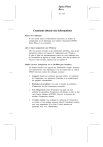
Lien public mis à jour
Le lien public vers votre chat a été mis à jour.
Caractéristiques clés
- Permet l'impression couleur jet d'encre de haute qualité.
- Fournit des outils de dépannage inclus.
- Inclut de l'aide en ligne pour Windows
- Compatible avec divers supports spéciaux EPSON.
Questions fréquemment posées
Le Manuel de l'utilisateur vous fournit toutes les informations nécessaires, en matière de configuration ou de dépannage, pour utiliser l'imprimante EPSON Stylus Photo et ses accessoires.
L'aide en ligne (uniquement sous Windows) vous permet d'accéder à des informations détaillées, ainsi qu'aux instructions relatives au logiciel de l'imprimante pour Windows. (L'aide en ligne est automatiquement copiée sur votre ordinateur lors de l'installation du logiciel de l'impri- mante.) Reportez-vous au Chapitre 4 pour plus de détails sur l'accès à l'aide en ligne.
EPSON Answers (uniquement sur le CD-ROM pour Windows) est un élément logiciel qui vous apporte des informations complémentaires sur l'utilisation de votre imprimante et sur les impressions en couleur. EPSON Answers contient les rubriques suivantes : Comment, Résolution des problèmes, Test d'impression et Le Guide Couleur.
